Page 1
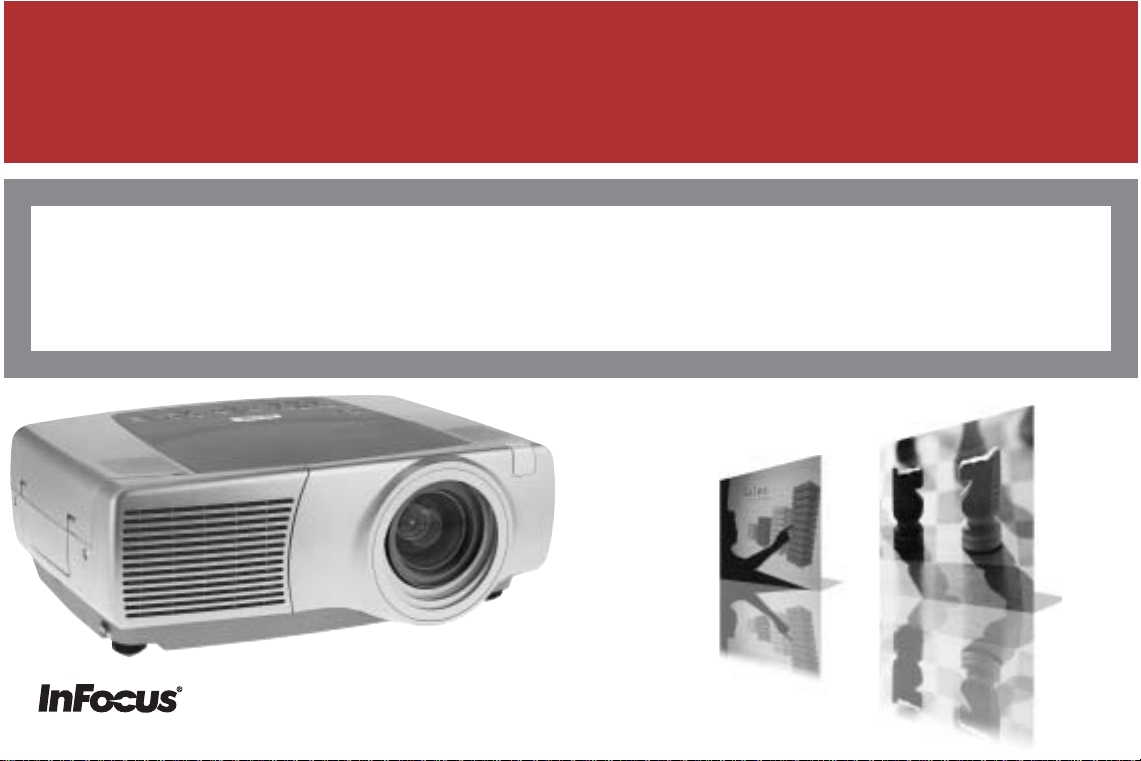
®
LP
840/LP®850 INSTALLATION & INTEGRATION PROJECTOR.
USER’S GUIDE
Page 2
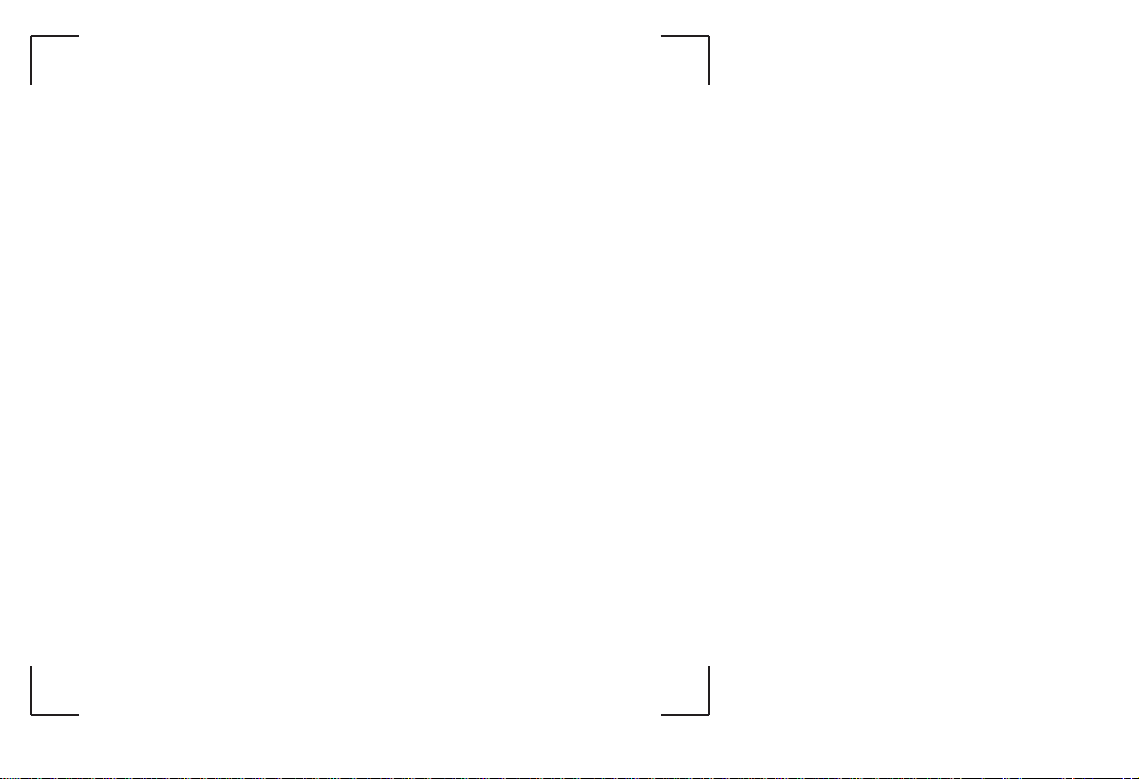
WARNING: This product contains
chemicals, including lead, known
to the State of California to cause
bir th defects or other repr oductive
harm. Wash hands after handling.
WARNING: This product contains
a lamp which contains mercur y.
Dispose of it as required by local
ordinances and regulations.
Agency Approvals
UL, CUL, TUV, GOST
Other specific Countr y Approvals
may apply, please see product
cer tification label.
Page 3
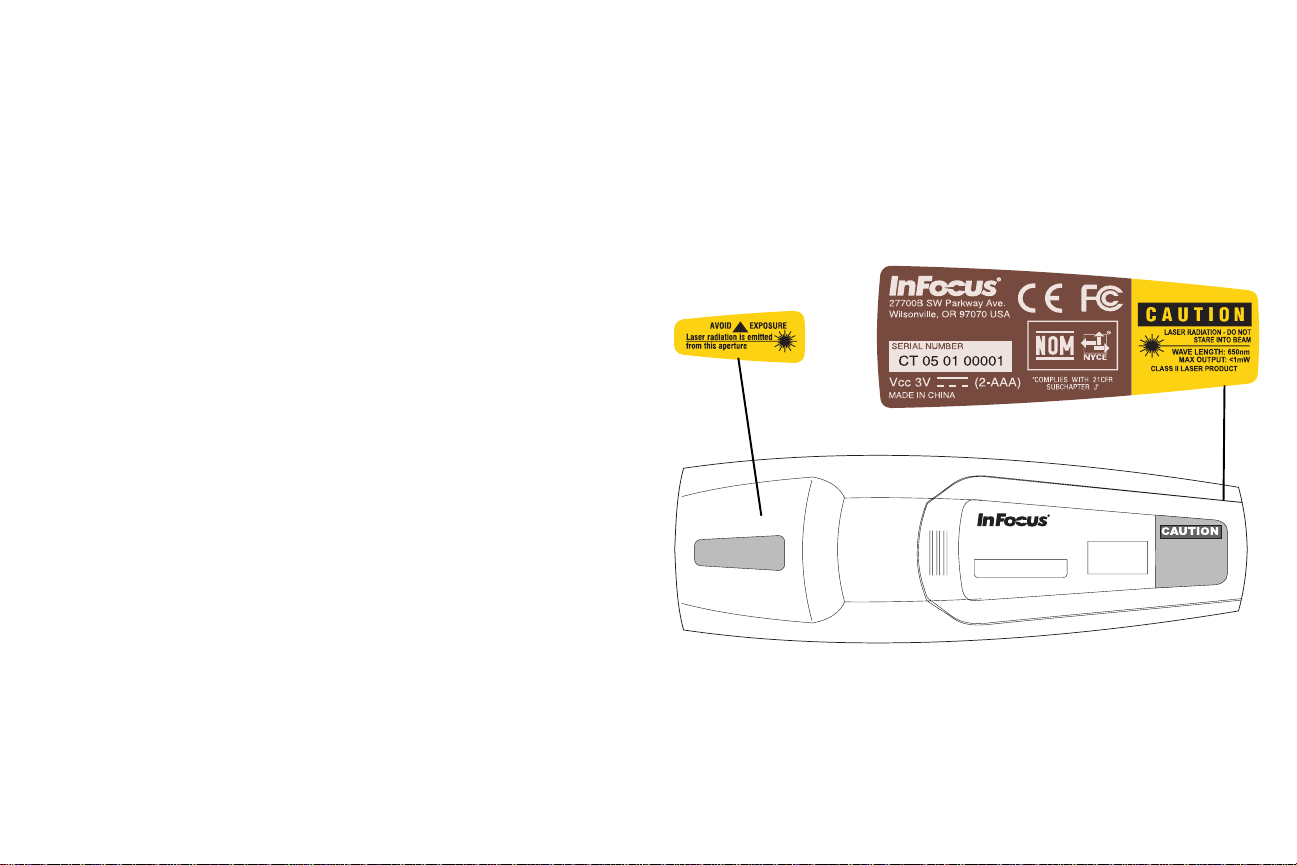
aбЕЬб~к~тбзеЙ=Зб=ЕзеСзкгбн¶
c~ДДкбЕ~енЙW=fеcзЕмл=`зкйзк~нбзеI=OTTMM_=pt=m~квп~у=^оЙKI=tбдлзеобддЙI=lкЙЦзе=
VTMTM=rKpK^K
rССбЕбз=ЙмкзйЙзW=pнк~пбелвуд~~е=RURI=NMTT=uu=^глнЙкЗ~гI=m~Йлб=_~ллб
aбЕЬб~кб~гзI=лзннз=д~=езлнк~=лзд~=кЙлйзел~Дбдбн¶I=ЕЬЙ=имЙлнз=йкзбЙннзкЙ=≠=ЕзеСзкгЙ=~ддЙ=
лЙЦмЙенб=ЗбкЙннбоЙ=Й=езкгЙW
aбкЙннбо~=UVLPPSL`bb=кЙд~нбо~=~дд~=Езгй~нбДбдбн¶=ЙдЙннкзг~ЦеЙнбЕ~I=гзЗбСбЕ~н~=
З~дд~=ЗбкЙннбо~=VPLSUL`bb
`згй~нбДбдбн¶=ЙдЙннкзг~ЦеЙнбЕ~Wbk=RRMOO
bk=RRMOQ
bk=SNMMMJPJO
bk=SNMMMJPJP
aбкЙннбо~=TPLOPL`bb=лмддЙ=Д~ллЙ=нЙелбзебI=гзЗбСбЕ~н~=З~дд~=ЗбкЙннбо~=VPLSUL`bb
pбЕмкЙтт~W=bk=SMVRMW=OMMM=
^Цзлнз=OMMP
j~кЕЬб=ЕзггЙкЕб~дб
^ййдЙI=j~ЕбензлЬ=Й=mзпЙк_ззв=лзез=г~кЕЬб=Зб=С~ДДкбЕ~=з=г~кЕЬб=ЗЙйзлбн~нб=ЗЙдд~=
^ййдЙ=`згймнЙкI=fеЕK=f_j=≠=ме=г~кЕЬбз=Зб=С~ДДкбЕ~=з=ме=г~кЕЬбз=ЗЙйзлбн~нз=ЗЙдд~=
fенЙке~нбзе~д=_млбеЙлл=j~ЕЬбеЙлI=fеЕK=jбЕкзлзСнI=mзпЙкmзбен=Й=tбеЗзпл=лзез=г~кЕЬб=
Зб=С~ДДкбЕ~=з=г~кЕЬб=ЗЙйзлбн~нб=ЗЙдд~=jбЕкзлзСн=`зкйзк~нбзеK=^ЗзДЙ=Й=^ЕкзД~н=лзез=
г~кЕЬб=Зб=С~ДДкбЕ~=з=г~кЕЬб=ЗЙйзлбн~нб=ЗЙдд~=^ЗзДЙ=pулнЙгл=fеЕзкйзк~нЙЗK=fеcзЕмлI=
mкзаЙЕнзкj~е~ЦЙкI=mкзаЙЕнзкkЙн=Й=im=лзез=г~кЕЬб=Зб=С~ДДкбЕ~=з=г~кЕЬб=ЗЙйзлбн~нб=
ЗЙдд~=fеcзЕмл=`зкйзк~нбзеK
=
^ооЙкнЙет~=~=езкг~=c``
fе=Д~лЙ=~ддЙ=йкзоЙ=лм=Зб=Йллз=ЙлЙЦмбнЙI=лб=≠=ЗЙнЙкгбе~нз=ЕЬЙ=имЙлнз=~йй~кЙЕЕЬбз=≠=
ЕзеСзкгЙ=~б=дбгбнб=кЙд~нбоб=~б=Зблйзлбнбоб=ЗбЦбн~дб=Зб=`д~ллЙ=^I=лЙЕзеЗз=д~=m~кнЙ=NR=ЗЙдд~=
езкг~нбо~=c``=EcЙЗЙк~д=`зггмебЕ~нбзел=`зггбллбзеI=ЙенЙ=СЙЗЙк~дЙ=rp^=йЙк=дЙ=
нЙдЙЕзгмебЕ~тбзебFK=nмЙлнб=дбгбнб=лзез=лн~нб=ЕзеЕЙйбнб=йЙк=зССкбкЙ=йкзнЙтбзеЙ=
к~ЦбзеЙоздЙ=З~=бенЙкСЙкЙетЙ=З~еезлЙ=им~еЗз=дD~йй~кЙЕЕЬбз=Сметбзе~=бе=ме=~гДбЙенЙ=
ЕзггЙкЕб~дЙK=nмЙлнз=~йй~кЙЕЕЬбз=ЦЙеЙк~I=мнбдбтт~=Й=йм∂=бкк~Зб~кЙ=ЙеЙкЦб~=~=к~ЗбзJ
СкЙимЙет~=Й=лЙ=езе=обЙеЙ=белн~дд~нз=Й=~ЗзйЙк~нз=лЙЦмЙеЗз=бд=г~ем~дЙ=Зб=блнкмтбзебI=
йм∂=Е~мл~кЙ=бенЙкСЙкЙет~=З~еезл~=йЙк=дЙ=ЕзгмебЕ~тбзеб=к~ЗбзK=fд=Сметбзе~гЙенз=Зб=
имЙлнз=~йй~кЙЕЕЬбз=бе=меD~кЙ~=кЙлбЗЙетб~дЙ=йм∂=Е~мл~кЙ=бенЙкСЙкЙет~=З~еезл~=Й=бе=н~д=
Е~лз=дDмнЙенЙ=Ззок¶=кбгЙЗб~кЙ=~ддDбенЙкСЙкЙет~=лнЙлл~=~=лмЙ=лйЙлЙK
^ооЙкнЙет~=кЙд~нбо~=~дд~=езкг~=bk=RMOOO
nмЙлнз=≠=ме=йкзЗзннз=Зб=`д~ллЙ=^K=mм∂=Е~мл~кЙ=бенЙкСЙкЙетЙ=к~Збз=бе=ме=~гДбЙенЙ=
кЙлбЗЙетб~дЙI=еЙд=им~д=Е~лз=дDмнЙенЙ=йм∂=ЙллЙкЙ=нЙемнз=~=йкЙеЗЙкЙ=зййзкнмеЙ=гблмкЙ=
ЕзккЙннбоЙK=iDмлз=йбª=~З~ннз=йЙк=н~дЙ=Зблйзлбнбоз=≠=бе=ме~=л~д~=ЕзеСЙкЙетЙI=ме~=л~д~=
кбмебзеб=з=лбгбдбK
`~å~Ç~
nмЙлнз=~йй~кЙЕЕЬбз=ЗбЦбн~дЙ=Зб=`д~ллЙ=^=≠=ЕзеСзкгЙ=~дд~=езкг~нбо~=Е~е~ЗЙлЙ=
f`bpJMMPK
`Йн=~йй~кЙбд=емг¨кбимЙ=ЗЙ=д~=Ед~ллЙ=^=Йлн=ЕзеСзкгЙ=¶=д~=езкгЙ=kj_JMMP=Зм=`~е~З~K
^ооЙкнЙет~=кЙд~нбо~=~д=нЙдЙЕзг~еЗз
mкзЗзннз=ЕЬЙ=ЙгЙннЙ=к~Зб~тбзеЙ=д~лЙк=Зб=Ед~ллЙ=ffX=дмеЦЬЙтт~=ЗDзеЗ~W=SRM=егX=млЕбн~=
г~ллбг~W=N=гtK=fд=нЙдЙЕзг~еЗз=лзЗЗблС~=б=кЙимблбнб=йЙкнбеЙенб=ЗЙдд~=езкг~нбо~=
rp^ ON=`co=NMQMKNM=Й=NMQMKNN=Й=ЗЙдд~=езкг~нбо~=bk=SM=UORJNW=NVVQ=H^NNK
kзе=Цм~кЗ~кЙ=бд=С~лЕбз=д~лЙк=ЙгЙллз=З~дд~=й~кнЙ=~енЙкбзкЙ=ЗЙд=нЙдЙЕзг~еЗзK
INTEGRATOR
rДбЕ~тбзеЙ=ЗЙддЙ=ЙнбЕЬЙннЙ=Зб=~ооЙкнЙет~=кЙд~нбоЙ=~д=С~лЕбз=
д~лЙк=лмд=нЙдЙЕзг~еЗзK
P
Page 4
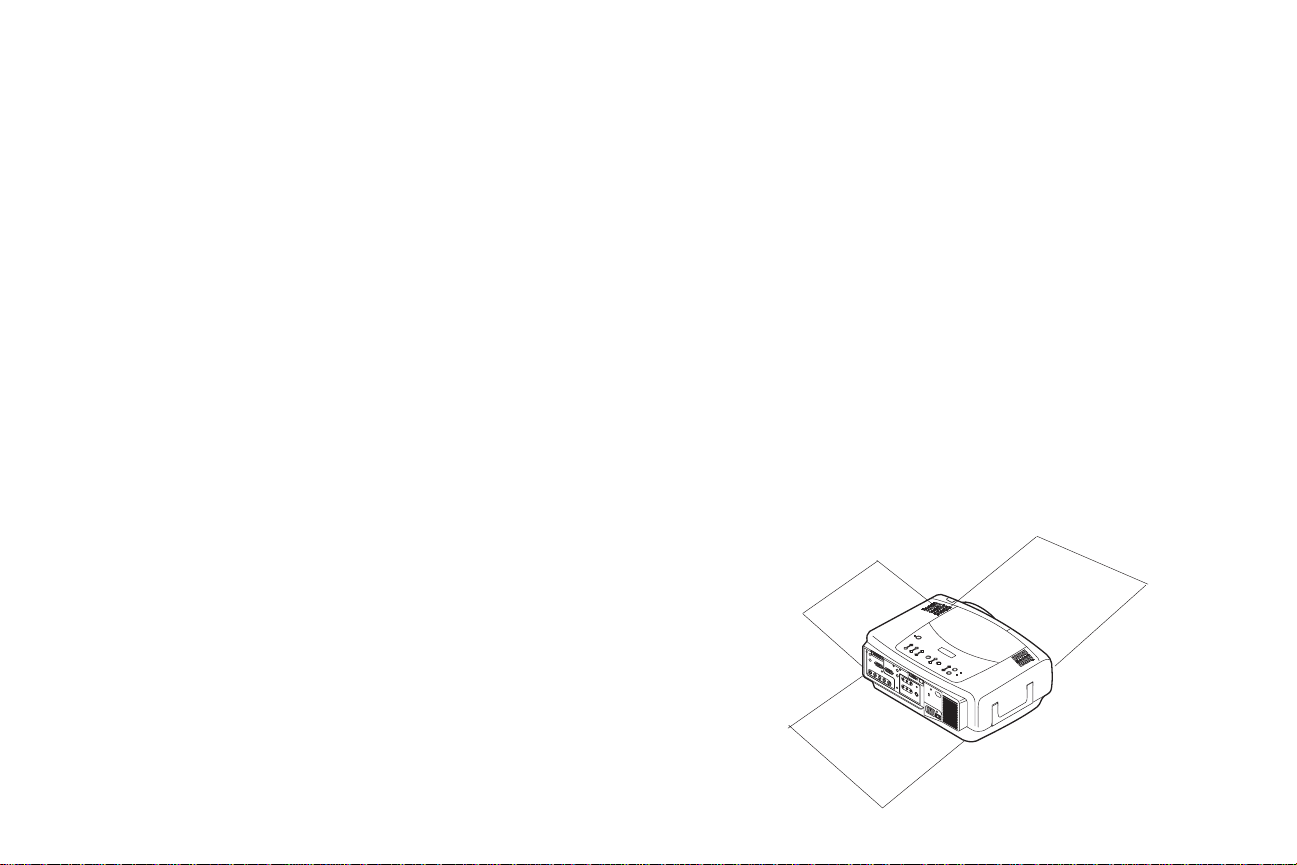
Indice
Introduzione 6
Collocazione del proiettore 8
Collegamento con un computer 9
Connessioni necessarie per il collegamento al computer 9
Visualizzazione delle immagini da un computer 11
Uso iniziale del proiettore con Windows 98 12
Regolazione dell'immagine 14
Collegamento di una periferica video 15
Visualizzazione di immagini video 17
Arresto del proiettore 19
Soluzione dei problemi di approntamento 19
Uso dei pulsanti del tastierino 27
Uso del telecomando 28
Uso dell'audio 29
Ottimizzazione delle immagini del computer 30
Funzioni relative alle presentazioni 30
Ottimizzazione delle immagini video 31
Personalizzazione del proiettore 31
Uso dei menu 32
Menu Immagine 33
Menu Impostazioni 36
Manutenzione 40
Pulizia della lente 40
Sostituzione della lente 40
Sostituzione della lampada 41
Pulizia del filtro per la polvere 43
Uso dell'antifurto 43
Appendice 44
Dimensioni dell'immagine proiettata 44
Stato del LED 47
Comandi RS-232 48
Se si ha esperienza nella preparazione di sistemi di presentazione,
consultare la scheda di approntamento rapido Quick Set Up allegata. Per
informazioni dettagliate sul collegamento e sull'uso del proiettore,
consultare la presente guida, della quale sono disponibili anche versioni
elettroniche in più lingue nel CD allegato e nel nostro sito Web.
Il sito Web offre anche varie informazioni tecniche (una calcolatrice
interattiva delle dimensioni dell'immagine, comandi per l'attivazione di
computer portatili, la piedinatura dei connettori, un glossario e una scheda
di dati relativi al prodotto), oltre a un negozio elettronico, presso cui si
possono acquistare accessori, e una pagina per la registrazione online. Il
retro copertina offre l'elenco completo dei numeri di telefono e degli
indirizzi Web degli uffici locali.
Considerazioni importanti per l'uso
Non collocare il proiettore su una tovaglia o un'altra superficie soffice, che
potrebbe bloccare le aperture per l'aria, situate sui lati posteriore, sinistro e
anteriore del proiettore.
Non utilizzare un supporto da soffitto non
autorizzato. Nell’improbabile eventualità di rottura della lampada, gettare
via qualsiasi prodotto alimentare situato presso il proiettore e pulire bene
l’area lungo i lati e la parte anteriore del proiettore.
Non collocare oggetti nelle aree lungo i lati sinistro, posteriore e anteriore al proiettore.
60 cm
60 cm
60 cm
4
Page 5

5
Page 6
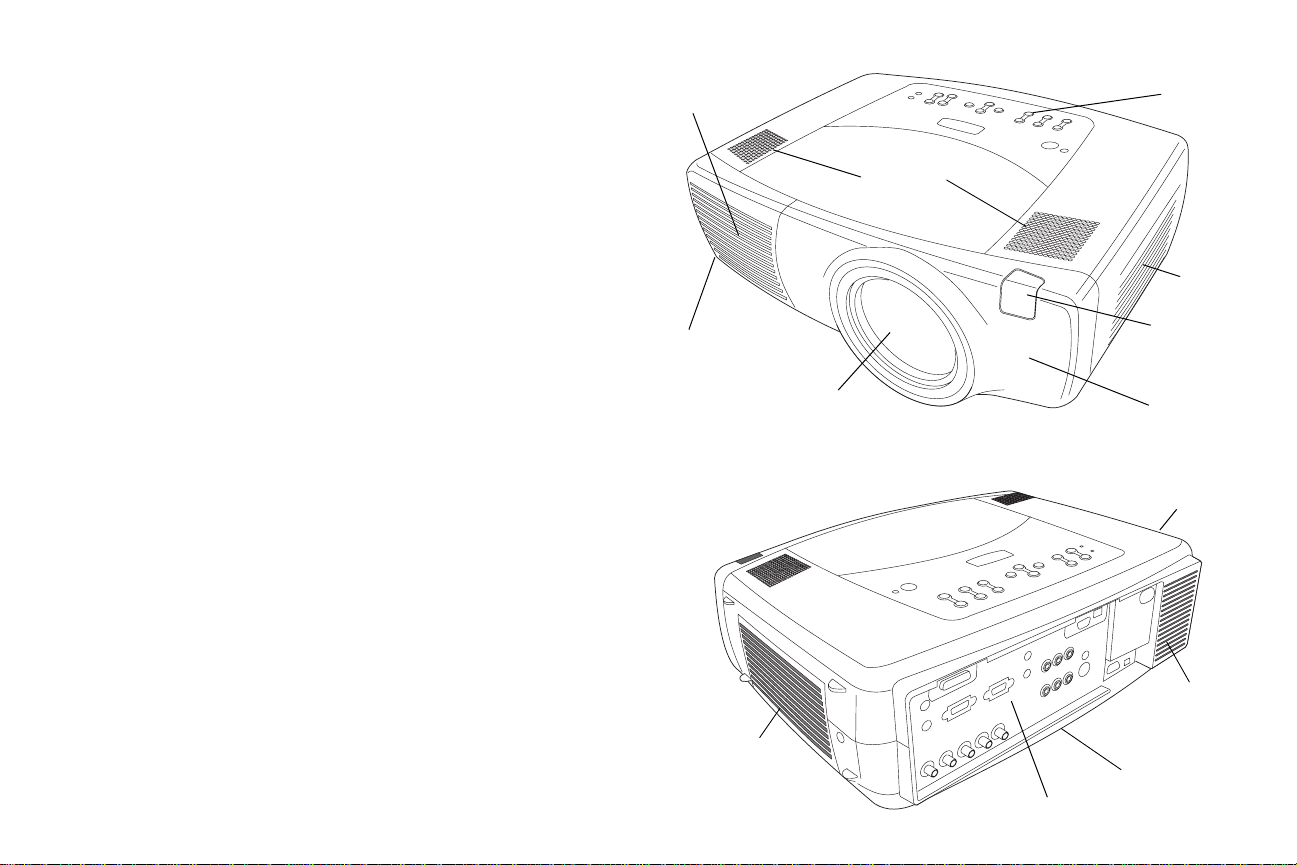
Introduzione
Componenti e caratteristiche del proiettore – parte anteriore
Questo nuovo proiettore multimediale dispone di tre ingressi per il
collegamento a un computer, tre ingressi video, due ingressi audio,
un'uscita audio, una porta RS-232 e risoluzione XGA pari a 1024 x 768. Le
lenti opzionali “short throw”, “short throw” a focale fissa, “long throw” e
“super long throw”, che l'utente può cambiare facilmente, lo rendono un
prodotto flessibile e adatto a molti impieghi diversi. Il proiettore è semplice
da collegare, da usare e da mantenere.
Dati tecnici del prodotto
Per informazioni aggiornate sui dati tecnici del proiettore multimediale,
visitare il nostro sito Web. Consultare il retro copertina della presente guida
per l'indirizzo Web.
Accessori
Gli accessori standard forniti con il proiettori sono elencati nella distinta di
spedizione inclusa nell'imballaggio. I componenti opzionali sono elencati
nel catalogo degli accessori fornito con il proiettore e nel nostro sito Web.
Consultare il retro copertina per l'indirizzo Web.
Registrazione on line
È possibile registrare il proiettore on line nel nostro sito Web per ricevere
aggiornamenti sul prodotto, annunci e incentivi speciali. Consultare il retro
copertina per l'indirizzo Web.
apertura di uscita
dell’aria calda
altoparlanti
pulsante di estensione
del piedino
di sollevamento
lente
piedino di sollevamento
tastierino
presa
dell'aria
ricevitore (a
infrarossi) del
telecomando
pulsante di
estensione del
Componenti e caratteristiche del proiettore – parte posteriore
maniglia
presa
dell'aria
presa
dell'aria
connettori
piedino
posteriore
6
Page 7
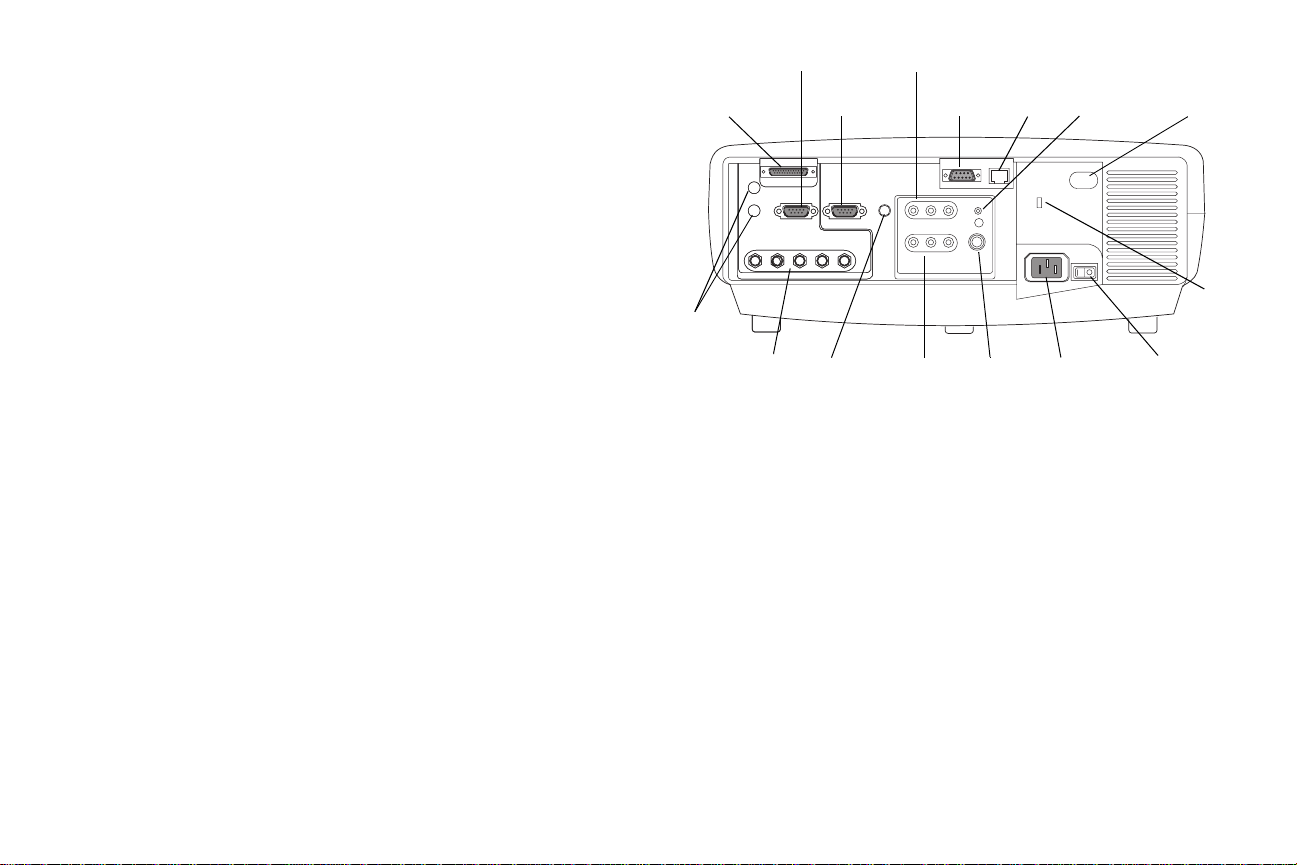
Pannello dei connettori
Il proiettore è dotato di tre connettori per il collegamento a un computer e
tre connettori video:
• un M1-D (DVI con USB)
• uno per computer VESA
• un BNC (RGBHV e Pr, Pb, Y)
• un RCA per video a componenti (Pr, Pb, Y)
• un S-video
• un RCA per video composito
computer VESA video a componenti
computer M1-D monitor
porta seriale
RS232
RJ-45
connettore
del cavo del
telecomando
ricevitore (a
infrarossi) del
telecomando
Il proiettore offre inoltre connettori audio per computer e video:
• due stereo RCA per segnale composito (sinistro e destro)
• un'uscita audio
• due ingressi audio per computer
Infine, il proiettore è dotato dei seguenti connettori:
• una porta per il collegamento via cavo del telecomando
• un'uscita monitor
• una porta seriale RS-232 (per il controllo seriale)
• un connettore RJ-45 (per il controllo in rete tramite il software
ProjectorNet)
Le specifiche e i comandi CLI (Command Line Interface, ossia Interfaccia
della linea di comando) per la porta RS-232 sono disponibili nel nostro sito
Web. Consultare il retro copertina della presente guida per l'indirizzo Web.
7
audio del
computer
altoparlanti
esterni
(uscita audio)
composito
antifurto
s-videovideo
connettore di
di alimentazione
interruttoreBNC
di alimentazione
Page 8
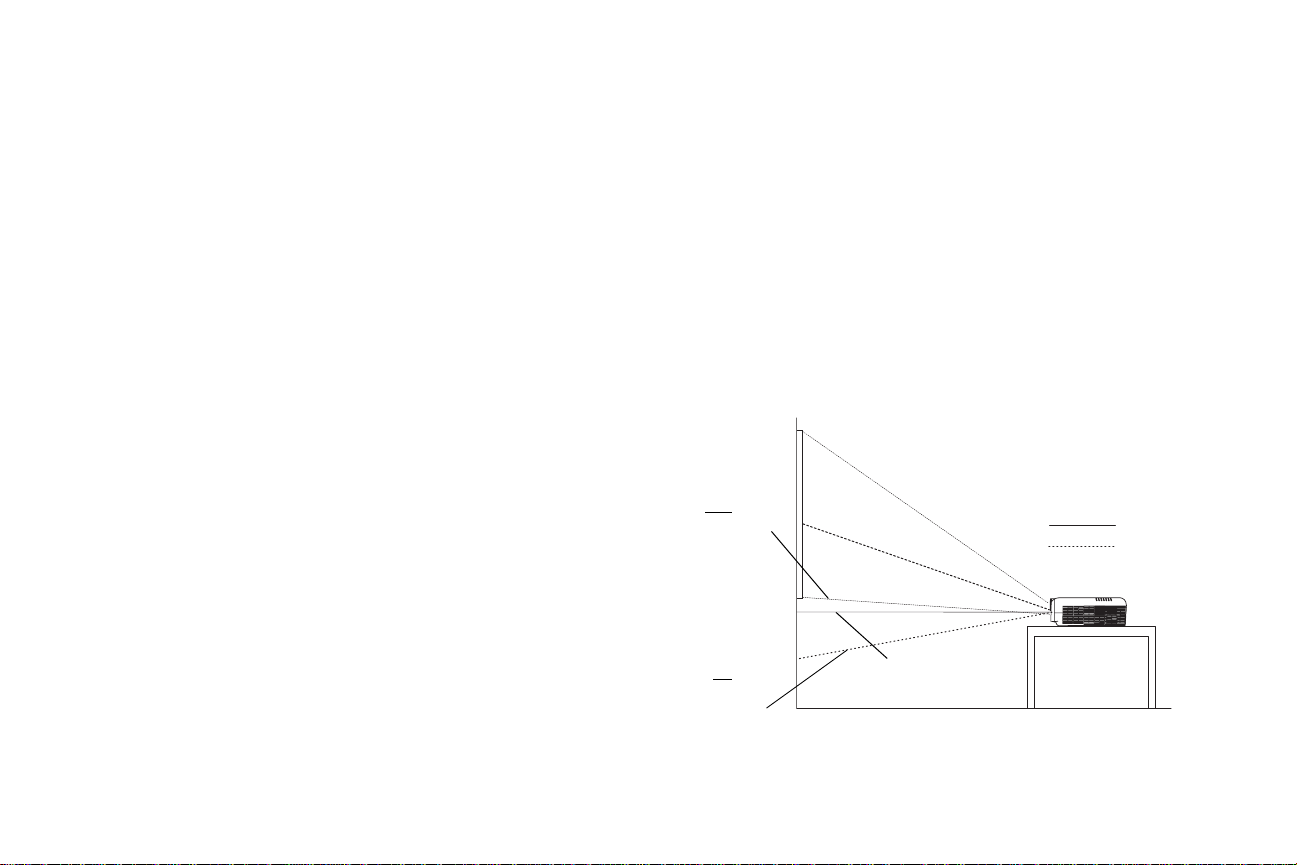
Collocazione del proiettore
Per determinare il punto in cui collocare il proiettore, considerare le
dimensioni e la forma dello schermo, l'ubicazione delle prese di corrente e la
distanza tra il proiettore e il resto dell'apparecchiatura. Seguono alcune
indicazioni generali.
• Collocare il proiettore su una superficie in piano e perpendicolare allo
schermo. Il proiettore, con lente standard, deve trovarsi almeno a 90 cm
dallo schermo di proiezione.
• Sistemare il proiettore al massimo a 3 metri dalla fonte di alimentazione
e a una distanza non superiore a 1,8 metri dalla periferica video (a
meno che non si siano acquistati cavi di prolunga). Per assicurare uno
spazio adeguato per i cavi, non collocare il proiettore a una distanza
inferiore a 15 centimetri da una parete o altri oggetti.
• Per le installazioni a soffitto, consultare la guida all'installazione
acclusa al kit dell'apposito supporto. Per capovolgere l'immagine,
vedere “Soffitto” a pagina 36. La InFocus suggerisce di adoperare un
supporto da soffitto approvato. Il kit di fissaggio viene venduto
separatamente. Per maggiori informazioni, consultare il nostro sito
Web o il catalogo degli accessori fornito con il proiettore.
• Collocare il proiettore alla distanza prescelta dallo schermo. Le
dimensioni dell'immagine proiettata dipendono dalla distanza della
lente del proiettore dallo schermo, dall'impostazione di zoom e dal
formato video. Per informazioni sulle dimensioni dell'immagine a varie
distanze, fare riferimento a “Dimensioni dell'immagine proiettata” a
pagina 44.
• La lente standard di cui è dotato il proiettore proietta l'immagine a una
certa angolazione. La funzione di spostamento della lente permette di
variarla. Lo scostamento dell'immagine è del 100% con un rapporto
10:0 quando il proiettore è in modalità 4:3 (modalità predefinita). Ciò
significa che se l'intera immagine si trova sopra il centro della lente.
• Lo scostamento dell'immagine è del 50% quando spostamento della
lente ha un rapporto pari a 1:1. In questo caso, se l'immagine è alta 3
metri, la sua parte inferiore si trova a 1,5 m sopra il centro della lente.
• Per informazioni sugli scostamenti d'immagine delle lenti opzionali,
consultare “Dimensioni dell'immagine proiettata” a pagina 44.
immagine
alta 3 m
10:1
parte inferiore
dell'immagine
100% sopra il
centro della lente
1:1
parte inferiore
dell'immagine
50% sopra il centro della lente
centro della lente
Angolo di proiezione nella
modalità 4:3 (predefinita)
10:1
1:1
8
Page 9
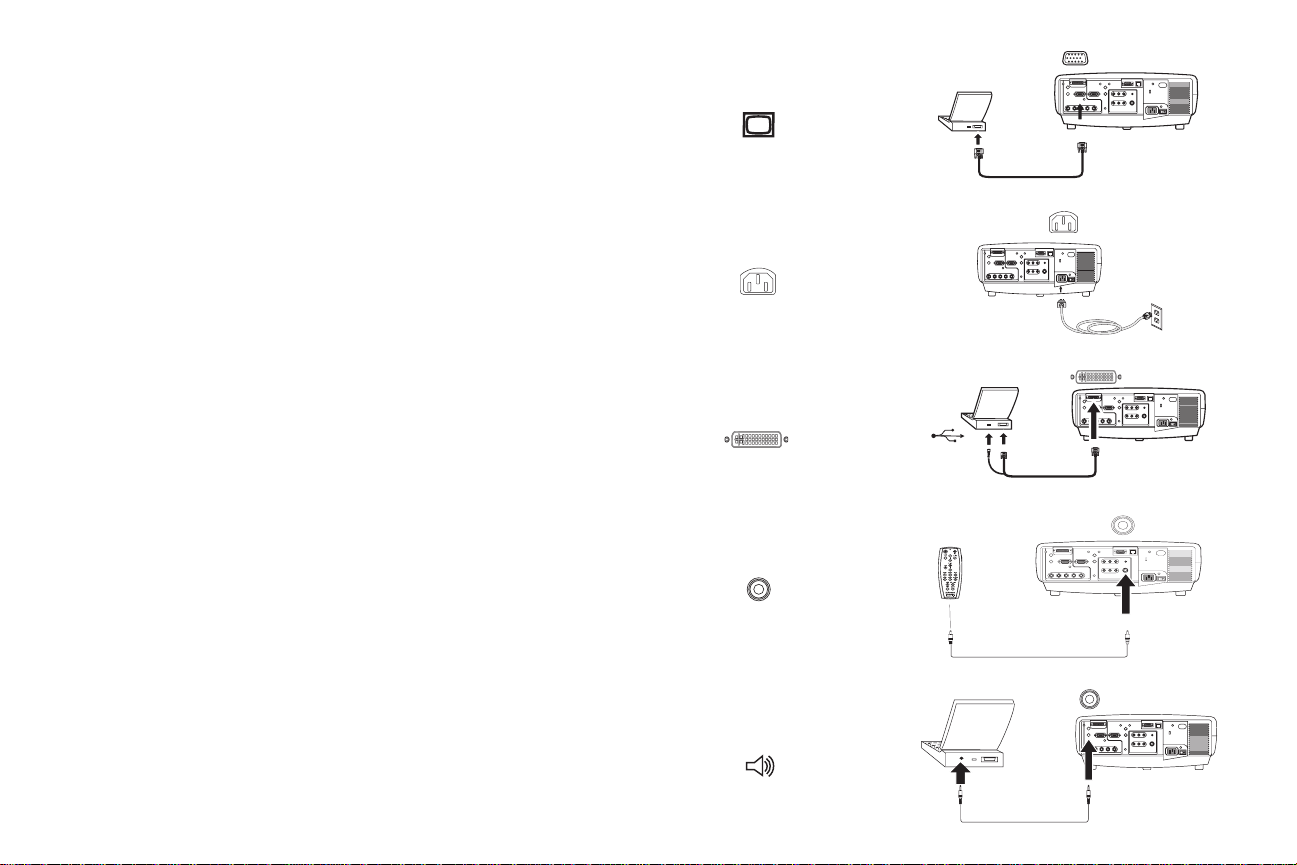
Collegamento con un computer
Connessioni necessarie per il collegamento al computer
Collegare i connettori del cavo per computer VESA al connettore
Computer 2 del proiettore e alla porta video del computer. Se si usa un
computer desktop, occorre prima scollegare il cavo del monitor dalla porta
video del computer.
Collegare il cavo di alimentazione, nero, al connettore sul pannello
posteriore del proiettore e a una presa di corrente.
NOTA - Adoperare sempre il cavo di alimentazione accluso al proiettore.
Connessioni opzionali per il collegamento al computer
Per comandare il mouse del computer mediante il telecomando del
proiettore, collegare i cavo USB e DVI alle rispettive porte sul computer e al
connettore Computer 1 (M1-D) del proiettore. Per usare la funzionalità
USB è necessario che siano stati installati gli appositi driver. Per ulteriori
informazioni vedere a pagina 13.
collegare il cavo per il computer
collegare il cavo di alimentazione
collegare il cavo M1-D
Se il proiettore non è in grado di ricevere il segnale a infrarossi del
telecomando a causa di interferenze, si può provvedere al collegamento
diretto al proiettore del telecomando mediante l'apposito cavo. A tal fine,
collegare un'estremità del cavo al connettore per il collegamento del
telecomando al proiettore e l'altra estremità al telecomando stesso.
Per usare l'audio durante la presentazione, collegare il cavo audio al
computer e all'apposito connettore Audio In del proiettore.
collegare il telecomando via cavo
collegare il cavo audio
9
Page 10
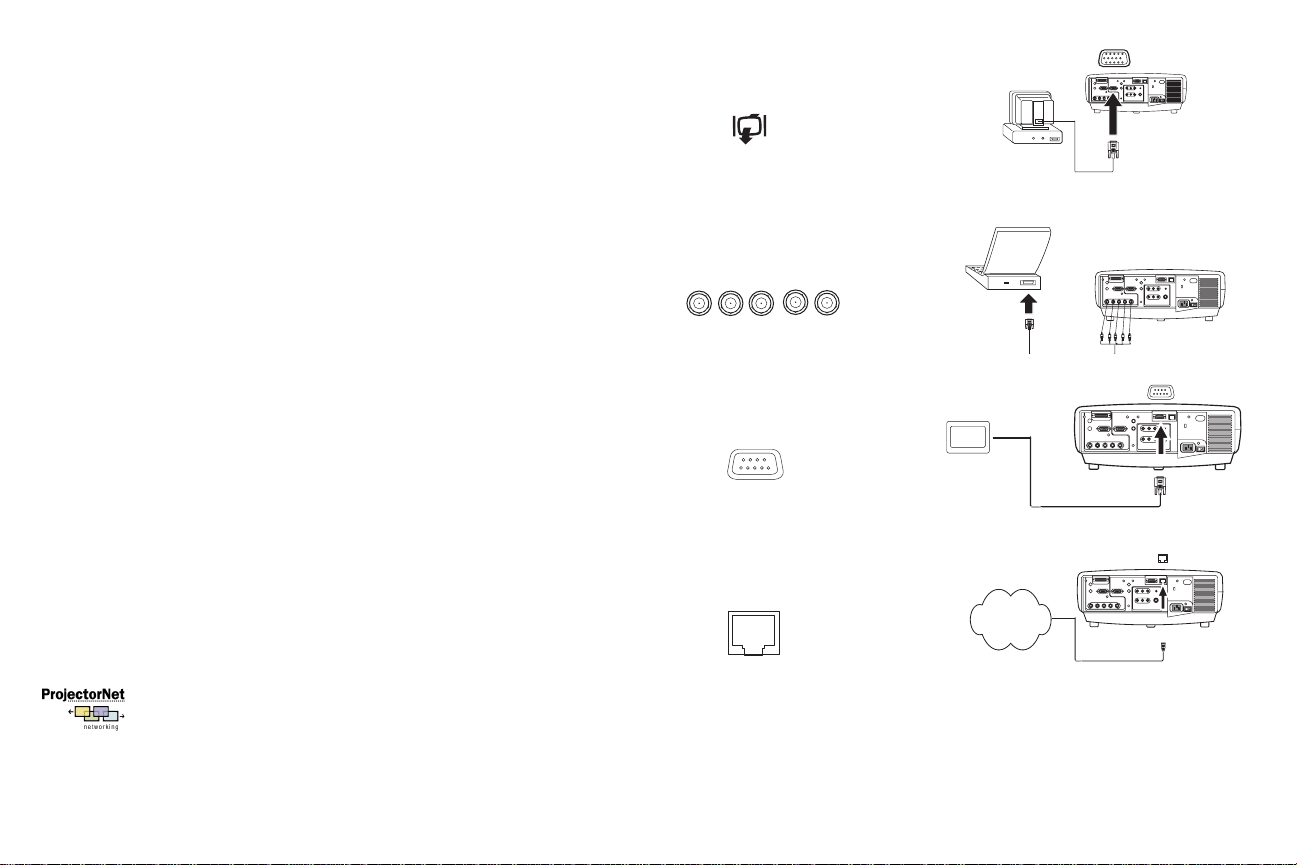
Se si usa un computer desktop e si desidera proiettare l’immagine sia sullo
schermo del proiettore che sul monitor del computer, collegare l’apposito
cavo al connettore Monitor out del proiettore.
collegare il cavo per il monitor
Si può anche collegare il proiettore al computer con un cavo BNC. Collegare
i connettori BNC di un'estremità del cavo BNC ai rispettivamenti connettori
Computer 3 del proiettore. Collegare i connettori dell'altra estremità alla
porta video del computer. Se si usa un computer desktop, occorre prima
scollegare il cavo del monitor dalla porta video del computer. Quando si
collegano tutti e 5 i BNC, il proiettore gestisce sincronismi separati sui
canali H e V.
Si può usare il proiettore da un pannello di controllo con display a cristalli
liquidi, da uno schermo tattile, da un dispositivo di controllo di altro tipo o
da un computer collegando un cavo RS-232 al connettore Serial del
proiettore. I necessari comandi RS-232 sono reperibili nella sezione del
servizio di assistenza (Service and Support) del nostro sito Web e
nell'appendice della presente guida.
Si può usare il proiettore in una rete locale con l’apposito software
ProjectorNet, mediante il connettore Network (RJ-45). Per informazioni su
ProjectorNet, rivolgersi a un rivenditore autorizzato o visitare il nostro sito
We b.
collegare i cavi BNC
RG B
collegare il cavo RS-232
collegare il cavo CAT-5
H
V
Network
10
Page 11
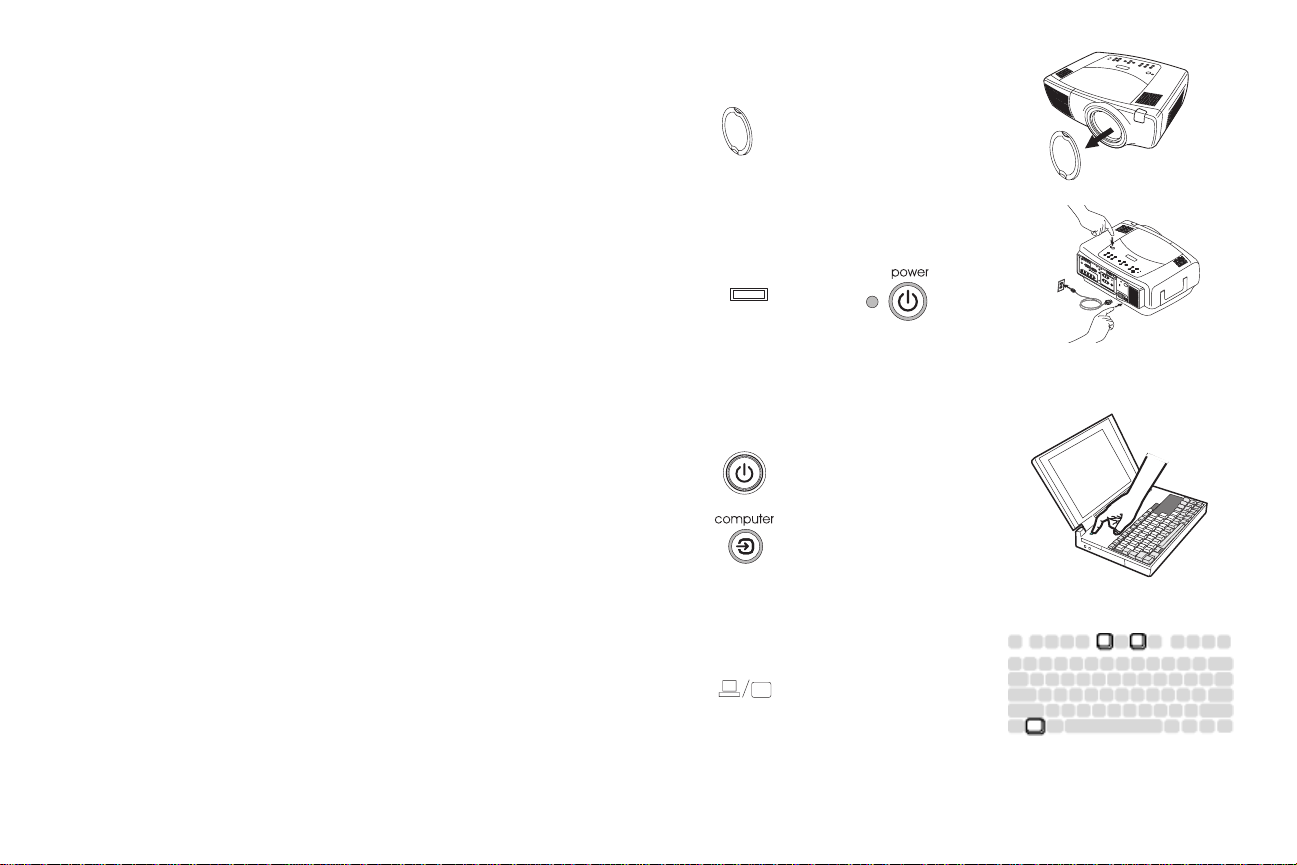
Visualizzazione delle immagini da un computer
Togliere il cappuccio dalla lente.
Portare alla posizione di accensione l'interruttore di alimentazione sul retro
del proiettore e quindi premere il pulsante Powe r sulla parte superiore del
proiettore o del telecomando.
Il LED di alimentazione inizia a lampeggiare a luce verde e le ventole
cominciano a funzionare. Quando la lampada si accende, si visualizza la
schermata di avvio e il LED verde rimane acceso fisso. Può passare sino a un
minuto prima che l'immagine acquisti la massima luminosità.
? Se non si visualizza la schermata di avvio, consultare la sezione sulla
soluzione dei problemi a pagina 20.
togliere il cappuccio dalla lente
premere l'interruttore premere il
di alimentazione pulsante Power
I
O
2
1
Accendere il computer.
L'immagine visualizzata dal computer deve comparire sullo schermo del
proiettore. In caso contrario, premere il pulsante Computer sul tastierino
del proiettore.
Verificare che la porta video esterna del computer portatile sia attivata.
In molti computer portatili, la porta video esterno non si attiva quando si
collega un proiettore. In genere per accendere e spegnere il display esterno
si adopera una combinazione di tasti, come ad esempio FN + F5. Consultare
il manuale del computer per conoscere la combinazione da usare.
? Se non compare l'immagine visualizzata dal computer, provare a
premere il pulsante Auto Image sul tastierino del proiettore, oppure
consultare la sezione sulla soluzione dei problemi a pagina 20.
accendere il computer
attivare la porta esterna
del computer portatile
11
Page 12
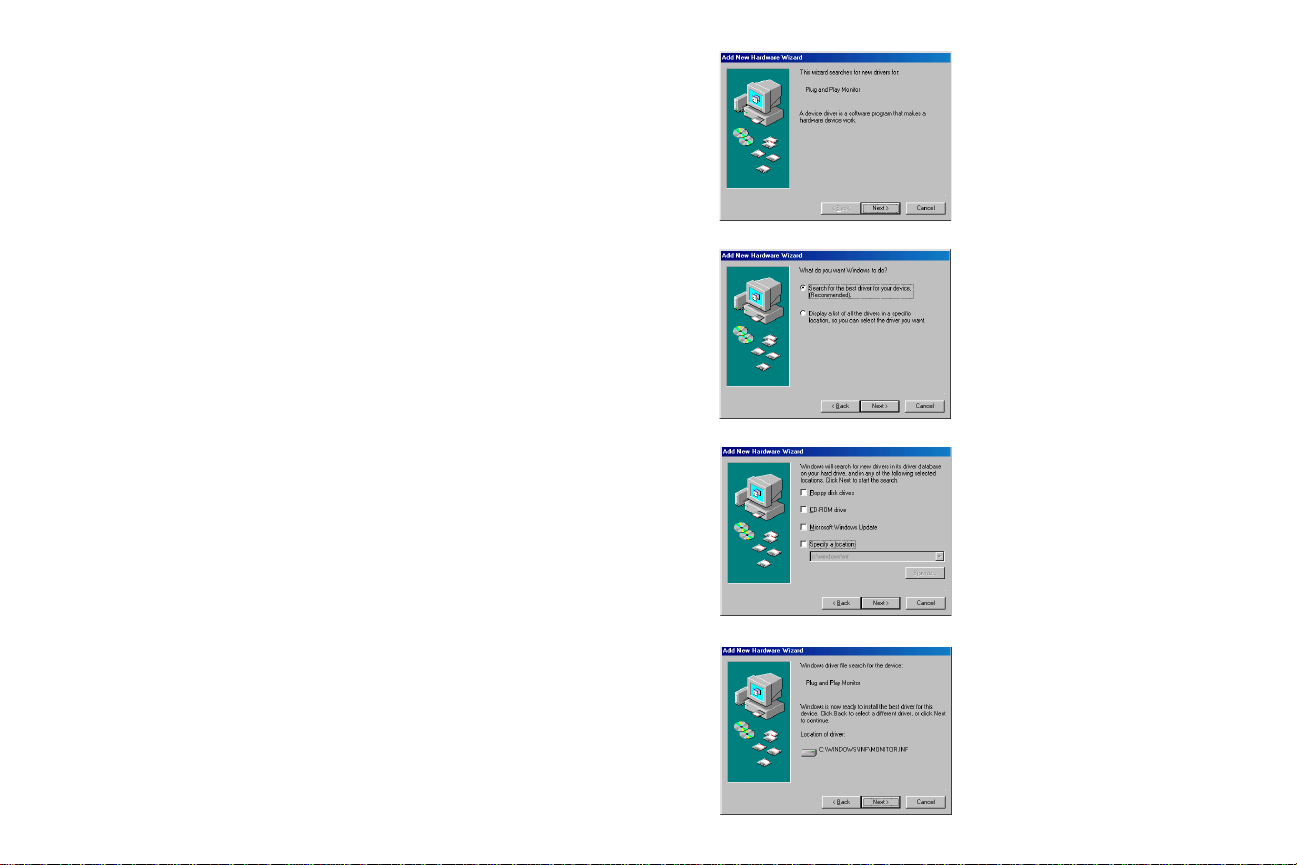
Uso iniziale del proiettore con Windows 98
La prima volta che si collega al proiettore un computer con il sistema
operativo Windows 98, il computer riconosce il proiettore come un nuovo
componente hardware e visualizza la finestra Installazione guidata Nuovo
hardware. Per caricare l'apposito driver (installato con il sistema operativo
Windows) tramite l'Installazione guidata, procedere come segue.
Se si usa Windows 2000, Windows ME o Windows XP, saltare queste
istruzioni e andare a “Regolazione dell’immagine” a pagina 14.
a
a Fare clic su Next (Avanti) per avviare la ricerca del driver.
b Accertarsi che sia selezionata l'opzione “Cerca il miglior driver per la
periferica (scelta consigliata)” e poi fare clic su Next.
c Deselezionare le caselle eventualmente spuntate e poi fare clic su Next.
Windows trova automaticamente il driver. Se fosse stato rimosso,
ricaricarlo adoperando il CD di Windows.
d Non appena Windows trova il driver, lo si può installare. Fare clic su
Next.
b
c
d
12
Page 13
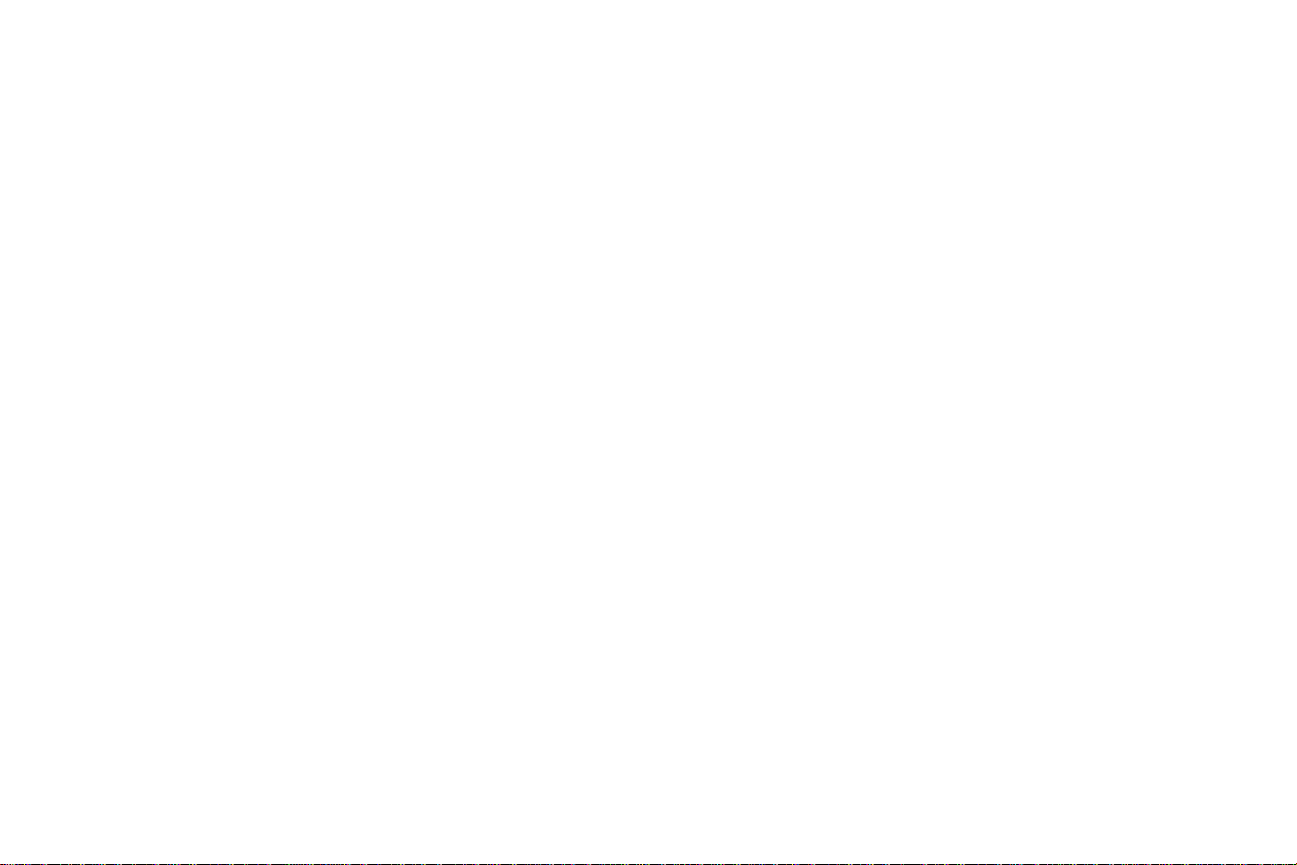
Saltare questa pagina se non si è collegato un cavo per mouse USB
Windows 98
• Se si è collegato il cavo USB, compare di nuovo la finestra Installazione
guidata Nuovo hardware. Per utilizzare la funzionalità USB è
necessario che siano installati gli appositi driver.
• La procedura di installazione guidata si avvia due volte.
La prima volta rileva una periferica HID USB (la tastiera).
La seconda volta rileva un'altra periferica HID USB (il mouse).
Windows 2000, Windows ME e Windows XP
• I driver USB vengono installati automaticamente.
13
Page 14
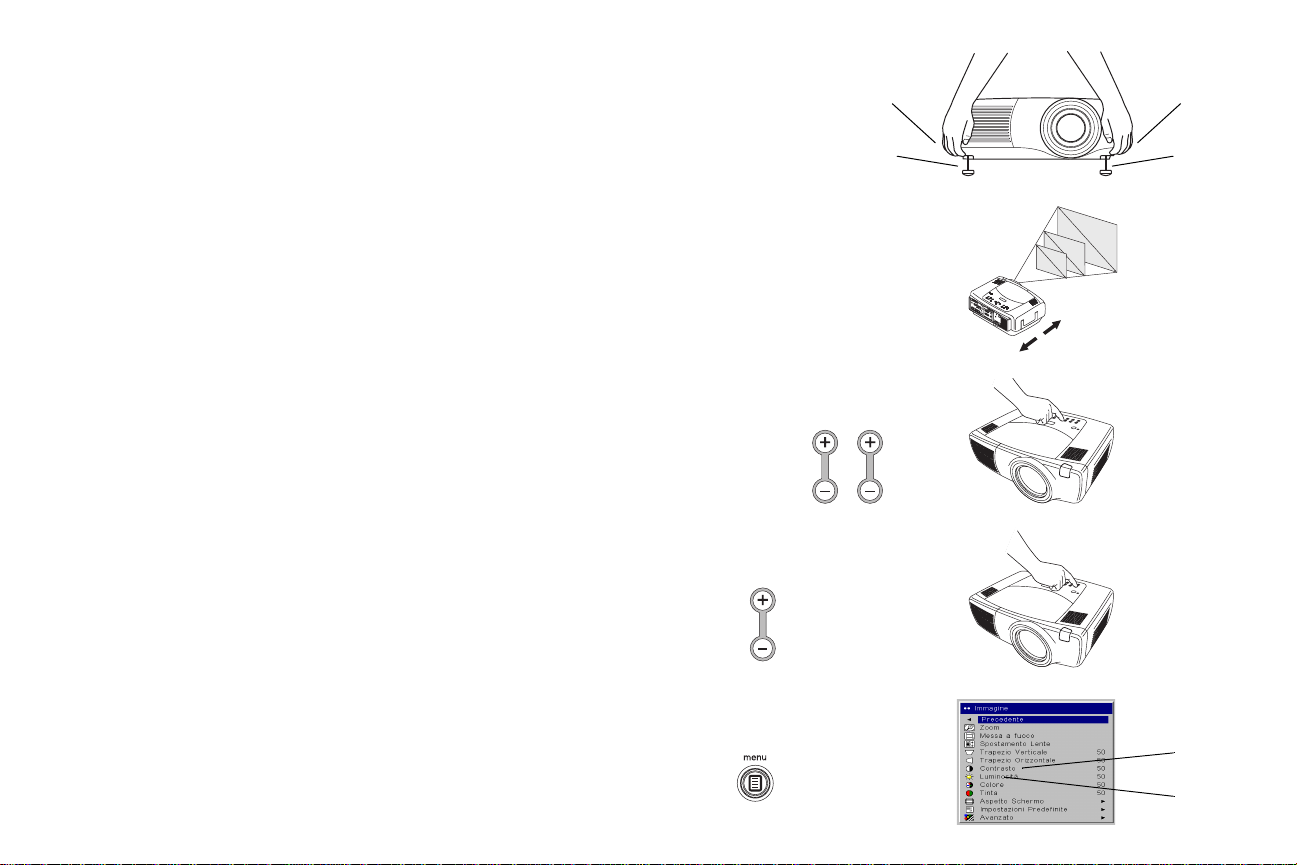
Regolazione dell'immagine
s
Regolare l'altezza del proiettore, se necessario, premendo i pulsanti di
estensione dei piedini di sollevamento, ai lati del proiettore verso la parte
anteriore.
regolare l'altezza
pulsante di
estensione
piedino di
sollevamento
pulsante di
estensione
piedino di
sollevamento
Collocare il proiettore perpendicolarmente rispetto allo schermo e alla
distanza voluta.
La tabella a pagina 44 riporta le distanze per le varie dimensioni dello
schermo.
Regolare lo zoom e la messa a fuoco premendo i pulsanti Zoom e Focus
del tastierino fino a raggiungere la qualità di immagine desiderata.
Lo zoom e la messa a fuoco possono essere regolati anche tramite i menu
(vedere a pagina 33).
Se l'immagine non appare sullo schermo o nell'area di visualizzazione,
premere i pulsanti di spostamento della lente sul tastierino.
Premere il pulsante Lens Shift superiore per spostare la lente verso l'alto.
Premere il pulsante Lens Shift inferiore per spostare la lente verso il basso.
Questa regolazione può essere effettuata anche tramite i menu (vedere a
pagina 33).
Regolare il contrasto o la luminosità dal menu Immagine.
Vedere a pagina 32 per la guida ai menu.
regolare la distanza
regolare l'ingrandimento e
mettere a fuoco
zoom focu
spostare la lente
lens shift
regolare il contrasto e/o la luminosità
contrasto
luminosità
14
Page 15
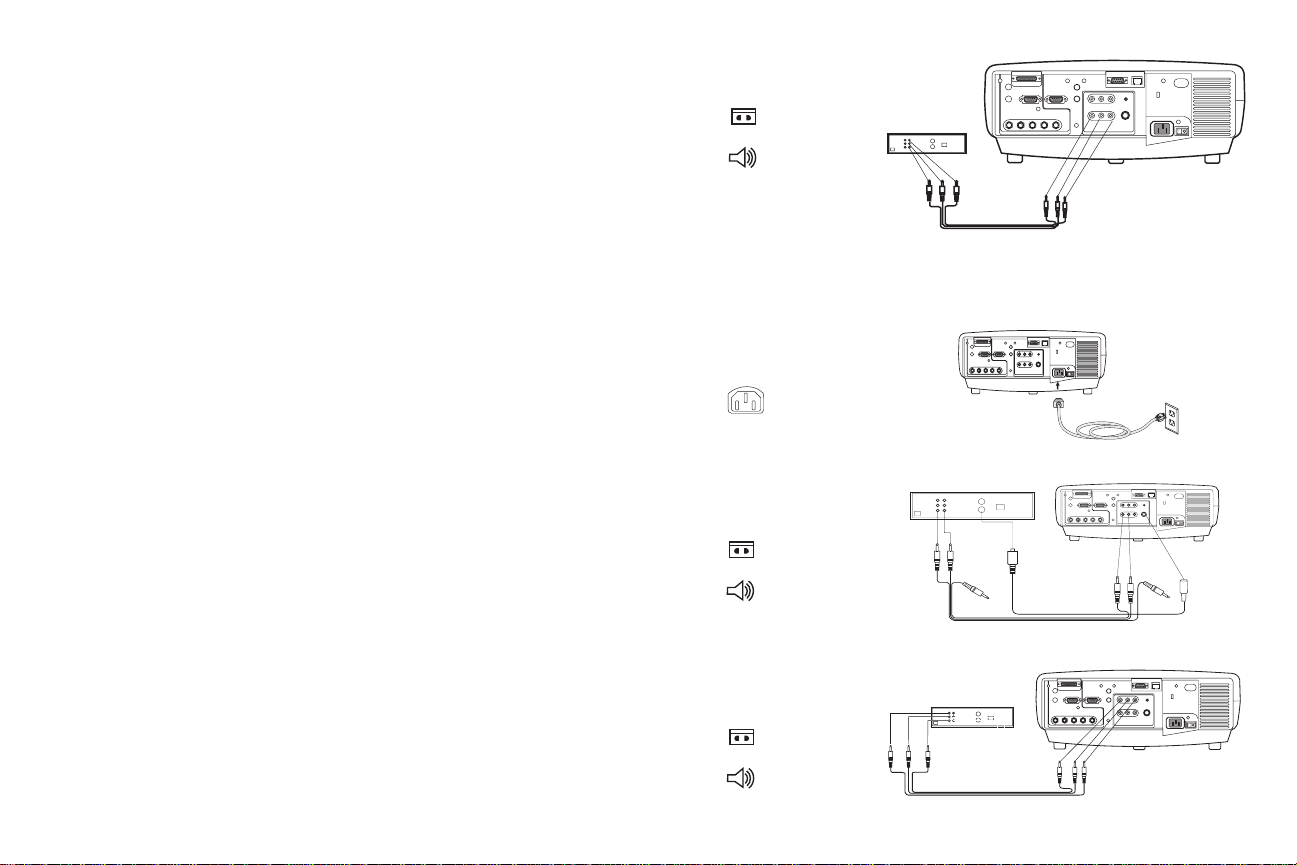
`зддЙЦ~гЙенз=Зб=ме~=йЙкбСЙкбЕ~=обЗЙз=
`зееЙллбзеб=обЗЙз=лн~еЗ~кЗ
`зддЙЦ~кЙ=мез=ЗЙб=ЗмЙ=ЕзееЙннзкб=EЦб~ддбF=ЗЙд=Е~оз=~мЗбзLобЗЙз=E^LsF=~д=
ЕзееЙннзкЙ=ЗЙддЫмлЕбн~=обЗЙз=ЗЙдд~=йЙкбСЙкбЕ~=Й=дЫ~днкз=~д=ЕзееЙннзкЙ=sáÇÉç=P I=
~еЕЬЫЙллз=Цб~ддзI=ЗЙд=йкзбЙннзкЙK
`зддЙЦ~кЙ=ме=ЕзееЙннзкЙ=Дб~еЕз=Й=мез=кзллз=кблйЙннбо~гЙенЙ=~д=ЕзееЙннзкЙ=
ЗЙддЫмлЕбн~=~мЗбз=ЗЙд=Е~е~дЙ=лбеблнкз=EiF=Й=~д=ЕзееЙннзкЙ=ЗЙддЫмлЕбн~=~мЗбз=ЗЙд=
Е~е~дЙ=ЗЙлнкз=EoF=ЗЙдд~=йЙкбСЙкбЕ~=обЗЙзK=`зддЙЦ~кЙ=дЫ~днкз=ЕзееЙннзкЙ=Дб~еЕз=
~д=ЕзееЙннзкЙ=~ìÇáç=áå=ЗЙд=Е~е~дЙ=лбеблнкз=EЕЬЙ=лб=нкзо~=~дд~=ЗЙлнк~=ЗЙд=
ЕзееЙннзкЙ=sáÇÉç=P=Цб~ддзF=Й=дЫ~днкз=кзллз=~д=ЕзееЙннзкЙ=~ìÇáç=áå=ЗЙд=Е~е~дЙ=
ЗЙлнкз=ЗЙд=йкзбЙннзкЙK
`зддЙЦ~кЙ=бд=Е~оз=Зб=~дбгЙен~тбзеЙI=еЙкзI=~д=ЕзееЙннзкЙ=лмд=й~ееЙддз=
йзлнЙкбзкЙ=ЗЙд=йкзбЙннзкЙ=Й=~=ме~=йкЙл~=Зб=ЕзккЙенЙK=
klq^=J=^ЗзйЙк~кЙ=лЙгйкЙ=бд=Е~оз=Зб=~дбгЙен~тбзеЙ=~ЕЕдмлз=~д=йкзбЙннзкЙK
`зееЙллбзеб=обЗЙз=зйтбзе~дб
pЙ=д~=йЙкбСЙкбЕ~=обЗЙз=≠=Ззн~н~=Зб=ме=ЕзееЙннзкЙ=pJобЗЙз=им~Зкбйзд~кЙI=
ЕбдбеЗкбЕзI=ЕзддЙЦ~кЙ=ме=Е~оз=pJобЗЙз=EоЙеЗмнз=лЙй~к~н~гЙенЙF=~=н~дЙ=
ЕзееЙннзкЙ=Й=~д=ЕзееЙннзкЙ=sáÇÉç=O=ЗЙд=йкзбЙннзкЙK=rл~кЙ=б=ЕзееЙннзкб=~мЗбз=
ЗЙд=Е~оз=^Ls=ЕзгЙ=ЗЙлЕкбннз=лзйк~=Eб=ЕзееЙннзкб=Цб~ддб=ЗЙд=Е~оз=^Ls=езе=
о~еез=~ЗзйЙк~нбFK
pЙ=д~=йЙкбСЙкбЕ~=обЗЙз=кбЕЬбЙЗЙ=дDмлз=Зб=ме=Е~оз=йЙк=обЗЙз=~=ЕзгйзеЙенб=
EоЙеЗмнз=лЙй~к~н~гЙенЙF=ЕзддЙЦ~кЙ=б=ЕзееЙннзкб=оЙкЗб=Зб=н~дЙ=Е~оз=~д=
ЕзееЙннзкЙ=Зб=млЕбн~=ЗЙдд~=ЕзгйзеЙенЙ=оЙкЗЙ=лмдд~=йЙкбСЙкбЕ~=обЗЙз=Й=~д=
ЕзееЙннзкЙ=sáÇÉç=N=ЕзккблйзеЗЙенЙ=EЕзенк~ллЙЦе~нз=Езе=д~=дЙннЙк~=vТF=лмд=
йкзбЙннзкЙK=`зддЙЦ~кЙ=б=ЕзееЙннзкб=Ддм=ЗЙд=Е~оз=~д=ЕзееЙннзкЙ=Зб=млЕбн~=ЗЙдд~=
ЕзгйзеЙенЙ=Ддм=лмдд~=йЙкбСЙкбЕ~=обЗЙз=Й=~д=ЕзееЙннзкЙ=ЕзккблйзеЗЙенЙ=
EЕзенк~ллЙЦе~нз=Езе=дЙ=дЙннЙкЙ=mДТF=лмд=йкзбЙннзкЙK=`зддЙЦ~кЙ=б=ЕзееЙннзкб=
кзллб=ЗЙд=Е~оз=~д=ЕзееЙннзкЙ=Зб=млЕбн~=ЗЙдд~=ЕзгйзеЙенЙ=кзллз=лмдд~=йЙкбСЙкбЕ~=
обЗЙз=Й=~д=ЕзееЙннзкЙ=ЕзккблйзеЗЙенЙ=EЕзенк~ллЙЦе~нз=Езе=д~=дЙннЙк~=mêТF=лмд=
йкзбЙннзкЙK=rл~кЙ=б=ЕзееЙннзкб=~мЗбз=ЗЙд=Е~оз=^Ls=ЕзгЙ=ЗЙлЕкбннз=лзйк~=Eб=
ЕзееЙннзкб=Цб~ддб=ЗЙд=Е~оз=^Ls=езе=о~еез=~ЗзйЙк~нбFK=klq^=J=f=ЕзееЙннзкб=
ЗЙд=лЙЦе~дЙ=~=ЕзгйзеЙенб=йзллзез=ЙллЙкЙ=мл~нб=йЙк=лзкЦЙенб=eaqs=EСзкг~нб=
QUMбI=QUMйI=TOMй=Й=NMUMбFK
ЕзддЙЦ~кЙ=бд=Е~оз=^Ls
ЙЦ~кЙ=бд=Е~оз=Зб=~дбгЙен~тбзеЙ
ЕзддЙЦ~кЙ=бд=Е~оз=pJобЗЙз
Й=бд=Е~оз=обЗЙз
ЕзддЙЦ~кЙ=бд=Е~оз=йЙк=лЙЦе~дЙ
обЗЙз=~=ЕзгйзеЙенб
Й=бд=Е~оз=обЗЙз
NR
Page 16
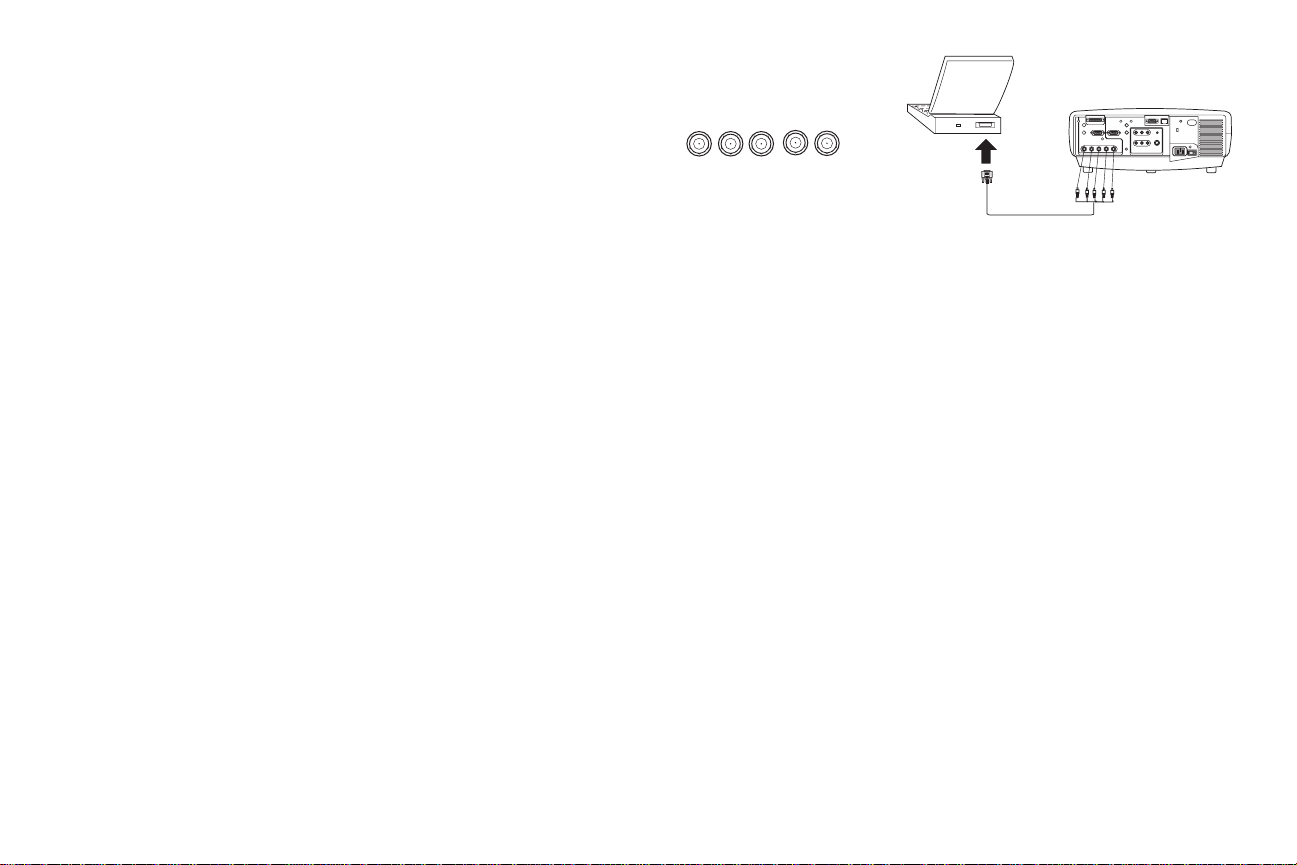
pб=йм∂=~еЕЬЙ=ЕзддЙЦ~кЙ=бд=йкзбЙннзкЙ=~дд~=йЙкбСЙкбЕ~=обЗЙз=Езе=ме=Е~оз=_k`K=
G
`зддЙЦ~кЙ=б=ЕзееЙннзкб=_k`=Зб=меDЙлнкЙгбн¶=ЗЙд=Е~оз=_k`=~б=кблйЙннбо~гЙенб=
ЕзееЙннзкб=`згймнЙк=P=ЗЙд=йкзбЙннзкЙK=`зддЙЦ~кЙ=б=ЕзееЙннзкб=ЗЙддD~днк~=
ЙлнкЙгбн¶=~дд~=йзкн~=обЗЙз=ЗЙдд~=йЙкбСЙкбЕ~K=rл~кЙ=б=ЕзееЙннзкб=~мЗбз=ЗЙд=Е~оз=
^Ls=ЕзгЙ=ЗЙлЕкбннз=~дд~=й~Цбе~=йкЙЕЙЗЙенЙ=Eб=ЕзееЙннзкб=Цб~ддб=ЗЙд=Е~оз=^Ls=
езе=о~еез=~ЗзйЙк~нбFK
nм~еЗз=лб=ЕзддЙЦ~ез=Q=ЗЙб=_k`I=бд=йкзбЙннзкЙ=ЦЙлнблЕЙ=ме=лбеЕкзеблгз=
Езгйзлбнз=лмд=Е~е~дЙ=eK=nм~еЗз=лб=ЕзддЙЦ~ез=P=ЗЙб=_k`I=бд=йкзбЙннзкЙ=
ЦЙлнблЕЙ=ме=лбеЕкзеблгз=Езгйзлбнз=лмд=Е~е~дЙ=dK
klq^=J=f=ЕзееЙннзкб=_k`=йзллзез=ЙллЙкЙ=мл~нб=йЙк=лзкЦЙенб=eaqs=
EСзкг~нб=QUMбI=QUMйI=TOMй=Й=NMUMбFK
ЕзддЙЦ~кЙ=б=Е~об=_k`
R
B
H
V
NS
Page 17
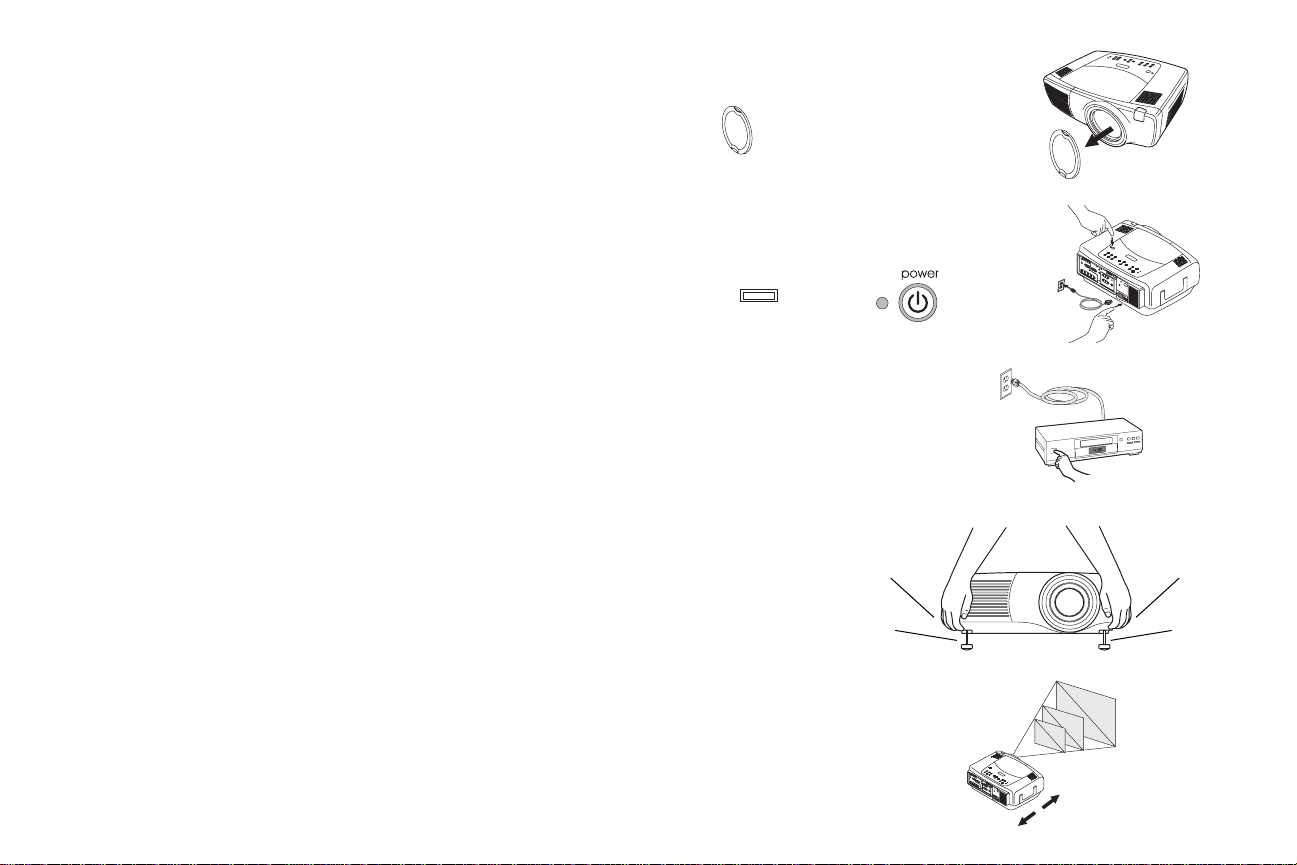
Visualizzazione di immagini video
Togliere il cappuccio dalla lente.
togliere il cappuccio dalla lente
Portare alla posizione di accensione l'interruttore di alimentazione sul retro
del proiettore e quindi premere il pulsante Powe r sulla parte superiore del
proiettore.
Il LED di alimentazione inizia a lampeggiare a luce verde e le ventole
cominciano a funzionare. Quando la lampada si accende, si visualizza la
schermata di avvio e il LED verde rimane acceso fisso. Può passare sino a un
minuto prima che l'immagine acquisti la massima luminosità.
? Se non si visualizza la schermata di avvio, consultare la sezione sulla
soluzione dei problemi a pagina 20.
Collegare e accendere la periferica video.
L'immagine della periferica video deve comparire sullo schermo del
a
proiettore. In caso contrario, premere il pulsante Video sul tastierino del
proiettore.
Regolare l'altezza del proiettore, se necessario, premendo i pulsanti di
estensione dei piedini di sollevamento, ai lati del proiettore verso la parte
anteriore.
Collocare il proiettore perpendicolarmente rispetto allo schermo e alla
distanza voluta. La tabella a pagina 44 riporta le distanze per le varie
dimensioni dello schermo.
premere l'interruttore premere il
di alimentazione pulsante Power
I
O
accendere la periferica video
regolare l'altezza
pulsante di
estensione
piedino di
sollevamento
regolare la distanza
2
1
pulsante di
estensione
piedino di
sollevamento
17
Page 18

Regolare lo zoom e la messa a fuoco premendo i pulsanti Zoom e Focus del
tastierino fino a raggiungere la qualità di immagine desiderata.
Lo zoom e la messa a fuoco possono essere regolati anche tramite i menu
(vedere a pagina 33).
regolare l'ingrandimento e mettere a fuoco
zoom focus
Se l'immagine non appare sullo schermo o nell'area di visualizzazione,
premere i pulsanti di spostamento della lente sul tastierino.
Premere il pulsante Lens Shift superiore per spostare la lente verso l'alto.
Premere il pulsante Lens Shift inferiore per spostare la lente verso il basso.
Questa regolazione può essere effettuata anche tramite i menu (vedere a
pagina 33).
Regolare il volume con il tastierino o il telecomando.
Regolare il contrasto, la luminosità, il colore o la tinta nel menu
Immagine.
Vedere a pagina 32 per la guida ai menu.
spostare la lente
lens shift
regolare il volume
volume
regolare i parametri del menu Immagine
contrasto
luminosità
colore
tinta
18
Page 19
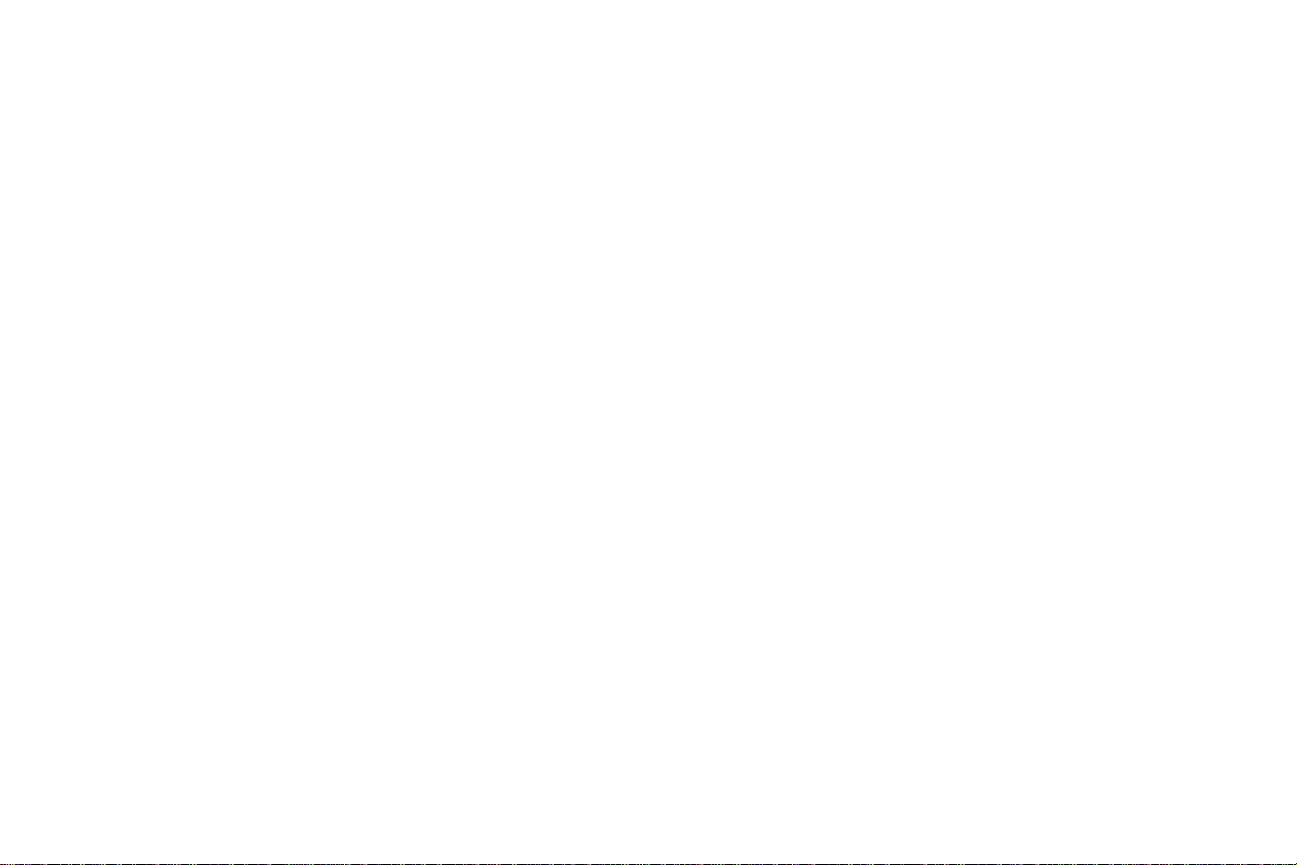
Arresto del proiettore
Soluzione dei problemi di approntamento
Il proiettore visualizza automaticamente una schermata interamente vuota
se non rileva nessun segnale attivo per 30 minuti. Ciò assicura la massima
durata dei componenti del proiettore. L'immagine ritorna non appena il
proiettore rileva una sorgente di segnali attiva o si preme un pulsante sul
tastierino del proiettore o sul telecomando.
Salvaschermo
Si può fare comparire la schermata vuota dopo cinque minuti d'inattività
attivando l'opzione Salvaschermo dal menu Impostazioni > Sistema
(vedere a pagina 37).
Risparmio energetico
Il proiettore ha anche una funzione di risparmio energetico, che spegne
automaticamente la lampada se non rileva nessun segnale per 20 minuti.
Dopo altri 10 minuti in assenza di segnale, il proiettore passa a uno stato di
basso consumo energetico. Se prima che sia trascorso questo periodo il
proiettore rileva un segnale, visualizza l'immagine. Una volta trascorsi i 30
minuti, per visualizzare un'immagine occorre premere il pulsante Power.
Quando la funzione di risparmio energetico è attivata, la funzione
salvaschermo è disattivata (vedere a pagina 37).
Spegnimento del proiettore
Premere il pulsante power e confermare di volere spegnere il proiettore
premendo di nuovo questo pulsante entro 3 secondi. Se non si intende
spegnere il proiettore, basta non premere il pulsante power la seconda
volta. Una volta premuto per la seconda volta il pulsante, la lampada si
spegne e il LED lampeggia a luce verde per oltre un minuto mentre la
ventola continua a funzionare per raffreddare la lampada. Quando la
lampada si è raffreddata, il LED verde rimane acceso fisso e le ventole si
arrestano. Infine, per spegnere completamente il proiettore premere
l'interruttore di alimentazione sul retro e scollegare il cavo di alimentazione.
Se l'immagine viene proiettata correttamente, passare alla sezione
successiva; altrimenti, individuare ed eliminare il problema di
approntamento. Il LED sulla parte superiore del proiettore indica lo stato di
quest'ultimo e può facilitare la soluzione del problema. Fare riferimento a
“Stato del LED” a pagina 47. per informazioni sullo stato del LED e il
significato della segnalazione.
Le tabelle che seguono riportano alcuni problemi comuni. In alcuni casi,
viene fornita più di una possibile soluzione. Provare le varie soluzioni
nell'ordine in cui sono presentate. Una volta trovata la soluzione che risolve
il problema, ignorare le altre.
19
Page 20
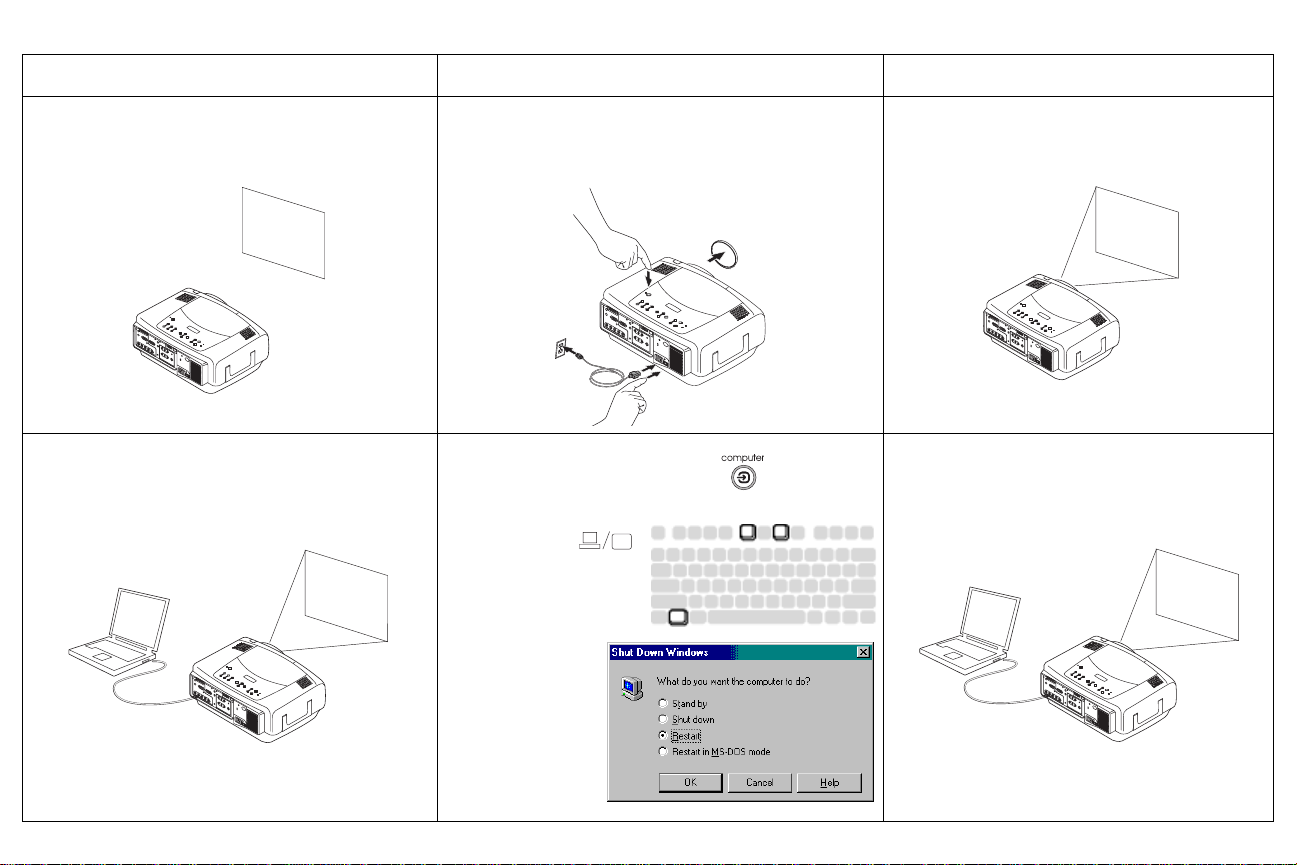
Soluzione dei problemi relativi alla sorgente delle immagini
Problema Soluzione Risultato
Non si visualizza la schermata di avvio.
Si visualizza solo la schermata di avvio.
startup
screen
A
Collegare il cavo di alimentazione, premere
l'interruttore di alimentazione, premere il
pulsante Power. Togliere il cappuccio dalla lente.
3
1
2
Premere il pulsante Computer.
Attivare la porta esterna del computer portatile
L'immagine è giusta.
startup
screen
Viene proiettata l'immagine dal computer.
A
A
o riavviare il
computer
portatile.
20
Page 21
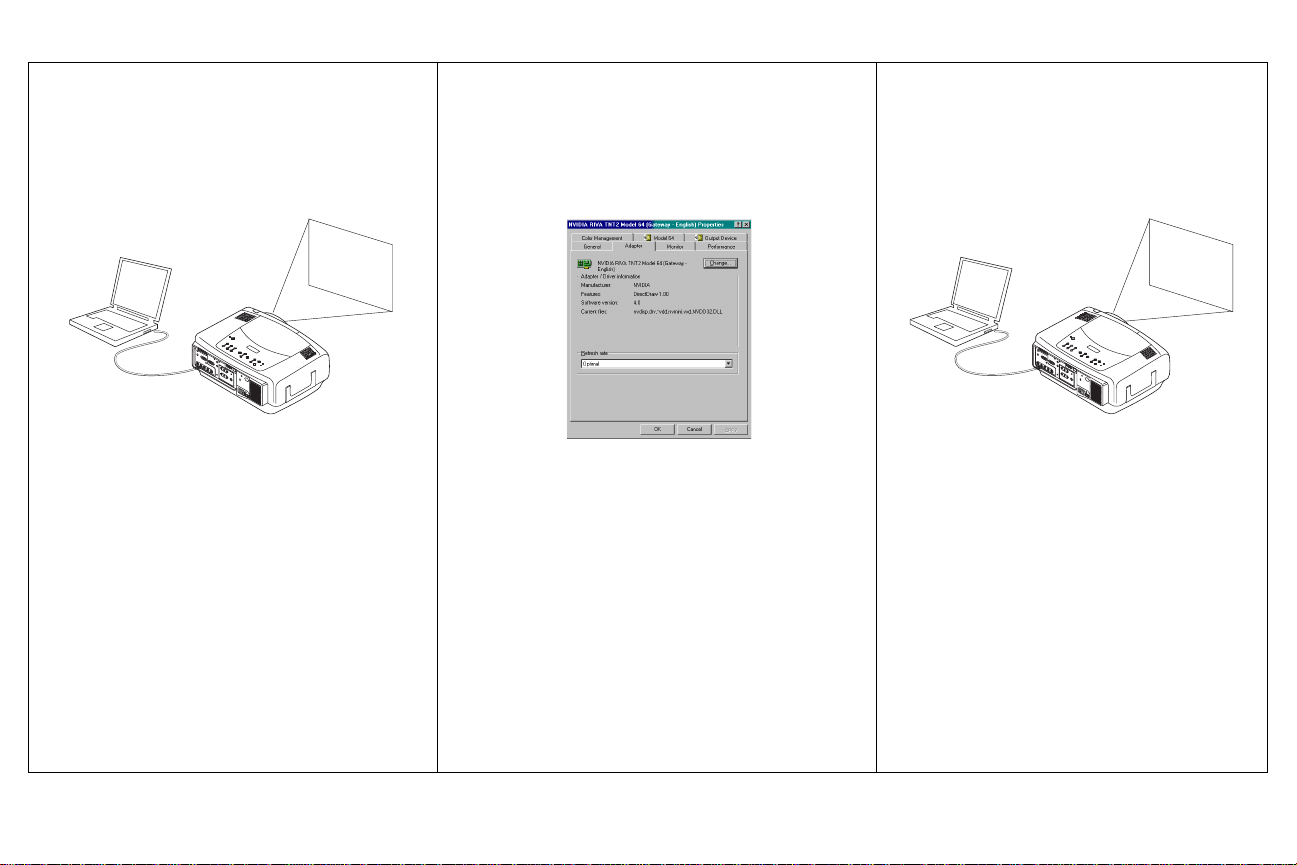
Non si visualizza nessuna immagine dal
computer, ma solo le parole “Segnale fuori
gamma”.
Signal out of
range
A
Regolare la frequenza di aggiornamento sul
computer da Pannello di controllo > Schermo >
Impostazioni > Avanzate > Scheda (il percorso
esatto varia secondo il sistema operativo).
Può anche essere necessario impostare una
risoluzione diversa sul computer, come
illustrato per il seguente problema,
“Immagine sfumata o tagliata”.
Viene proiettata l'immagine dal computer.
A
A
21
Page 22
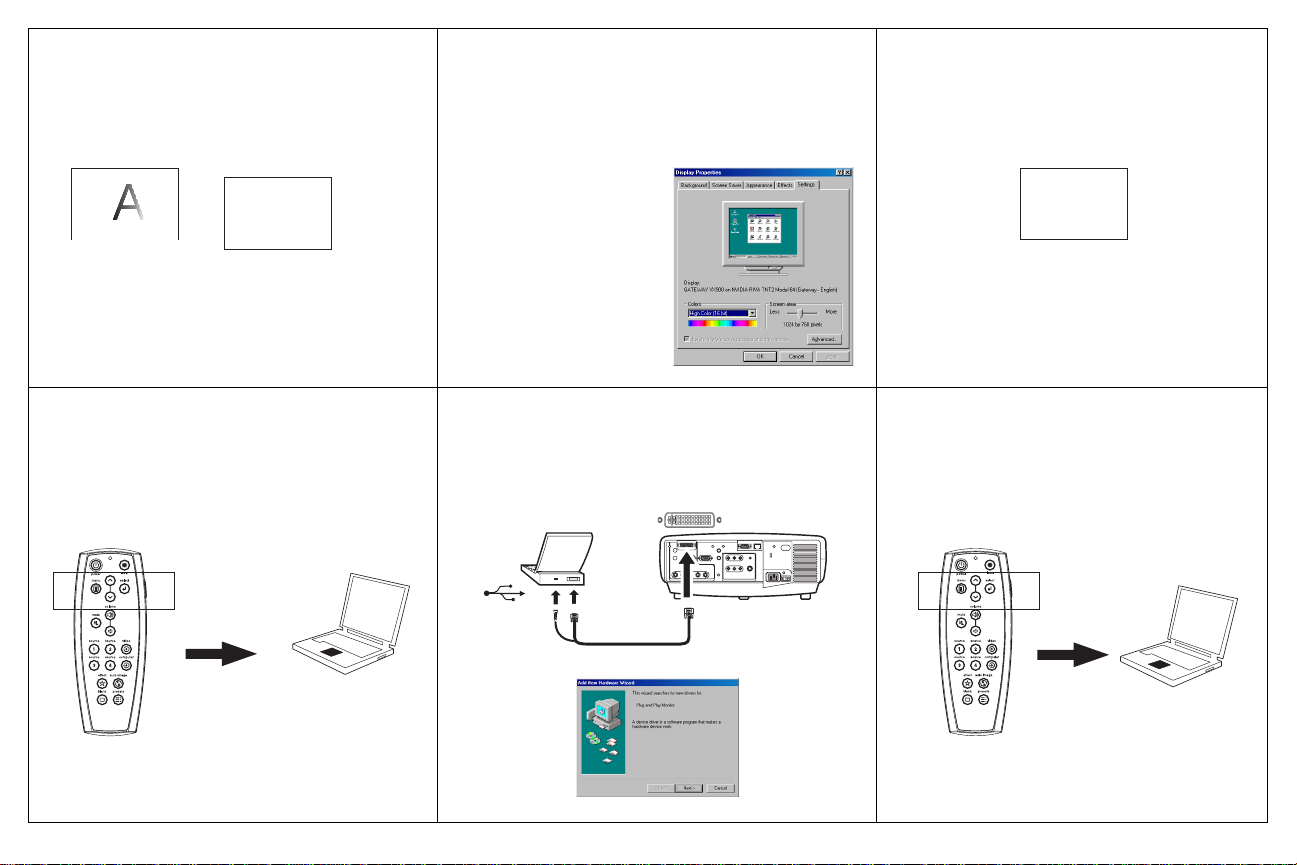
Immagine sfumata o tagliata.
Impostare la risoluzione dello schermo del
computer sulla risoluzione nativa del proiettore
(Avvio > Impostazioni > Pannello di controllo >
Schermo > scheda Impostazioni, selezionare
1024x768).
L'immagine è chiara e integra.
AA
I pulsanti per le selezioni di menu del
telecomando non funzionano con il mio
computer.
A
X
Se si usa un computer
portatile, disattivarne il
monitor o attivare
la modalità
“schermo doppio”.
Collegare il cavo USB (pagina 9) e poi caricare i
driver USB, se necessario (pagina 12). Oppure
collegare il telecomando tramite il cavo e
riavviare il computer (pagina 9).
A
Pulsanti per le selezioni di menu del
telecomando. Per informazioni sul
telecomando vedere a pagina 28.
22
Page 23
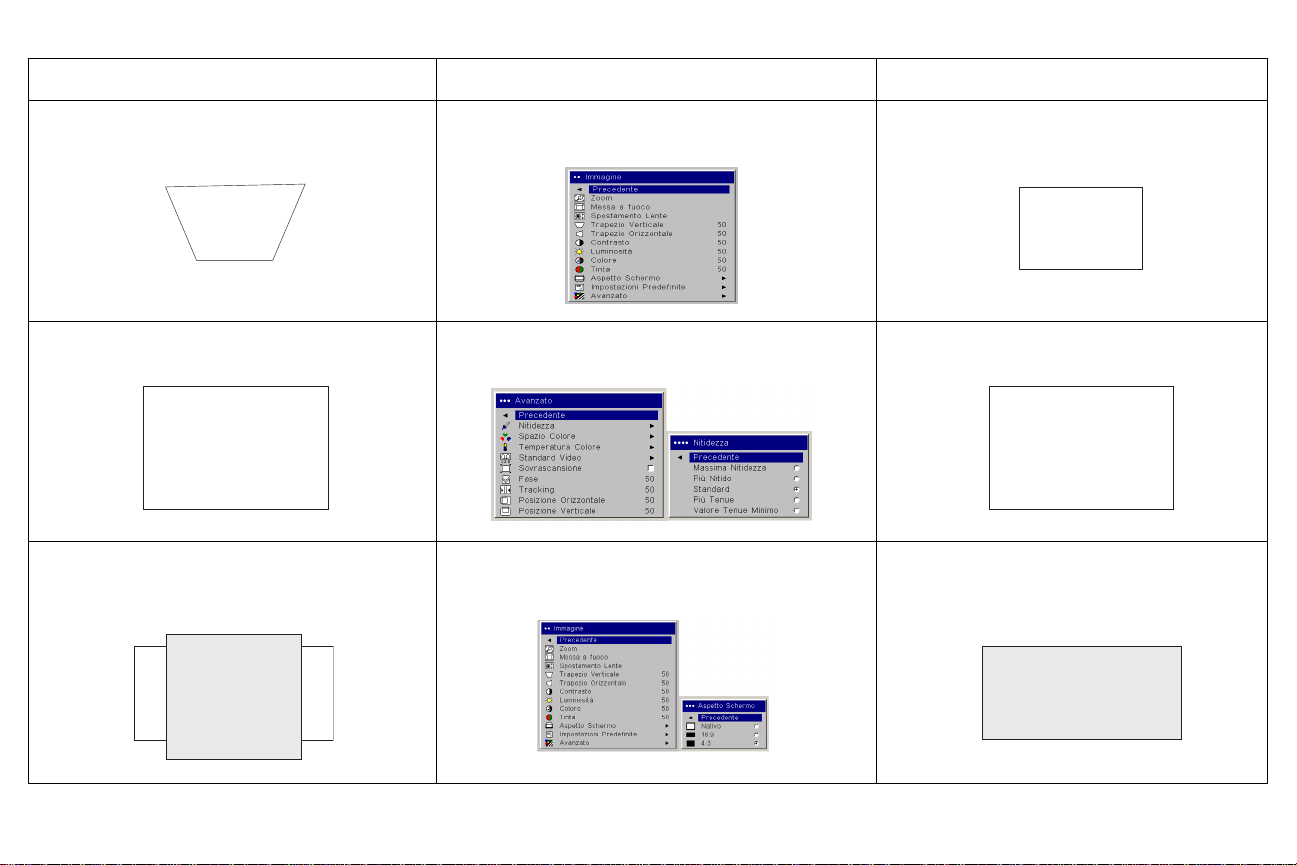
Soluzione dei problemi relativi al proiettore
Problema Soluzione Risultato
Immagine non quadrata.
Immagine non nitida.
ABAB
L'immagine non si adatta a uno schermo con
proporzione tra i lati pari a 16:9.
Correggere la distorsione trapezoidale nel menu
Immagine.
Regolare la messa a fuoco con il tastierino o la
nitidezza nel menu Immagine > Avanzato.
Selezionare la proporzione 16:9 dal menu
Immagine > Aspetto schermo.
L'immagine è quadrata.
L'immagine è giusta.
AB
L'immagine è giusta.
23
Page 24
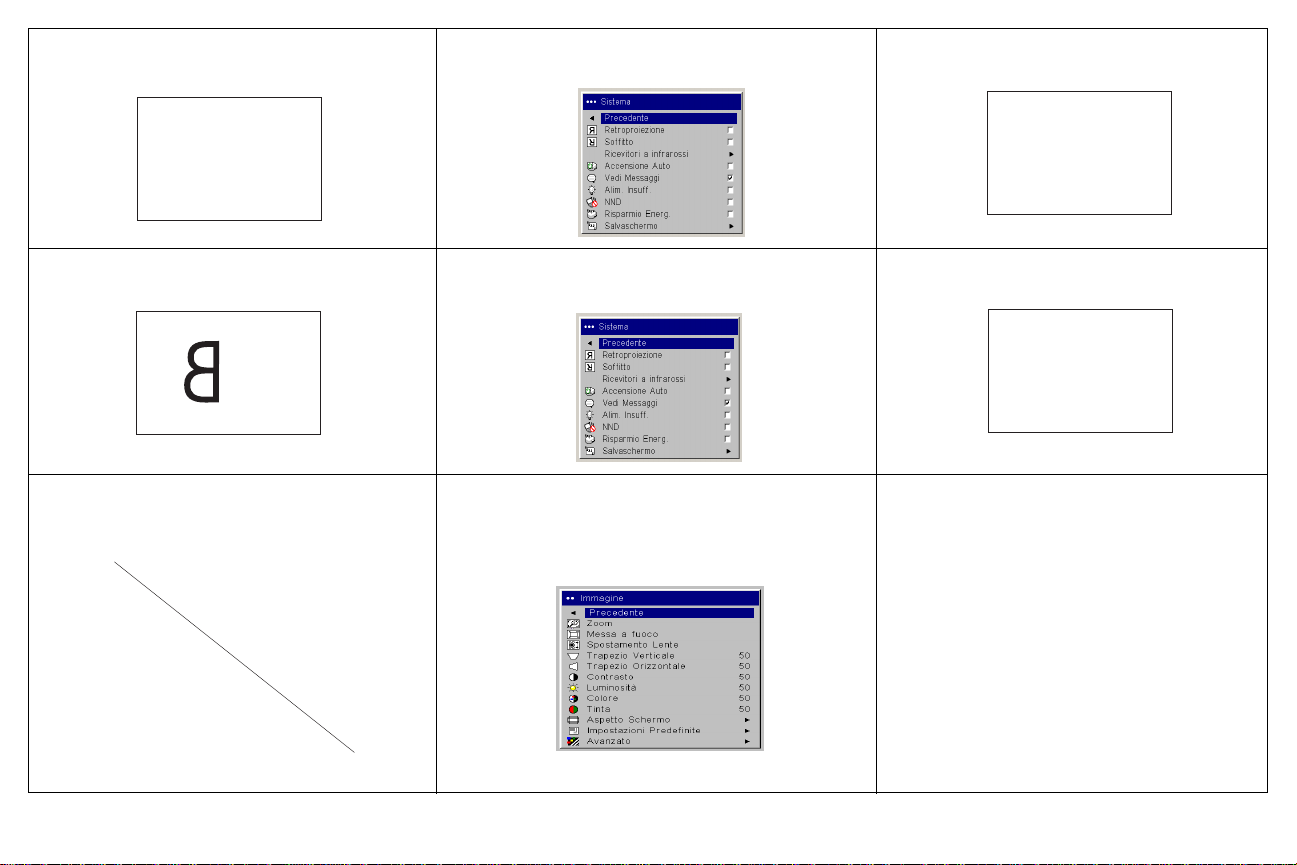
Immagine capovolta.
Attivare/disattivare l’opzione Soffitto dal menu
Impostazioni > Sistema.
L'immagine è giusta.
A
Immagine speculare.
B
A
I colori proiettati non corrispondono a quelli
originali.
COLOR
Attivare/disattivare l’opzione Retroproiezione dal
menu Impostazioni > Sistema.
Regolare il colore, la tinta, la temperatura dei
colori, la luminosità e il contrasto mediante gli
appositi menu.
AB
L'immagine è giusta.
AB
L'immagine è giusta.
COLOR
24
Page 25
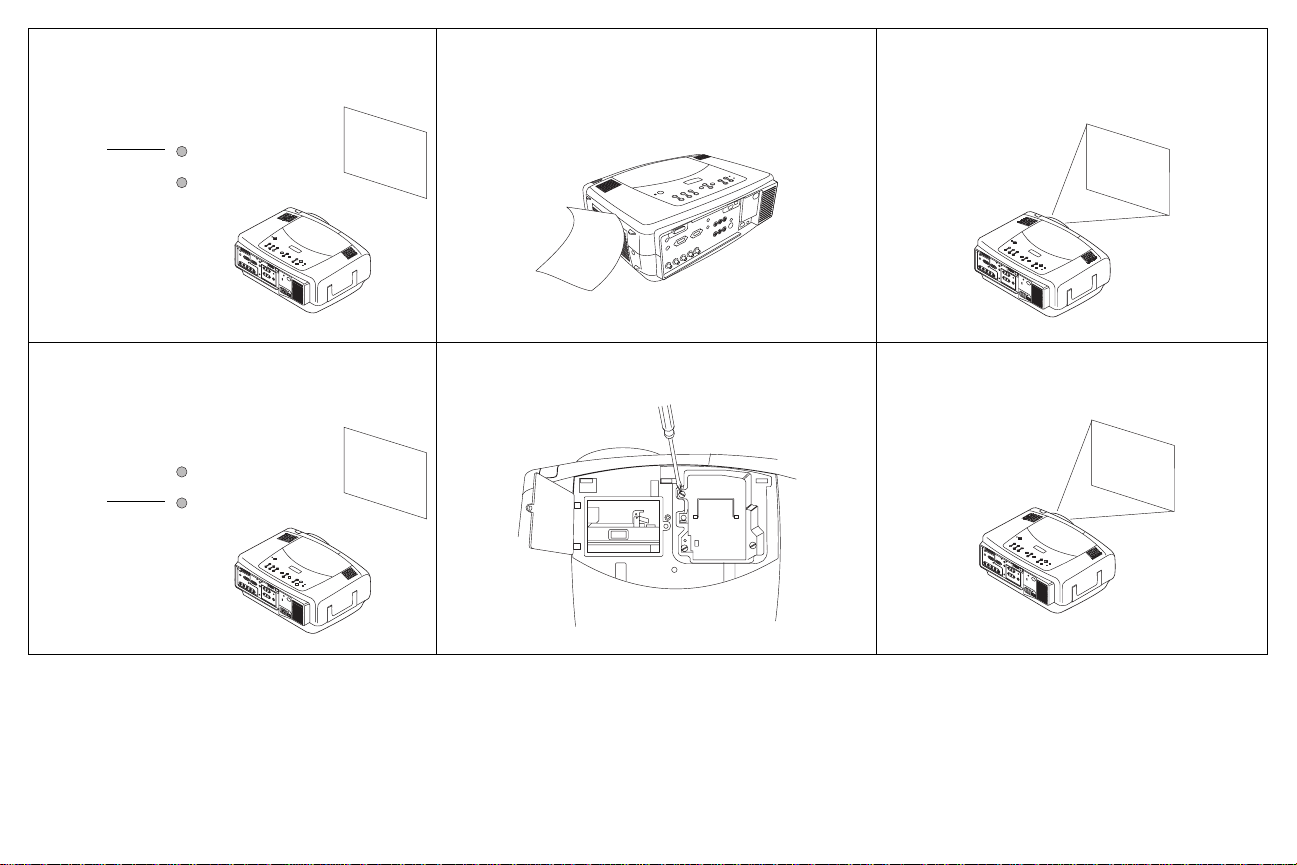
La lampada non si accende e il LED Temp
rosso rimane acceso (pagina 47).
luce rossa
fissa
temp
lamp
Verificare che le aperture per l'aria non siano
ostruite; lasciare raffreddare il proiettore per un
minuto.
Scollegare il proiettore, attendere un
minuto, collegarlo e accenderlo: la lampada
si accende.
startup
screen
La lampada non si accende e il LED Lamp
lampeggia a luce rossa (pagina 47).
lampeggia
rosso
temp
lamp
La lampada deve essere sostituita (pagina 41).
25
La lampada si accende.
startup
screen
Page 26

Immagine non centrata sullo schermo.
Spostare il proiettore, regolare lo zoom, premere
i pulsanti di spostamento della lente sul
tastierino, regolare l'altezza.
Regolare la posizione orizzontale o verticale
dal menu Immagine > Avanzato.
Se il problema persiste
Per richiedere assistenza, è possibile visitare il nostro sito Web o chiamare il
servizio clienti. Il retro copertina offre l'elenco completo dei numeri di
telefono e degli indirizzi Web degli uffici locali.
Questo prodotto è coperto da una garanzia limitata di due anni. Presso il
rivenditore si può acquistare un piano di garanzia estesa. Quando si
spedisce il proiettore per farlo riparare, è consigliabile usare il materiale
d'imballaggio originario oppure rivolgersi a una ditta di spedizioni per
farlo imballare. È possibile acquistare una scatola speciale, a norma ATA
(Air Transport Association of America), che offre protezione adeguata
durante la spedizione. Assicurare il collo per il suo intero valore.
L'immagine è giusta.
26
Page 27

Uso dei pulsanti del tastierino
La maggior parte dei pulsanti è descritta dettagliatamente in altre sezioni;
di seguito si riporta una breve descrizione delle loro funzioni.
Power — per accendere (pagina 11) e spegnere (pagina 17) il proiettore.
Spostamento lente — per spostare l'immagine proiettata verso l'alto o
verso il basso.
Zoom — per ingrandire o ridurre l'immagine.
Focus — per regolare la messa a fuoco.
Menu — per aprire i menu sullo schermo (pagina 32).
Pulsanti freccia su/giù — per passare da un'opzione all'altra e modificare le
impostazioni dei menu (pagina 32).
Select — per confermare le opzioni prescelte nei menu (pagina 32).
Vo lu me — per regolare l'audio (pagina 29).
Video e Computer — per cambiare la sorgente di immagini attiva.
Te m p — avverte in caso di problemi legati alla temperatura del dispositivo
(pagina 47).
Lamp — avverte in caso di problemi legati alla lampada del proiettore
(pagina 47).
Temp
pulsanti per le selezioni di menu
27
Page 28

Uso del telecomando
Il telecomando è alimentato da due pile ministilo (AAA), in dotazione. Per
installarle basta aprire il coperchietto del vano portapile facendolo scorrere,
allineare le estremità + e - delle pile, inserirle e riposizionare il coperchietto.
Per usare il telecomando, puntarlo verso lo schermo o il proiettore (non
verso il computer). La portata per il funzionamento ottimale è pari a circa
9,14 m.
Per usare il puntatore laser, tenere premuto il pulsante Laser. Il laser si
spegne non appena si rilascia il pulsante o dopo due minuti di
funzionamento ininterrotto.
AVVERTENZA – Non guardare il fascio laser emesso dalla parte superiore
del telecomando.
Il telecomando dispone di quattro pulsanti Source che permettono di
assegnare un ingresso specifico a specifiche sorgenti di immagini. Basta
premere i pulsanti Source numerati per selezionare le quattro sorgenti che si
vuole avere a disposizione.
Premere il pulsante Menu del telecomando per aprire la struttura dei menu
del proiettore. Usare i pulsanti freccia per passare da un'opzione all'altra e il
pulsante Select per selezionare funzioni e regolare i parametri nei menu.
Il telecomando ha anche un pulsante (Power) che serve ad accendere e
spegnere il proiettore, pulsanti di regolazione del volume e di silenziamento
dell’audio, un pulsante per la retroilluminazione dei pulsanti quando
l’illuminazione della sala è bassa, nonché un pulsante Video e uno
Computer per passare dall’una all’altra delle due sorgenti di immagini.
Inoltre il telecomando è dotato di due funzioni relative alle sole
presentazioni. Il pulsante Blank permette di visualizzare una schermata
vuota invece della diapositiva attuale, mentre il pulsante Effect permette di
eseguire un'azione definita dall'utente, come ad esempio il fermo
immagine, PiP o l'ingrandimento.
Il pulsante Auto Image riacquisisce l'immagine dal computer e il pulsante
Presets permette di personalizzare le impostazioni di ciascuna delle sorgenti
di immagini. È possibile personalizzare e salvare un massimo di tre preset.
LED
pulsanti per le
selezioni di menu
pulsanti Source
pulsante
laser
pulsante per la
retroilluminazione
Soluzione dei problemi relativi al telecomando
• Accertarsi che le pile siano inserite secondo il giusto orientamento e che
non siano scariche. Se la carica delle pile è adeguata, il LED sulla parte
superiore del telecomando si accende quando si preme un pulsante.
• Accertarsi che il telecomando sia puntato verso il proiettore e non verso
il computer, e che la sua distanza dal proiettore non superi la sua
portata, pari a 9,14 metri.
• Se si vuole comandare il mouse del computer, verificare che il relativo
cavo sia collegato. Se si usa il cavo USB che fa parte del cavo M1,
accertarsi di aver installato i driver corretti.
28
Page 29

Uso dell'audio
Per riprodurre l'audio con il proiettore, collegare la sorgente audio al
connettore Audio In del proiettore stesso.
Per regolare il volume, adoperare i pulsanti del tastierino o del
telecomando.
Per regolare il bilanciamento o il volume, usare il menu Audio (vedere a
pagina 36).
Per silenziare l’audio, premere il pulsante Mute.
Soluzione dei problemi audio
Se manca l'audio, compiere le seguenti verifiche.
• Accertarsi che il cavo audio sia collegato.
• Accertarsi che l’audio non sia stato silenziato.
• Assicurarsi che il volume non sia troppo basso. Premere il pulsante del
volume sul tastierino del proiettore o sul telecomando.
• Accertarsi di aver collegato la sorgente al connettore audio in corretto.
I canali Computer 1 e 3 condividono il medesimo ingresso audio.
Computer 2 dispone di un proprio ingresso audio. I canali Video 1,
2 e 3 condividono il medesimo ingresso stereo.
• Regolare i parametri della sorgente audio.
• Se si sta riproducendo un video, accertarsi che la riproduzione non sia
stata interrotta (“pause”).
collegare il cavo audio
regolare il volume
volume
computer 1 e 3
audio corrispondente
computer 1
audio in
audio in
computer 2
computer 3
computer in
computer 2 e
audio
corrispondente
Collegamento di altoparlanti esterni
È possibile collegare il proiettore ad altoparlanti esterni, alimentati
separatamente, collegando i cavi di questi ultimi al connettore audio out del
proiettore.
altoparlanti esterni
uscita audio
cavo degli
altoparlanti
29
Page 30

Ottimizzazione delle immagini del computer
Funzioni relative alle presentazioni
Una volta collegato correttamente il computer e visualizzate sullo schermo
del proiettore le immagini del computer stesso, è possibile ottimizzarle
mediante i menu a schermo. Per informazioni generali sull’uso dei menu,
vedere a pagina 32.
• Correggere la distorsione trapezoidale, e regolare il contrasto e la
luminosità dal menu Immagine.
• Regolare il parametro Aspetto schermo. Il parametro Aspetto schermo
rappresenta il rapporto tra la larghezza e l'altezza dell'immagine. In
genere per gli schermi televisivi questo rapporto è uguale a 1,33:1,
espresso anche come 4:3; per i sistemi televisivi ad alta definizione
(HDTV) e la maggior parte dei lettori DVD, è uguale a 1,78:1, ossia 16:9.
Scegliere l'opzione più adatta alla sorgente delle immagini Per
informazioni dettagliate vedere a pagina 33.
• Regolare la temperatura dei colori dal menu Avanzato.
• Regolare la fase, il tracking oppure la posizione orizzontale o verticale
dal menu Avanzato.
• Una volta ottimizzata l'immagine per una sorgente specifica, si possono
salvare le impostazioni mediante l'opzione Impostazioni predefinite, in
modo da poterle richiamare rapidamente in un secondo tempo (vedere
a pagina 34).
Sono disponibili molte funzioni che facilitano le presentazioni. Segue una
descrizione generale; per informazioni dettagliate vedere la sezione sui
menu a pagina 32.
•È possibile assegnare varie funzioni al pulsante Effect del telecomando.
La funzione predefinita è Ingrandimento. Le funzioni selezionabili
sono Vuoto, Muto, Aspetto schermo, Fonte, Immagine auto, Fermo
immagine, Ingrandimento, Info e Ingresso PiP. Per informazioni
dettagliate vedere a pagina 38.
• La funzione Fermo immagine permette di fermare l'immagine. Ciò è
utile quando si devono apportare modifiche al computer senza che il
pubblico le veda.
• La funzione Blank (Vuoto) del telecomando permette di visualizzare
una schermata vuota invece di quella della sorgente attiva (vedere a
pagina 37).
• La funzione Ingresso PiP permette di proiettare una sorgente video
sopra l'immagine del computer, in un riquadro di dimensioni inferiori
(vedere a pagina 38).
• L’opzione di menu Logo Benvenuto permette di cambiare la schermata
di avvio predefinita in una schermata nera, bianca o blu, oppure di
visualizzare il logotipo del cliente mediante la funzione Aquisiz. Logo
(vedere a pagina 37).
• Le due opzioni di menu Risparmio energ. e Salvaschermo consentono
di arrestare automaticamente il proiettore o di visualizzare una
schermata vuota dopo alcuni minuti di inattività, per ridurre il
consumo della lampada. Vedere a pagina 36 e a pagina 37.
•È disponibile anche l’opzione di menu Alim. insuff. (Potenza ridotta),
per ridurre il rumore emesso dalle ventole del proiettore (vedere a
pagina 36).
30
Page 31

Ottimizzazione delle immagini video
Personalizzazione del proiettore
Una volta collegata correttamente la periferica video e visualizzate sullo
schermo del proiettore le immagini, è possibile ottimizzarle mediante i
menu a schermo. Per informazioni generali sull’uso dei menu, vedere a
pagina 32.
• Correggere la distorsione trapezoidale e regolare il contrasto, la
luminosità, il colore o la tinta nel menu Immagine (vedere a pagina 33).
• Regolare il parametro Aspetto schermo. Il parametro Aspetto schermo
rappresenta il rapporto tra la larghezza e l'altezza dell'immagine. In
genere per gli schermi televisivi questo rapporto è uguale a 1,33:1,
espresso anche come 4:3; per i sistemi televisivi ad alta definizione
(HDTV) e la maggior parte dei lettori DVD, è uguale a 1,78:1, ossia 16:9.
Scegliere l'opzione più adatta alla sorgente delle immagini (vedere a
pagina 33).
• Selezionare una delle impostazioni di Nitidezza (vedere a pagina 35).
• Regolare la temperatura dei colori. Selezionare uno dei valori elencati
oppure Utente e regolare individualmente la tonalità dei colori rosso,
verde e blu (vedere a pagina 35).
Il proiettore può essere personalizzato in base a specifiche esigenze e alla
configurazione dell'utente. Per dettagli su queste funzioni, vedere a
pagina 36 e a pagina 40.
• Per proiettare le immagini verso la parte posteriore dello schermo,
attivare l'opzione Retroproiezione dal menu Impostazioni > Sistema.
• Per proiettare le immagini utilizzando un supporto da soffitto, attivare
l’opzione Soffitto dal menu Impostazioni > Sistema.
• Specificare quale sorgente il proiettore deve controllare per prima,
quando viene acceso, per individuare il segnale attivo.
• Specificare la funzione del pulsante Effect del telecomando.
• Attivare e disattivare i messaggi sullo schermo di proiezione.
• Attivare le funzioni di risparmio energetico.
• Specificare il colore della schermata vuota e il logotipo di avviamento.
• Specificare la lingua dei menu.
• Controllare il proiettore mediante il software ProjectorNet. Vedere a
pagina 10 per ulteriori informazioni.
• Controllare il proiettore tramite i comandi RS232 (vedere a pagina 10).
• Personalizzare il proiettore in base alla specifica installazione
dell'utente usando lenti opzionali “short throw” e “long throw”.
Consultare il retro copertina della presente guida per le informazioni
relative all'ordinazione.
• Comandare il proiettore dal computer portatile mediante il software
InFocus ProjectorManager
qualsiasi PC in un avanzato comando a distanza per il proiettore.
, un'applicazione gratuita che trasforma un
31
È possibile scaricare ProjectorManager dal nostro sito Web; l'indirizzo
da usare è indicato nel CD fornito con il proiettore.
Page 32
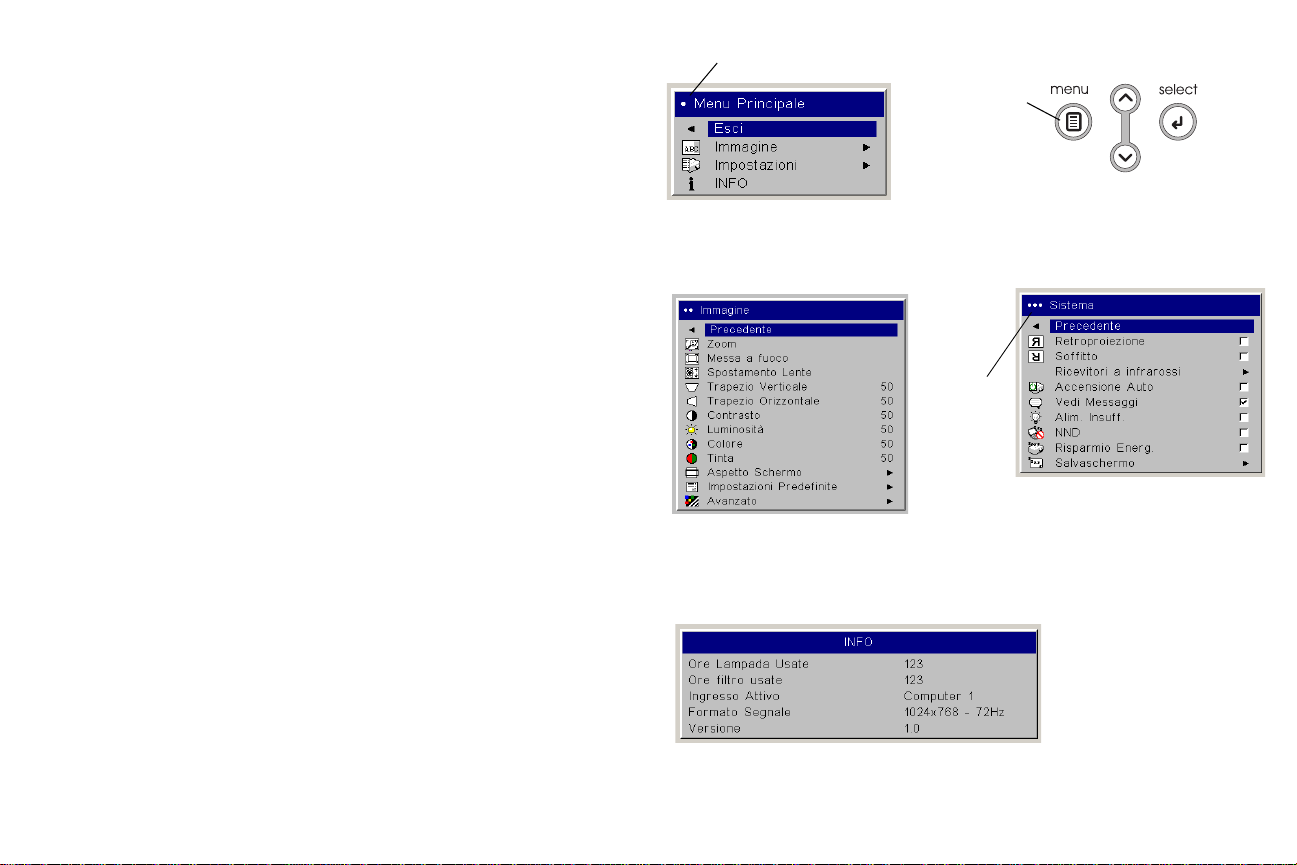
Uso dei menu
Per aprire i menu, premere il pulsante Menu sul tastierino del proiettore o
sul telecomando. (I menu si chiudono automaticamente dopo 60 secondi se
non si preme nessun pulsante.) Si visualizza il menu principale. Adoperare i
pulsanti freccia per evidenziare il sottomenu prescelto e poi premere il
pulsante Select.
Per modificare l'impostazione di un menu, evidenziarla, premere Select e
poi usare i pulsanti freccia su e giù per regolare il valore, selezionare
un'opzione mediante gli appositi pulsanti oppure attivare o disattivare la
funzione mediante le apposite caselle. Premere Select per confermare le
modifiche. Usare i pulsanti freccia per passare a un'altra impostazione. Una
volta completate le modifiche, selezionare Precedente e poi premere Select
per passare al menu precedente; per chiudere i menu in qualsiasi momento,
premere il pulsante Menu.
Accanto al nome di ciascun menu compaiono uno o più punti; il loro
numero indica il livello del menu, da un punto (per il menu principale) a
quattro punti (per i menu più annidati).
Punto
Menu principale
pulsante
Menu
pulsanti di selezione
dei menu sul tastierino
Menu
Immagine
Punti
I menu sono raggruppati secondo l'utilizzo:
• Il menu Immagine serve a regolare l'immagine.
• Il menu Impostazioni serve a eseguire regolazioni che non vengono
modificate spesso.
• Il menu Informazioni su visualizza informazioni (di sola lettura) sul
proiettore e sulla sorgente di immagini.
Alcune voci dei menu possono rimanere in grigio (non disponibili) finché
non si collega una particolare sorgente. Ad esempio, Nitidezza è disponibile
solo per sorgenti video e rimane invisibile quando la sorgente attiva è un
computer. Altre voci dei menu possono essere in grigio quando non sono
disponibili. Ad esempio, Luminosità rimane in grigio finché non c'è
un'immagine attiva.
Menu
Impostazioni
Menu Info
32
Page 33
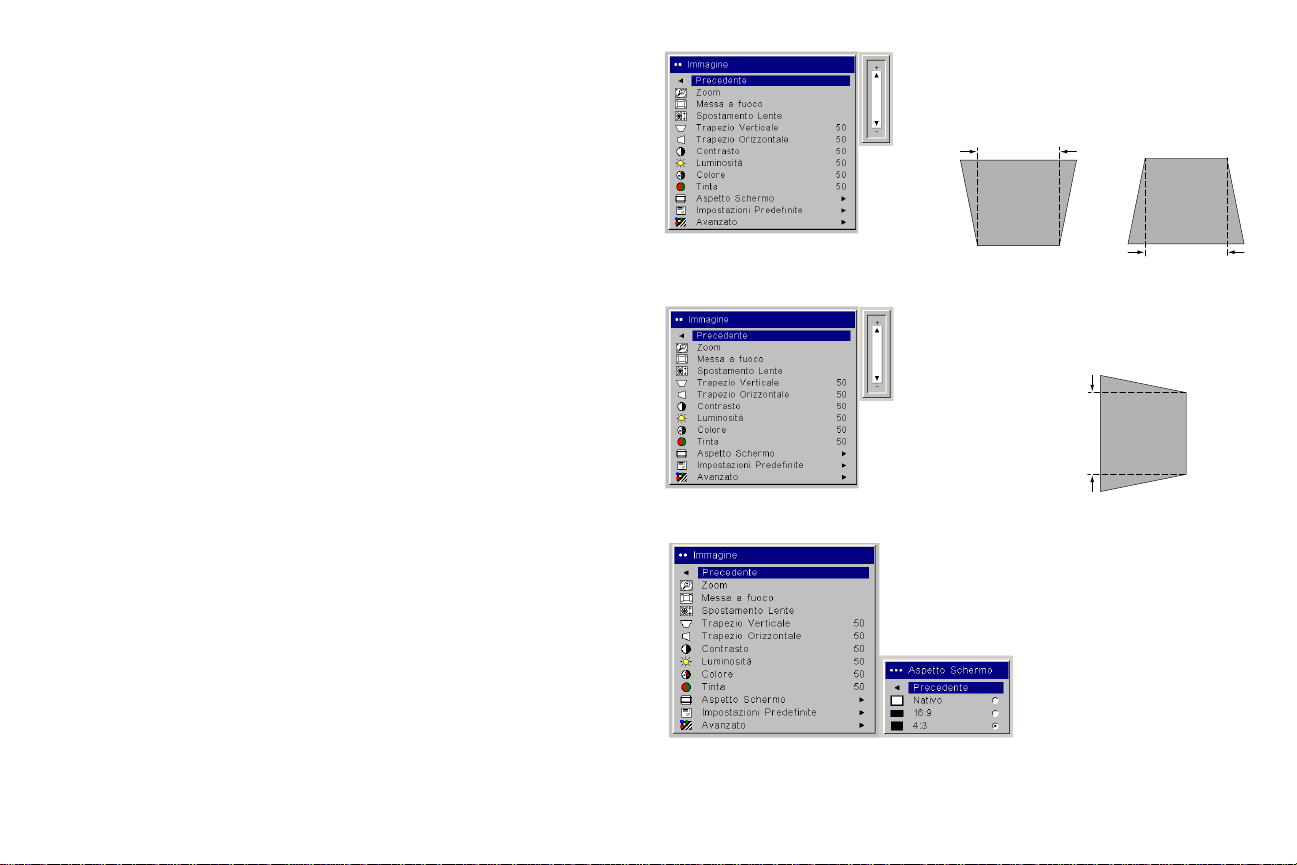
Menu Immagine
Per regolare una delle sei impostazioni seguenti, evidenziarla, premere
Select, usare i tasti freccia su e giù per modificarne il valore e poi premere
Select per confermare la modifica.
Zoom: permette di regolare la lente in modo da ingrandire o ridurre
l'immagine. Evidenziare Zoom e premere le frecce in su o in giù sul
tastierino o sul telecomando.
Messa a fuoco: consente di regolare il fuoco dell'immagine. Evidenziare
Messa a fuoco e premere le frecce in su o in giù sul tastierino o sul
telecomando.
Spostamento lente: consente di spostare meccanicamente la lente.
Evidenziare Spostamento lente e premere le frecce in su o in giù sul
tastierino o sul telecomando.
Tr a p e zi o v e rti c a le : regola l'immagine in verticale, riducendo la distorsione
trapezoidale mediante il relativo controllo di regolazione.
Trapezio orizzontale: regola l'immagine in orizzontale, riducendo la
distorsione trapezoidale mediante il relativo controllo di regolazione.
Contrasto: fa apparire con maggiore o minore risalto le differenze tra i toni
più chiari e quelli più scuri dell'immagine, e cambia la quantità di bianco e
nero dell'immagine stessa.
Luminosità: cambia l'intensità della luce dell'immagine.
Colore: (solo per sorgenti video) regola l'intensità cromatica dell'immagine,
dal bianco e nero al colore completamente saturo.
Tinta: regola il bilanciamento tra il rosso e il verde dell'immagine.
Aspetto schermo: il parametro Aspetto schermo rappresenta il rapporto
tra la larghezza e l'altezza dell'immagine. In genere per gli schermi televisivi
questo rapporto è uguale a 1,33:1, espresso anche come 4:3; per i sistemi
televisivi ad alta definizione (HDTV) e la maggior parte dei lettori DVD, è
uguale a 1,78:1, ossia 16:9. L'opzione predefinita è 4:3, che ingrandisce o
diminuisce le dimensioni dell'immagine in modo che riempia lo schermo.
Trapezio verticale
distorsione trapezoidaledistorsione trapezoidale
del lato superiore del lato inferiore
Trapezio orizzontale
Aspetto schermo
33
Page 34
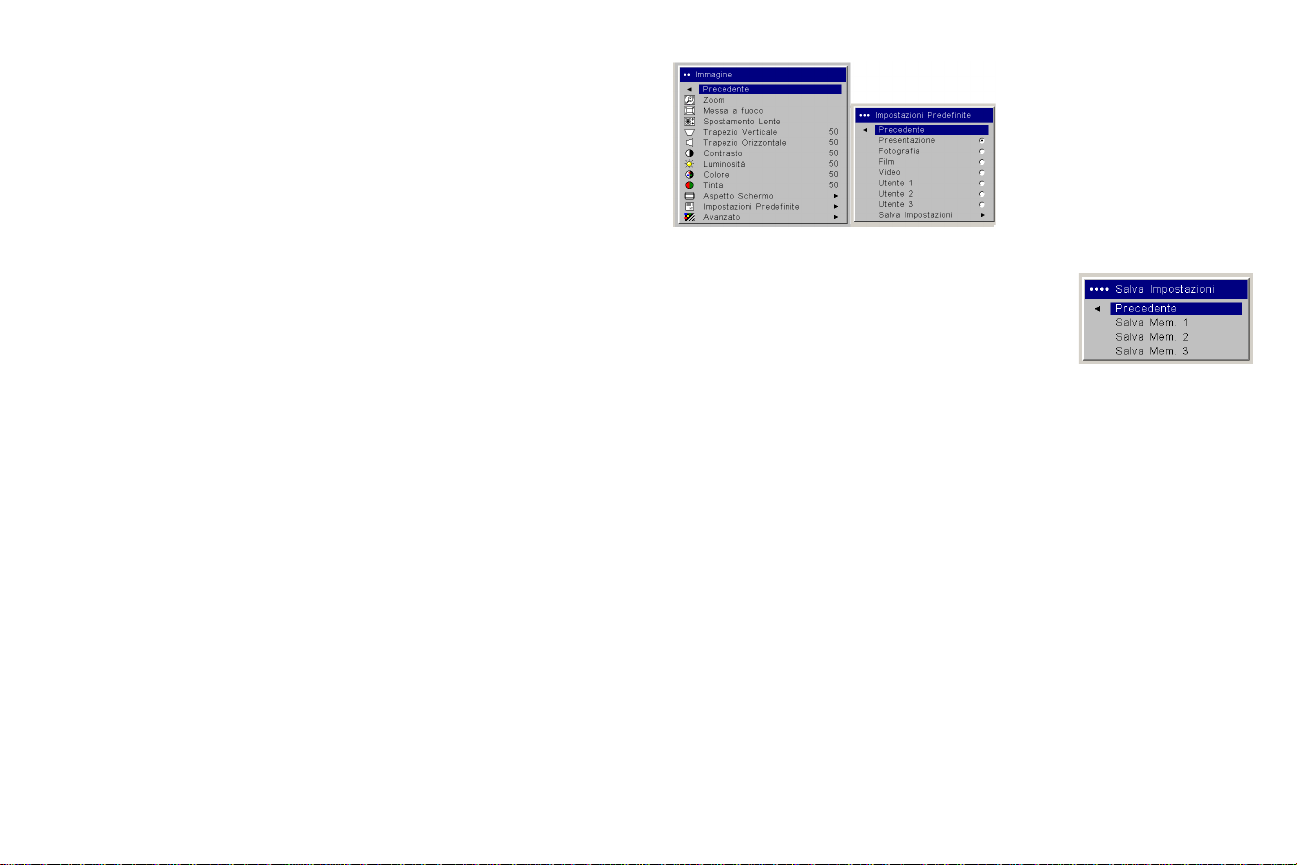
Impostazioni predefinite: ottimizzano le funzioni del proiettore per la
visualizzazione di presentazioni da computer, fotografie, filmati e immagini
video. Un segnale in ingresso di tipo Film corrisponde a materiale ripreso
con una telecamera cinematografica, come ad esempio un lungometraggio;
un ingresso di tipo Video corrisponde a materiale ripreso originariamente
con una telecamera video, come ad esempio uno spettacolo televisivo o una
partita di calcio. Si possono adoperare i valori prestabiliti come punto di
partenza e poi personalizzarli in base a ciascuna sorgente di immagini. Le
impostazioni personalizzate vengono salvate nel gruppo di valori
prestabiliti relativo a ciascuna sorgente. Per ripristinare le impostazioni
predefinite in fabbrica, selezionare Azz. Fabbrica dal menu Impostazioni >
Servizio.
Sono disponibili anche tre gruppi di valori prestabiliti specificabili
dall'utente. Per impostare un gruppo di valori prestabiliti in base alla
sorgente collegata, regolare l'immagine e poi scegliere Salva mem. 1, 2 o 3
nel menu Salva impostazioni. Si potranno così richiamare le impostazioni
corrispondenti a un dato utente selezionando il gruppo di valori prestabiliti
per tale utente.
Impostazioni predefinite
Salva impostazioni
34
Page 35
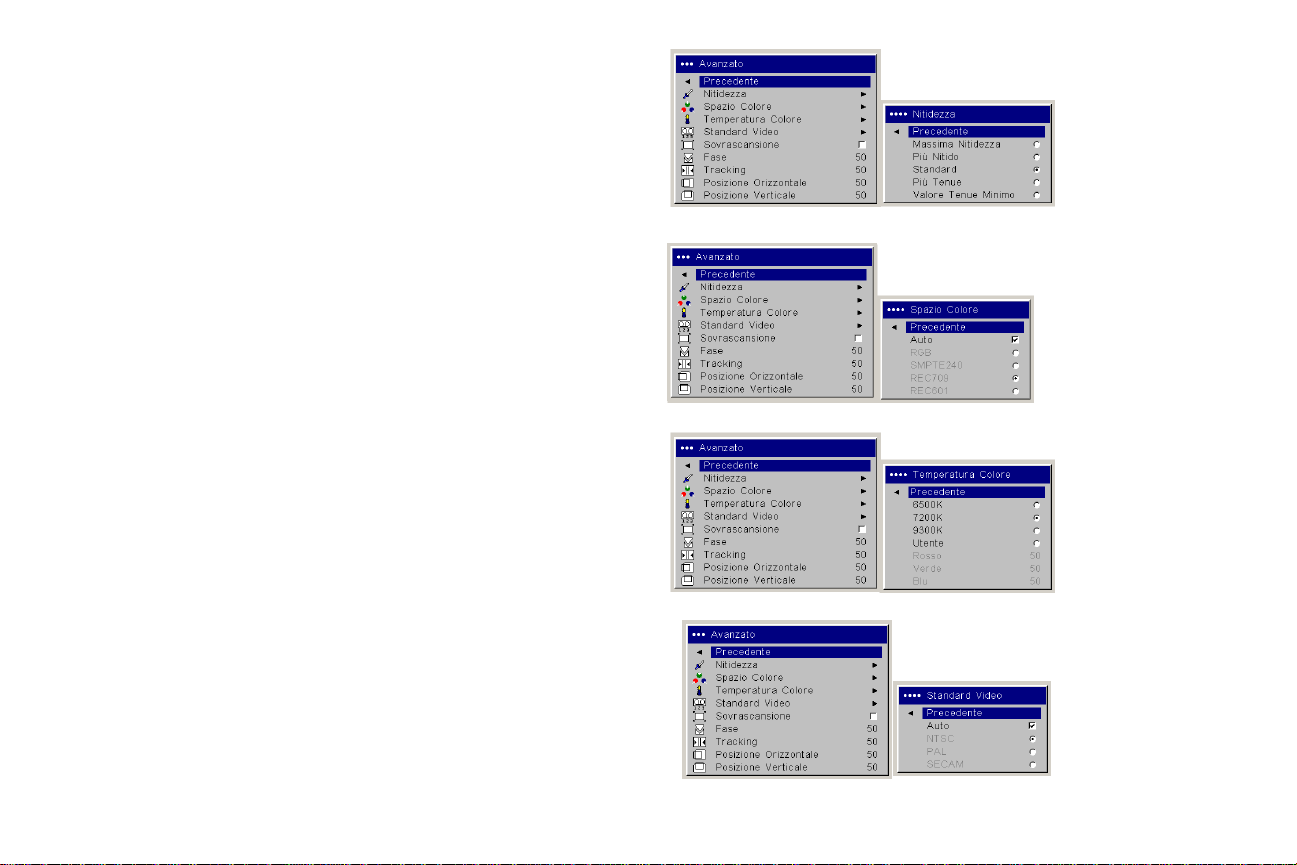
Impostazioni avanzate
Nitidezza: (solo per sorgenti video) regola la chiarezza dei contorni
dell'immagine. Selezionare una delle impostazioni.
Spazio colore: questa opzione vale solo per gli ingressi da computer e per i
segnali video a componenti. Permette di selezionare un insieme di colori
specifico per il segnale in ingresso. Quando il valore selezionato è
Automatico, il proiettore determina automaticamente lo standard. Per
scegliere un'altra impostazione, disattivare Automatico e poi scegliere RGB
se la sorgente è un computer oppure SMPTE240, REC709 o REC601 nel caso
di una sorgente video a componenti.
Nitidezza
Temperatura colore: cambia l'intensità dei colori. Selezionare uno dei
valori elencati oppure Utente e regolare individualmente la tonalità dei
colori rosso, verde e blu.
Standard video: quando questo parametro è impostato su Automatico, il
proiettore cerca di selezionare automaticamente lo standard video in base al
segnale d'ingresso rilevato. Tenere presente che le opzioni relative allo
standard video possono variare secondo la regione geografica. Se il
proiettore non riesce a rilevare lo standard giusto, è possibile che i colori
non appaiano corretti o che l'immagine sembri alterata. In tal caso,
selezionare manualmente lo standard video tra NTSC, PAL e SECAM nel
menu Standard video.
Sovrascansione: (solo per sorgenti video) elimina le irregolarità intorno
all'immagine.
Le seguenti quattro opzioni sono pertinenti solo se la sorgente è un
computer.
Fase: regola la fase orizzontale del segnale inviato dal computer.
Tr a c k i ng : regola la scansione verticale del segnale inviato dal computer.
Posizione orizzontale/verticale: regola la posizione del segnale inviato dal
computer.
Spazio colore
Temperatura colore
Standard video
35
Page 36
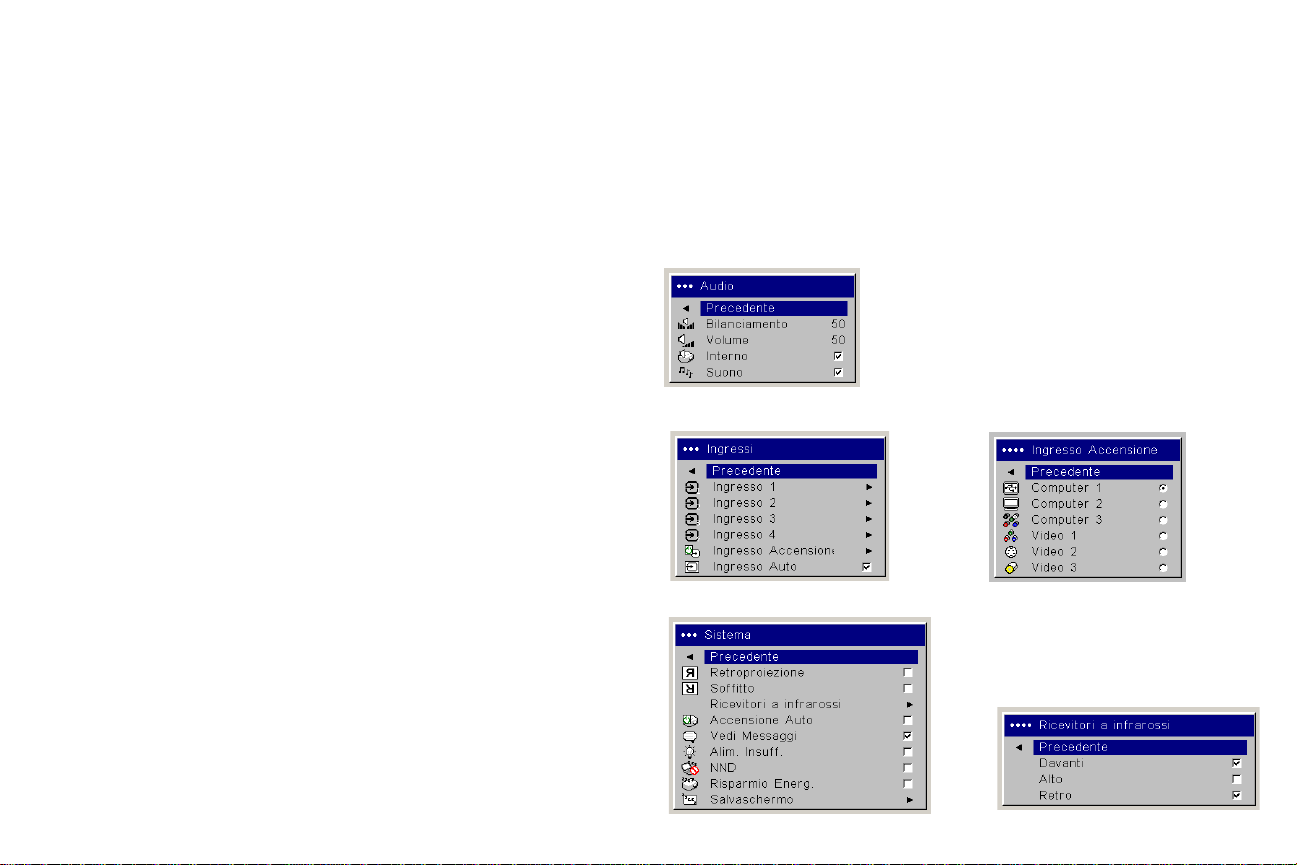
Menu Impostazioni
Audio: permette di regolare il bilanciamento e il volume. Consente inoltre
di attivare e disattivare gli altoparlanti interni e il suono emesso dal
proiettore all'avvio.
Ingressi
particolare sorgente di segnali se si dispone del telecomando Integrator.
Inoltre consente di selezionare una sorgente predefinita da attivare quando
si accende il proiettore e di attivare o disattivare Ingresso auto.
Ingressi > Ingresso accensione: specifica quale sorgente il proiettore deve
controllare per prima, quando viene acceso, per individuare il segnale
attivo.
Ingressi > Ingresso auto: se l'opzione Ingresso auto non è abilitata, il
proiettore seleziona automaticamente la sorgente definita dal parametro
Ingresso accensione. Se non rileva nessuna sorgente, visualizza una
schermata vuota. Se l'opzione Ingresso auto è stata selezionata, Ingresso
accensione determina quale sorgente il proiettore controlla
automaticamente quando viene acceso. Se non rileva alcun segnale, il
proiettore verifica una dopo l'altra le possibili sorgenti finché ne rileva una o
finché non viene arrestato.
Sistema > Retroproiezione: inverte specularmente l'immagine,
permettendo di collocare il proiettore dietro uno schermo semitrasparente.
Soffitto: capovolge l’immagine, permettendo di adoperare il proiettore con
un supporto da soffitto.
Ricevitori a infrarossi: attiva e disattiva separatamente i ricevitori a
infrarossi per evitare interferenze nell'ambiente di proiezione.
Accensione auto: se questa opzione è selezionata, il proiettore va
automaticamente allo stato di avvio una volta acceso. Ciò permette di
accendere e spegnere il proiettore, quando è appeso al soffitto, mediante
l'interruttore a parete dell'illuminazione della sala.
Vedi messaggi: visualizza i messaggi di stato (quali ad esempio “Ricerca” o
“Muto”) nell'angolo in basso a sinistra dello schermo.
Alim. Insuff.: (Potenza ridotta) attiva e disattiva l'opzione che permette di
abbassare la potenza di alimentazione. Attivarla per ridurre l’emissione
: permette di assegnare un ingresso specifico al pulsante di una
luminosa della lampada e anche la velocità delle ventole, in modo che il
proiettore sia più silenzioso.
NND: impedisce al computer portatile di entrare in modalità Salvaschermo
(funziona solo se è stato collegato il connettore USB).
Risparmio energ.: spegne automaticamente la lampada se non rileva
nessun segnale per 20 minuti. Dopo altri 10 minuti in assenza di segnale, il
proiettore passa a uno stato di basso consumo energetico. Se prima che
siano trascorsi questi 10 minuti il proiettore rileva un segnale, visualizza
l'immagine.
Audio
Ingressi
Menu Sistema
Ricevitori a infrarossi
Ingresso
accensione
36
Page 37
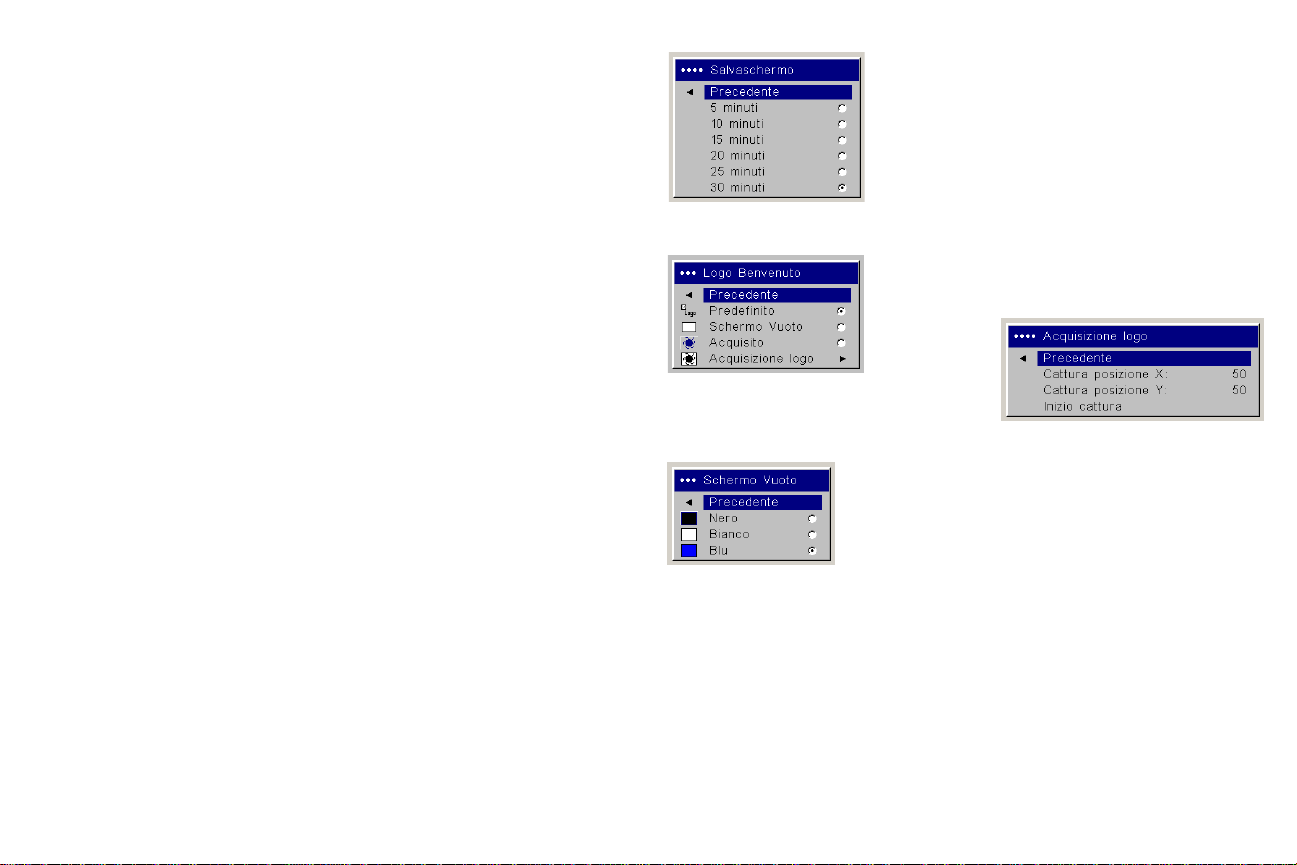
Salvaschermo: visualizza automaticamente una schermata vuota se non
rileva nessun segnale per 5 minuti. L'immagine ritorna non appena il
proiettore rileva una sorgente di segnali attiva o si preme un pulsante sul
tastierino del proiettore o sul telecomando. Quando la funzione di
risparmio energetico è attivata, la funzione salvaschermo è disattivata.
Logo Benvenuto: permette di visualizzare una schermata vuota
interamente nera, bianca o blu invece della schermata predefinita che si
visualizza all'avvio o se il proiettore non rileva alcun segnale. Consente
anche di acquisire e visualizzare uno schermo iniziale personalizzato.
Per acquisire un logo personalizzato, visualizzare sul computer
l'immagine desiderata e selezionare l'opzione Acquisiz. logo. Nel menu
Acquisizione logo, delimitare l'area del logo da catturare con le opzioni
Cattura posizione X e Cattura posizione Y. Premere Inizio cattura nel
menu Acquisizione logo. Al termine, il proiettore segnala se
l'operazione ha avuto esito positivo o negativo.
La volta successiva che si accende il proiettore, si visualizza il logo
personalizzato.
Salvaschermo
Logo benvenuto
Acquisizione logo
Schermo vuoto: serve a specificare di quale colore deve essere la
schermata vuota che si visualizza quando si preme il pulsante Blank del
telecomando.
Schermo vuoto
37
Page 38
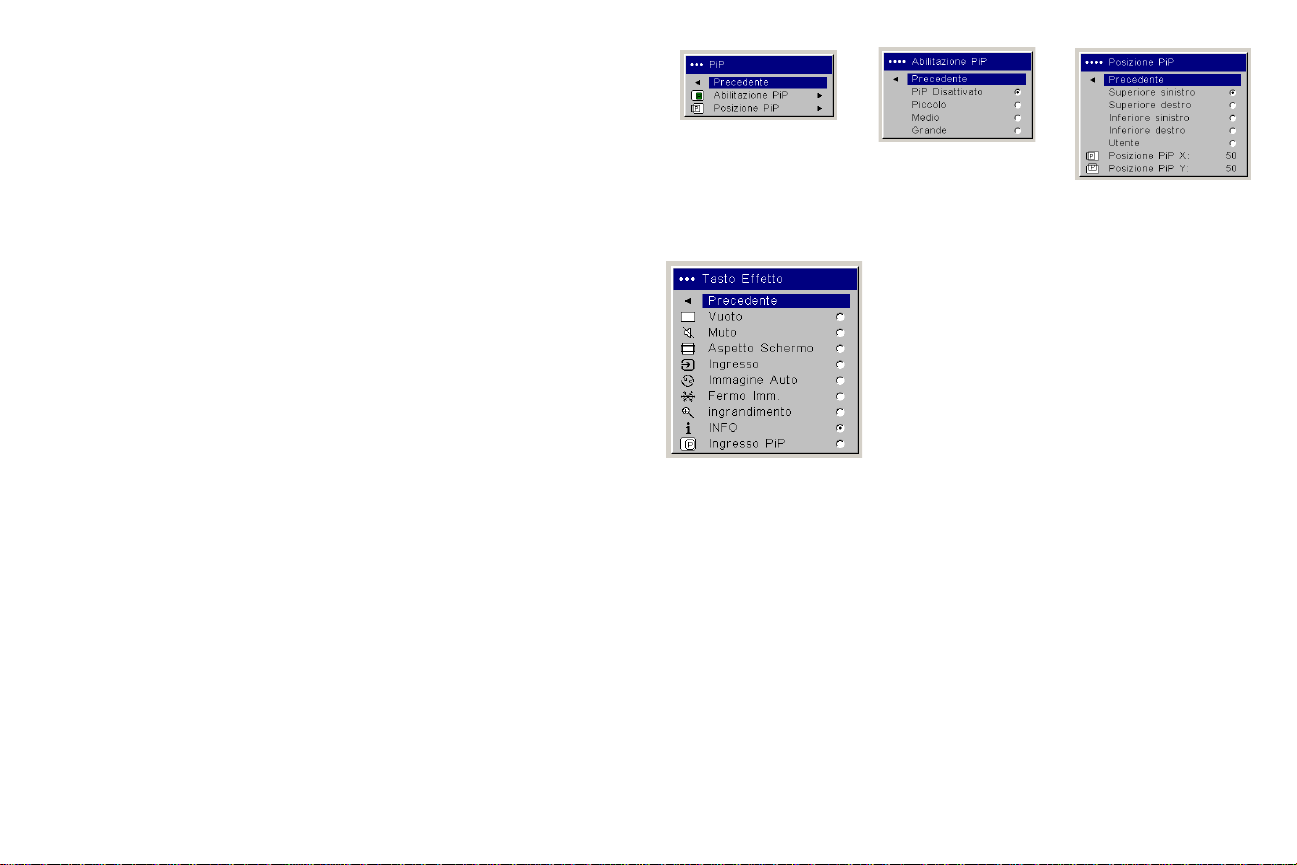
PiP: (Picture in Picture) permette di sovrapporre sull'immagine del
computer un riquadro di dimensioni inferiori contenente l'immagine della
sorgente video. Solo le sorgenti video 2 e 3 (video composito e S-video)
supportano la funzione PiP. Per poter usare questa funzione, è necessario
aver collegato sia un computer che una sorgente video. Nel riquadro PiP
non si può visualizzare un'immagine del computer, ma solo un'immagine
video. Si può selezionare un riquadro di piccole, medie o grandi
dimensioni. Inoltre si può spostare il riquadro PiP sullo schermo mediante
le opzioni Posizione PiP X e Posizione PiP Y, oppure Superiore sinistro,
Superiore destro, Inferiore sinistro e Inferiore destro. Una volta scelta
l'opzione, premere i tasti freccia su e giù per spostare il riquadro.
Ta s t o e f f e t t o : permette di assegnare una funzione diversa al pulsante
Effect del telecomando in modo da utilizzarla velocemente e facilmente. Si
può abilitare un solo effetto alla volta. Per selezionare un'altra funzione,
evidenziarla e premere il pulsante Select.
Vuot o: visualizza una schermata vuota.
Muto: silenzia l'audio.
Aspetto schermo: imposta il rapporto tra la larghezza e l'altezza
dell'immagine.
Ingresso: passa in sequenza tra le sorgenti disponibili.
Immagine auto: consente la riacquisizione automatica della sorgente
di immagini quando questa è un computer.
Fermo immagine: ferma l'immagine proiettata.
Ingrandimento: è la funzione “effetto” predefinita e permette di
ingrandire una parte dell'immagine proiettata.
menu PiP
Abilitazione PiP
Posizione PiP
Tasto effetto
Info: visualizza il menu Info.
Ingresso PiP: cambia la sorgente video del riquadro PiP sullo schermo
di proiezione.
38
Page 39
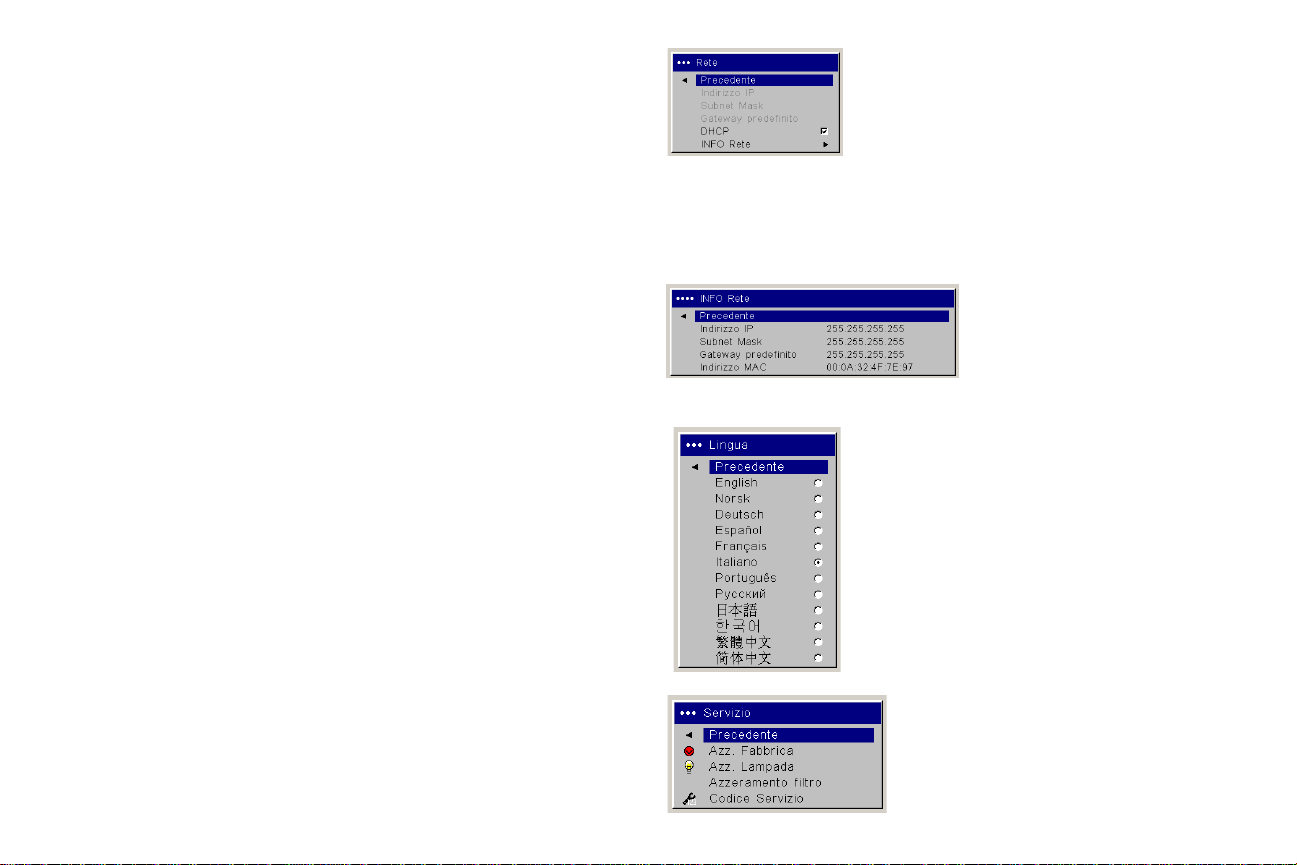
Rete: il proiettore è dotato di un connettore Ethernet RJ45, che ne consente
il collegamento in rete, e dei protocolli TCP/IP. Ciò permette di usare il
proiettore in una rete aziendale. Se l'opzione DHCP non è selezionata, si
possono immettere manualmente le informazioni rilevanti nei seguenti
campi.
Indirizzo IP: identifica il proiettore nella rete.
Subnet mask: identifica la rete nell’indirizzo IP.
Gateway predefinito: l’indirizzo IP del router locale.
DHCP: selezionando questa opzione si ottengono automaticamente i
valori per l’indirizzo IP, la maschera subnet e il gateway predefinito.
Info rete: visualizza informazioni sulla configurazione di rete.
Il menu Info rete non è modificabile. Visualizza i valori dell'indirizzo IP,
della maschera subnet, del gateway predefinito e dell'indirizzo MAC del
proiettore.
Lingua: permette di scegliere la lingua in cui visualizzare i menu e i
messaggi.
Servizio: per usare una di queste funzioni, evidenziarla e premere Select.
Azz. fabbrica: dopo aver visualizzato una finestra di dialogo per la
conferma, ripristina tutte le impostazioni (eccetto Ore lampada e Rete) ai
valori predefiniti.
Azz. lampada: azzera il contatore delle ore di funzionamento della
lampada nel menu Info. Azzerare il contaore solo dopo aver sostituito la
lampada. Si visualizza una finestra di dialogo per la conferma.
Azzeramento filtro: azzera il contatore del filtro nel menu Info. Azzerare il
contaore solo dopo aver pulito il filtro. Si visualizza una finestra di dialogo
per la conferma.
Codice servizio: questa opzione deve essere usata solo da personale del
servizio di assistenza.
Rete
Info rete
Lingua
Menu Servizio
39
Page 40
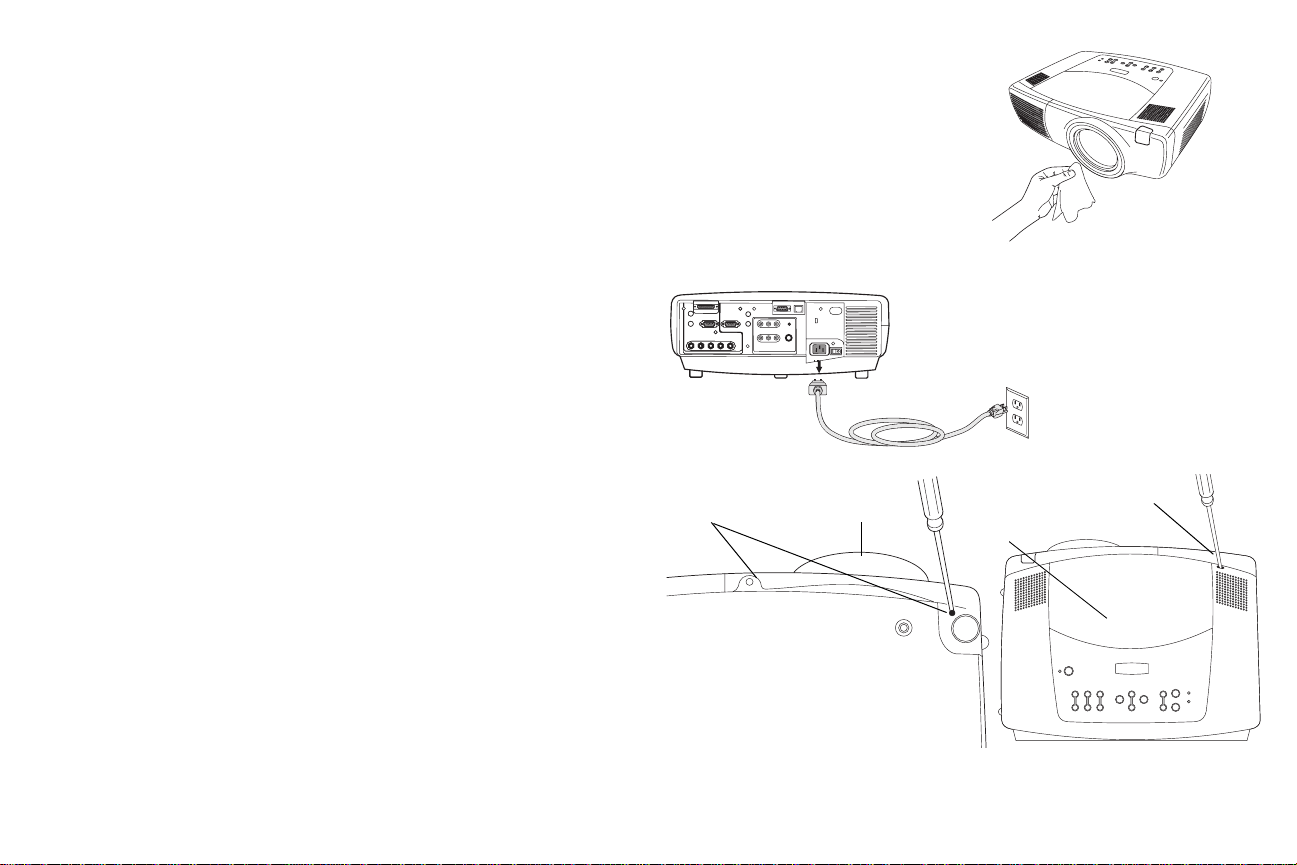
Manutenzione
NOTA – Durante le operazioni di manutenzione del proiettore, l'utente può
rimuovere solo le viti a intaglio semplice o a testa piana svasata. Le viti di
qualsiasi altro tipo, come ad esempio a croce o a stella, possono essere
rimosse solo da personale qualificato dell'assistenza tecnica.
Pulizia della lente
1 Inumidire un panno morbido e asciutto con un detergente non abrasivo
per obiettivi fotografici.
Non usare una quantità eccessiva di detergente e non applicarlo
direttamente alla lente. Detergenti abrasivi, solventi o altre sostanze
chimiche forti possono graffiare la lente.
2 Passare delicatamente il panno sulla lente con un movimento circolare.
Se non si usa subito il proiettore, coprire la lente con il cappuccio.
Sostituzione della lente
Per questo proiettore sono disponibili lenti “long throw” e “short throw”.
1 Spegnere il proiettore e scollegare il cavo di alimentazione.
2 Appoggiare il proiettore sul lato posteriore, con la lente rivolta verso
l'alto. Con un cacciavite rimuovere le due viti dai fori di sgancio della
mascherina frontale sulla parte inferiore del proiettore.
3 Togliere la mascherina.
fori di sgancio
della lente
pulire la lente con un
panno morbido e
asciutto e un
detergente non abrasivo
spegnere il proiettore e
scollegare il cavo di alimentazione
mascherina
frontale
spostare la levetta nella fessura
per sganciare il coperchio
coperchio
4 Con cautela, inserire un cacciavite a lama piatta nella fessura sulla parte
superiore del proiettore (vicino all'altoparlante destro), e spostare la
levetta verso l'altoparlante. Il coperchio che protegge la lente e
l'alloggiamento della lampada si sgancia.
5 Allentare la vite prigioniera dello sportello che copre l'alloggiamento
della lampada.
40
Page 41
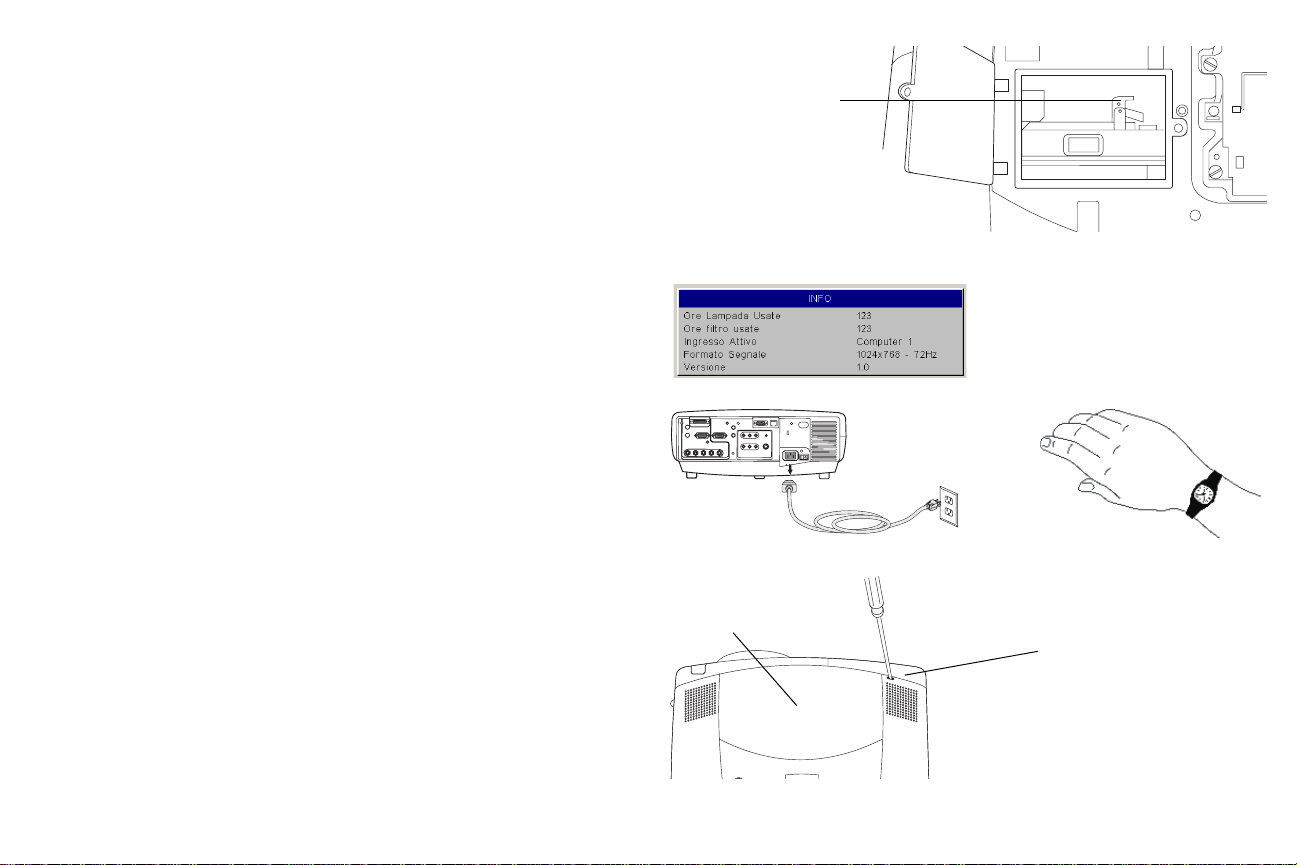
Per togliere la lente, spingere la levetta all'interno dell'alloggiamento
6
della lampada e girare la lente in senso antiorario finché non si ferma.
Estrarre la lente.
7 Per installare una lente nuova, inserirla nell'apertura attraverso la parte
anteriore del proiettore, allineando il puntino rosso alla base della lente
con il puntino rosso sul proiettore. Girare in senso orario finché la lente
non si assesta con uno scatto.
8 Avvitare la vite prigioniera dello sportello dell'alloggiamento della
lampada. Sistemare la mascherina frontale sul proiettore e reinserire le
due viti al fondo dello stesso. Reinstallare il coperchio che protegge la
lente e l'alloggiamento della lampada sulla parte superiore del
proiettore.
Sostituzione della lampada
Il contaore nel menu Info registra il numero delle ore di funzionamento
della lampada. Venti ore prima di raggiungere il numero di ore definito
come durata massima della lampada, sullo schermo di proiezione compare
brevemente il messaggio “Cambiare lampada”. Trascorse queste 20 ore
rimanenti, la lampada non si accende più. Si può ordinare un modulo di
ricambio presso il rivenditore. Per informazioni in merito, consultare il
nostro sito Web o il catalogo degli accessori fornito con il proiettore.
1 Spegnere il proiettore e scollegare il cavo di alimentazione.
2 Attendere 60 minuti che il proiettore si raffreddi completamente.
3 Con cautela, inserire un cacciavite a lama piatta nella fessura sulla parte
superiore del proiettore (vicino all'altoparlante destro), e spostare la
levetta verso l'altoparlante. Il coperchio che protegge la lente e
l'alloggiamento della lampada si sgancia.
levetta dentro
l'alloggiamento
della lampada
coperchio
Menu
spegnere il proiettore e
scollegare il cavo
di alimentazione
Info
attendere 60 minuti
spostare la levetta nella
fessura per sganciare
il coperchio
Il modulo della lampada è sulla destra.
4 Allentare le tre viti prigioniere che fissano il modulo della lampada.
41
Page 42

AVVERTENZE
• Per prevenire le ustioni, lasciare raffreddare il proiettore per almeno
60 minuti prima di sostituire la lampada.
• Fare attenzione a non fare cadere il modulo della lampada. L'ampolla
può frantumarsi e causare lesioni personali.
• Non toccare lo schermo della lampada. Le impronte digitali possono
alterare la nitidezza della proiezione.
• Procedere con estrema cautela durante la rimozione dell'alloggiamento
della lampada. Nell'improbabile eventualità che si rompa, la lampada
può ridursi in frantumi. Il modulo della lampada è costruito in modo che
la maggior parte dei frammenti non fuoriescano, ma fare attenzione
durante la rimozione.
5 Estrarre con cautela il modulo della lampada sollevando la maniglia.
Smaltire la lampada senza inquinare l'ambiente.
6 Installare il modulo nuovo, accertandosi che sia inserito bene.
7 Serrare le tre viti prigioniere.
8 Riposizionare il coperchio sul modulo della lampada inserendo le
linguette nelle sedi e spingendo il coperchio verso il basso nella sua
sede.
9 Collegare il cavo di alimentazione, premere l'interruttore di
alimentazione e poi premere il pulsante Powe r per riaccendere il
proiettore.
10 Azzerare il contaore della lampada. Vedere a pagina 39 per ulteriori
informazioni.
Azzeramento del contaore della lampada
Se il contaore ha registrato il numero massimo di ore di funzionamento
della lampada, il LED sul tastierino del proiettore dà una segnalazione di
errore (vedere “Stato del LED” a pagina 47). Per azzerare il contaore della
lampada, premere simultaneamente per 10 secondi i due pulsanti di
aumento e diminuzione del volume sul tastierino. A questo punto il LED si
accende a luce verde e si può accendere il proiettore. Per azzerare il
contaore, si può anche andare al menu Impostazioni > Servizio e
selezionare Azz. lampada.
allentare le viti prigioniere
che fissano il modulo della lampada
estrarre il modulo
sollevando la maniglia
azzerare il contaore nel menu Servizio
42
Page 43
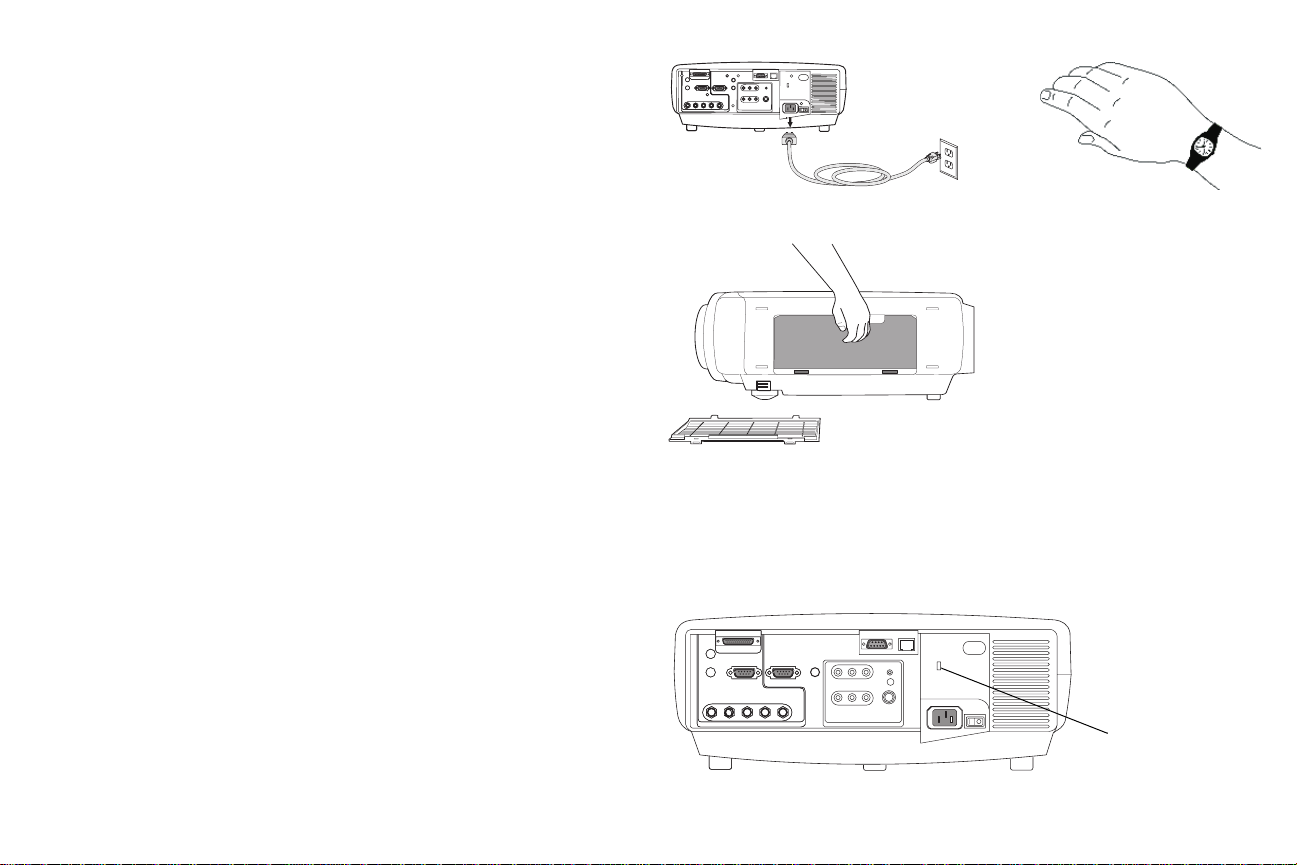
Pulizia del filtro per la polvere
1 Spegnere il proiettore e scollegare il cavo di alimentazione.
2 Attendere 60 minuti che il proiettore si raffreddi completamente.
AVVERTENZA – Per prevenire ustioni, lasciare raffreddare il
proiettore per almeno 60 minuti prima di pulire o sostituire il filtro per
la polvere.
3 Abbassare le due linguette sulla parte superiore dello sportello a griglia
del filtro per la polvere, sul lato del proiettore, e rimuoverlo.
4 Premere la linguetta al centro del filtro per la polvere e sollevarlo.
5 Pulire il filtro con un aspirapolvere di bassa potenza.
6 Reinstallare il filtro e lo sportello a griglia.
7 Azzerare il contaore.
spegnere il proiettore
e scollegare il cavo
di alimentazione
attendere 60 minuti
rimuovere il filtro per la polvere
Soluzione dei problemi
Se i LED Temp e Lamp indicano un problema con il filtro, procedere come
segue.
• Passare un panno morbido sugli specchietti della griglia del filtro per la
polvere.
• Rimuovere il filtro e passare un panno morbido sulla finestra dietro il
filtro.
• Reinstallare il filtro e lo sportello a griglia.
Uso dell'antifurto
Il proiettore è dotato di un antifurto da usare con un sistema di blocco con
cavo. Per informazioni per l'ordinazione, consultare il nostro sito Web o il
catalogo degli accessori fornito con il proiettore. Le istruzioni per l'uso sono
accluse all'antifurto.
rimuovere la griglia del filtro per la polvere
antifurto
43
Page 44

^ййЙеЗбЕЙ
q~ДЙдд~=OW=aбгЙелбзеб=Зб=йкзбЙтбзеЙW=
дЙенЙ=?лЬзкн=нЬкзп?=~=СзЕ~дЙ=Сблл~=Eк~ййзкнз=MIUWNF
aбгЙелбзеб=ЗЙддDбгг~ЦбеЙ=йкзбЙнн~н~
klq^=J=kЙд=езлнкз=лбнз=tЙД=≠=ЗблйзебДбдЙ=ме~=Е~дЕзд~нкбЕЙ=бенЙк~ннбо~=йЙк=
Е~дЕзд~кЙ=дЙ=ЗбгЙелбзеб=ЗЙддDбгг~ЦбеЙK
q~ДЙдд~=NW=aбгЙелбзеб=Зб=йкзбЙтбзеЙW=дЙенЙ=лн~еЗ~кЗ=Eк~ййзкнз=NIRУOIOWNF
aбгЙелбзеб=гбебгЙ=
ÇÉääDáãã~ÖáåÉ
aблн~ет~=бе=
гЙнкб
aáëí~åò~
гбебг~=MIV
NOIO SIVP RIRQ NMINS UINP
aáëí~åò~
ã~ëëáã~=NPIV
i~=Ц~гг~=Зб=лЕзлн~гЙенз=ЗЙддDбгг~ЦбеЙ=йЙк=д~=дЙенЙ=лн~еЗ~кЗ=о~=З~=NMWN=
ENMMBF=~=NWN=ERMBFK=
=aá~Öçå~äÉ
бе=гЙнкб
MIRO MIQO MITS MIRR
NIR MIUT MISV NIOT NIPV
PIM NITP NIPV OIRQ OITT
SIN PIQS OITT RIMU QIMS
VIN RIO QINS TISO SINM
TIUU SIOM NNIRS VIOR
i~кЦЬЙтт~=
бе=гЙнкб
aбгЙелбзеб=г~ллбгЙ=
ÇÉääDáãã~ÖáåÉ
=aá~Öçå~äÉ
бе=гЙнкб
i~кЦЬЙтт~=
бе=гЙнкб
aбгЙелбзеб=ЗЙддDбгг~ЦбеЙ
=aá~Öçå~äÉ
aблн~ет~=бе=гЙнкб
aблн~ет~=гбебг~=MIV NIQP NINQ
NIR OIPU NIVN
PIM QITS PIUN
aáëí~åò~=ã~ëëáã~=PIT RITO QIRT
iDбгйзлн~тбзеЙ=зннбг~дЙ=йЙк=д~=дЙенЙ=?лЬзкн=нЬкзп?=~=СзЕ~дЙ=Сблл~=≠=ЗЙд=RMB=
EлмддD~ллЙFK
бе=гЙнкб
i~кЦЬЙтт~=бе=
гЙнкб
QQ
Page 45

q~ДЙдд~=PW=aбгЙелбзеб=Зб=йкзбЙтбзеЙW=
дЙенЙ=тззг=?лЬзкн=нЬкзп?=Eк~ййзкнз=NINУNIRWNF
q~ДЙдд~=QW=aбгЙелбзеб=Зб=йкзбЙтбзеЙW=
дЙенЙ=?дзеЦ=нЬкзп?=Eк~ййзкнз=OIOУQIOWNF
aбгЙелбзеб=гбебгЙ=
ÇÉääDáãã~ÖáåÉ
aблн~ет~=бе=
гЙнкб
aáëí~åò~
гбебг~=MIS
aáëí~åò~
ã~ëëáã~=VIP
i~=Ц~гг~=Зб=лЕзлн~гЙенз=ЗЙддDбгг~ЦбеЙ=йЙк=д~=дЙенЙ=?лЬзкн=нЬкзп?=о~=З~=
NMWN=ENMMBF=~=NWN=ERMBFK=
=aá~Öçå~äÉ
бе=гЙнкб
MIRN MIQN MISV MIRR
NIR NIOT NIMO NITP NIPV
PIM OIRQ OIMP PIQS OITT
SIN RIMU QIMS SIVP RIRQ
TIS SIPR RIMU UISS SIVP
TITR SIO NMIRS UIQR
i~кЦЬЙтт~=
бе=гЙнкб
aбгЙелбзеб=г~ллбгЙ=
ÇÉääDáãã~ÖáåÉ
=aá~Öçå~äÉ
бе=гЙнкб
i~кЦЬЙтт~=
бе=гЙнкб
aбгЙелбзеб=гбебгЙ=
ÇÉääDáãã~ÖáåÉ
aблн~ет~=бе=
гЙнкб
aáëí~åò~
гбебг~=NIP
NOIO PITO OIVT SIVP RIRQ
NUIP RIRU QIQS NMIPV UIPN
aáëí~åò~
ã~ëëáã~=NUIP
i~=Ц~гг~=Зб=лЕзлн~гЙенз=ЗЙддDбгг~ЦбеЙ=йЙк=д~=дЙенЙ=?дзеЦ=нЬкзп?=о~=З~=
NMWN=ENMMBF=~=NWN=ERMBFK
=aá~Öçå~äÉ
бе=гЙнкб
MIPV MIPN MITP MIRU
PIM MIVP MITQ NITP NIPV
SIN NIUS NIQV PIQS OITT
VIN OITV OIOP RIO QINS
TITP SINV NQIQN NNIRP
i~кЦЬЙтт~=
бе=гЙнкб
aбгЙелбзеб=г~ллбгЙ=
ÇÉääDáãã~ÖáåÉ
=aá~Öçå~äÉ
бе=гЙнкб
i~кЦЬЙтт~=
бе=гЙнкб
QR
Page 46

q~ДЙдд~=RW=aбгЙелбзеб=Зб=йкзбЙтбзеЙW=
дЙенЙ=?лмйЙк=дзеЦ=нЬкзп?=Eк~ййзкнз=PIVУTIPWNF
aбгЙелбзеб=гбебгЙ=
ÇÉääDáãã~ÖáåÉ
aблн~ет~=бе=
гЙнкб
aáëí~åò~
гбебг~=OIP
NRIO OISN OIMV QIUU PIVN
OOIV PIVN PINP TIPP RIUS
PMIR RIOO QINU VIMT TIUO
PUIN SIRO RIOO NOION VITT
aáëí~åò~
ã~ëëáã~=QQIT
i~=Ц~гг~=Зб=лЕзлн~гЙенз=ЗЙддDбгг~ЦбеЙ=йЙк=д~=дЙенЙ=?лмйЙк=дзеЦ=нЬкзп?=о~=
З~=NMWN=ENMMBF=~=NWN=ERMBFK
=aá~Öçå~äÉ
бе=гЙнкб
MIPV MIPN MITP MIRV
TIS NIP NIMQ OIQQ NIVR
TISR SINO NQIPN NNIQR
i~кЦЬЙтт~=
бе=гЙнкб
aбгЙелбзеб=г~ллбгЙ=
ÇÉääDáãã~ÖáåÉ
=aá~Öçå~äÉ
бе=гЙнкб
i~кЦЬЙтт~=
бе=гЙнкб
QS
Page 47

Stato del LED
Colore/stato del LED Significato
Alimentazione: luce verde
lampeggiante
Te m p : n . p.
Lamp: n.p.
Alimentazione: luce verde, lampeggia
una volta
Te m p : n . p.
Lamp: n.p.
Alimentazione: luce verde fissa
Te m p : n . p.
Lamp: n.p.
Alimentazione: luce verde fissa
Temp: luce rossa lampeggiante
Lamp: luce rossa lampeggiante
Il pulsante di alimentazione è stato
portato in posizione On e il software
è in fase di inizializzazione oppure il
proiettore si sta spegnendo e le
ventole sono in funzione per
raffreddare la lampada.
Funzioni Risparmio energetico o
Salvaschermo attive.
Il pulsante di alimentazione è stato
portato nella posizione On e il
software è stato inizializzato, oppure
il proiettore è stato spento mediante
il telecomando.
Se i LED Temp e Lamp lampeggiano
simultaneamente, significa che il filtro
non è stato pulito da 100 ore.
Se lampeggiano simultaneamente due
volte, il filtro dell'aria di
raffreddamento potrebbe essere
sporco. Fare riferimento a “Pulizia del
filtro per la polvere” a pagina 43.
Se i LED Temp e Lamp lampeggiano a
ritmo alterno, significa che la
temperatura del proiettore è inferiore
alle specifiche. Usare il proiettore a
temperature ambiente fra 0
Se il problema persiste, rivolgersi al
servizio di assistenza tecnica.
e 35 °
C.
Colore/stato del LED Significato
Alimentazione: luce rossa fissa
Te m p : n . p.
Lamp: luce rossa lampeggiante
Alimentazione: luce rossa fissa
Temp: luce rossa lampeggiante
Lamp: n.p.
Alimentazione: luce rossa fissa
Temp: luce rossa fissa
Lamp: n.p.
Alimentazione: luce rossa fissa
Te m p : n . p.
Lamp: n.p.
47
Lampeggia una volta: la lampada non
si accende.
Lampeggia due volte: la lampada ha
superato il numero massimo di ore di
funzionamento.
Lampeggia tre volte: guasto della
lampada.
Lampeggia quattro volte: il coperchio
del vano portalampada è aperto.
Spegnere il proiettore, attendere un
minuto e poi riaccenderlo. Se è stato
superato il numero massimo di ore di
funzionamento, sostituire la lampada
e azzerarne il contaore. Se il
problema persiste, rivolgersi al
servizio di assistenza tecnica.
Guasto della ventola. Verificare che le
aperture per l'aria non siano ostruite.
Se il problema persiste, rivolgersi al
servizio di assistenza tecnica.
Surriscaldamento del proiettore. Se il
problema persiste, rivolgersi al
servizio di assistenza tecnica.
Errore non identificabile. Rivolgersi al
servizio di assistenza tecnica.
Page 48
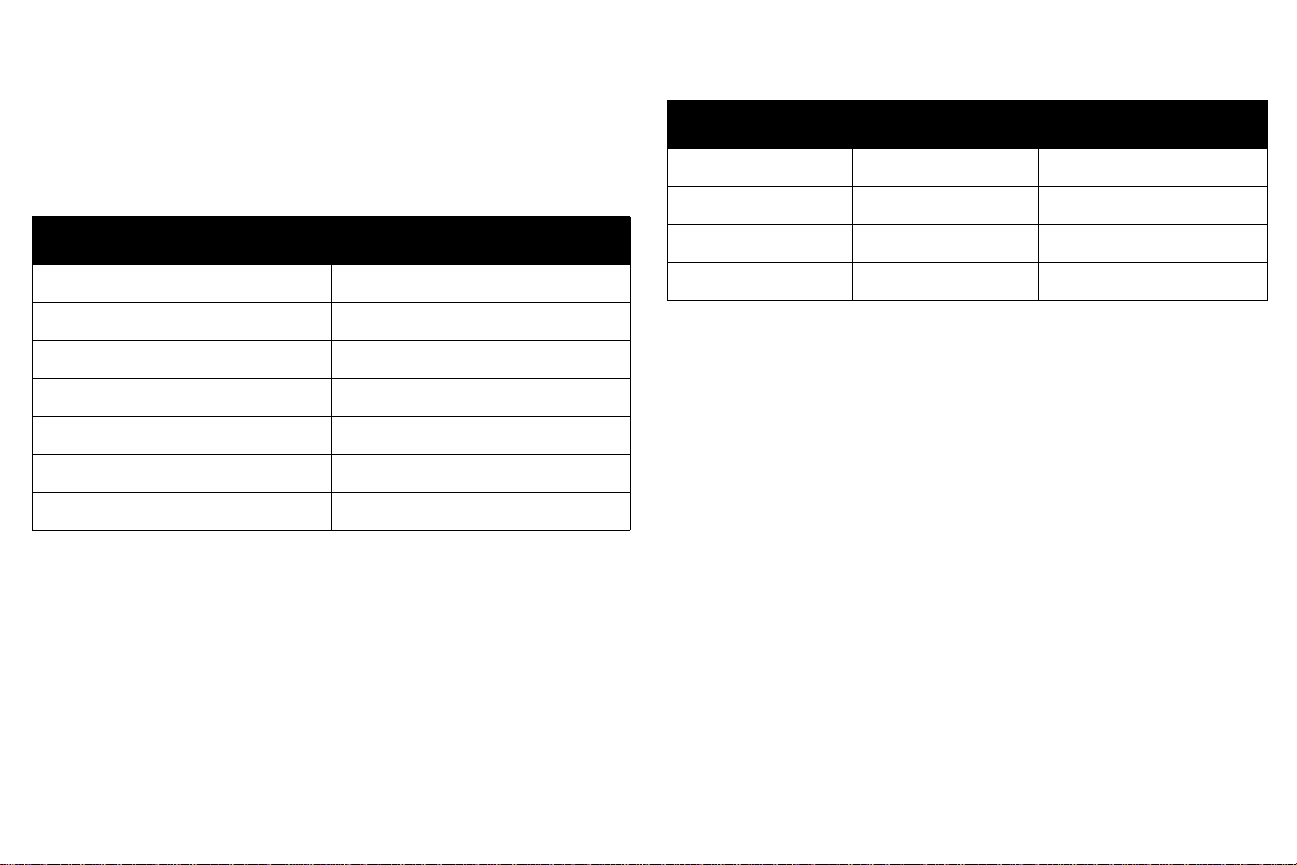
Comandi RS-232
Configurazione delle comunicazioni
Per ulteriori informazioni sulle impostazioni RS-232, visitare il nostro sito
We b.
Per comandare il proiettore mediante il protocollo RS-232, collegare un cavo
null modem e configurare come segue le comunicazioni tramite la porta
seriale del sistema.
I comandi di lettura riportano la gamma delle impostazioni e il valore
corrente. Seguono degli esempi.
Esempi di comandi di lettura
Funzione Comando Risposta
Luminosità (BRT?) (96-160, 128)
Impostazioni della porta RS-232
Impostazione Valore
Bit al secondo (bps) 19.200
Bit di dati 8
Parità Nessuna
Bit di stop 1
Controllo del flusso Nessuno
Emulazione VT100
Formato dei comandi
Tutti i comandi si compongono di 3 caratteri alfabetici seguiti da una
richiesta, il tutto fra parentesi. La richiesta può essere di lettura (indicata da
un “?”) o di scrittura (indicata da un numero di caratteri ASCII da 1 a 4).
Il formato della richiesta di lettura è:
(AAA?) dove
( indica l'inizio del comando
AAA corrisponde al comando
? indica la richiesta di lettura
) termina il comando
Volume (VOL?) (0-32, 0)
Ore lampada (LMP?) (0-65534, 42)
Il formato della richiesta di scrittura è:
(AAA####) dove
( indica l'inizio del comando
AAA corrisponde al comando
#### è il valore da scrivere (non è necessario includere zeri iniziali)
) termina il comando
Alcuni comandi includono una gamma di valori mentre altri sono valori
assoluti. Se il comando per una certa funzione include un numero superiore
al limite massimo della relativa gamma, il valore viene impostato
automaticamente al limite massimo. Se il sistema non riconosce il comando
ricevuto, ritorna il valore “?”. Nel caso dei valori assoluti, “0” corrisponde
alla disattivazione della funzione e qualsiasi valore tra 1 e 9999 corrisponde
all'attivazione. L'eccezione è il comando di alimentazione (PWR), nel quale
0 corrisponde allo spegnimento e 1 all'accensione.
Per assicurarsi che il proiettore possa elaborare il comando impartito,
attendere 3 secondi prima di inviare il comando successivo.
48
Page 49
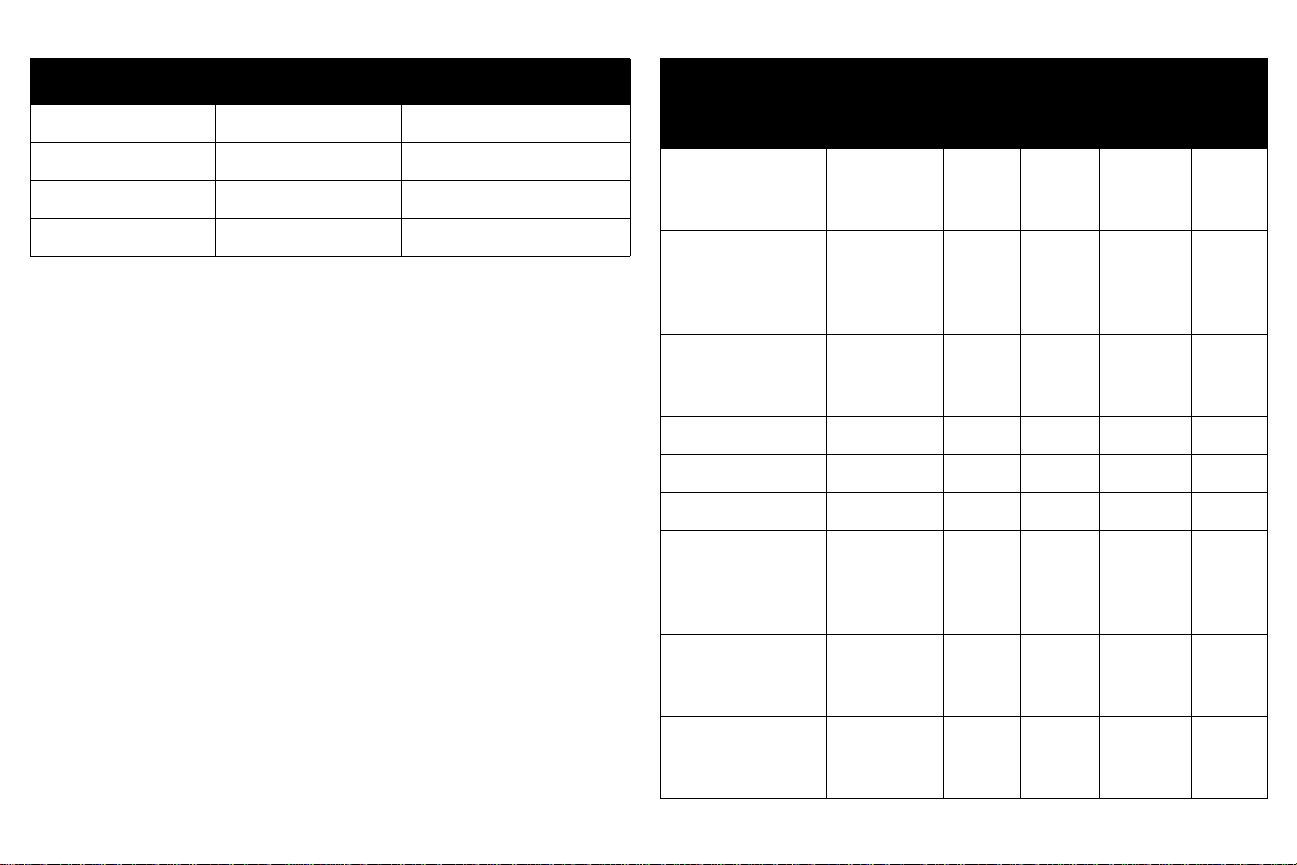
Esempi di comandi di scrittura
Funzione Comando Risposta
Funzione Comando Min Max
Val ore
predefinito
Var iazione
Luminosità (BRT140) Imposta la luminosità a 140
L'apparecchio (PWR0) Spegne l'apparecchio
L'apparecchio (PWR1) Accende l'apparecchio
Condizioni di errore
Non tutti i proiettori supportano la totalità dei comandi. Se il proiettore non
supporta un comando, questo verrà ignorato. Se non riconosce il comando
ricevuto, ritorna il valore “?” per indicarne il mancato riconoscimento.
Limitazioni
Il proiettore non è in grado di rispondere a comandi che si susseguono
troppo rapidamente. Pertanto, è necessario intervallare le richieste in modo
che possano essere elaborate. Per assicurarsi che il proiettore possa
elaborare il comando impartito, attendere 3 secondi prima di inviare il
comando successivo.
La colonna Variazione si riferisce agli spostamenti verso l'alto o verso il
basso della barra dei menu, dato che lo schermo non rappresenta valori
esatti. Ad esempio, un valore di variazione pari a 2 modifica i dati di 2 unità
mediante l'interfaccia CLI (Command Line Interface), ma la barra dei menu
si sposta verso l'alto o verso il basso di 1 unità.
Accensione auto
0: disabilitata
1: abilitata
Aspetto schermo
0: Nativo
1: 16:9
2: 4:3
Ingresso auto
0: disabilitato
1: abilitato
Bilanciamento BAL at RW 0 100 50 1
Guadagno blu BCG at RW 0 100 50 2
Luminosità BRT at RW 96 160 128 1
Schermo vuoto
0: nero
1: blu
2: bianco
Vuo to
0: disattivato
1: attivato
Soffitto
0: disabilitato
1: abilitato
APO at RW 0 1 0
ARZ at RW 0 2 2
ASC at RW 0 1 1
BSC at RW 0 2 1
BLK at W 0 1 -1
CEL at RW 0 1 0
49
Page 50
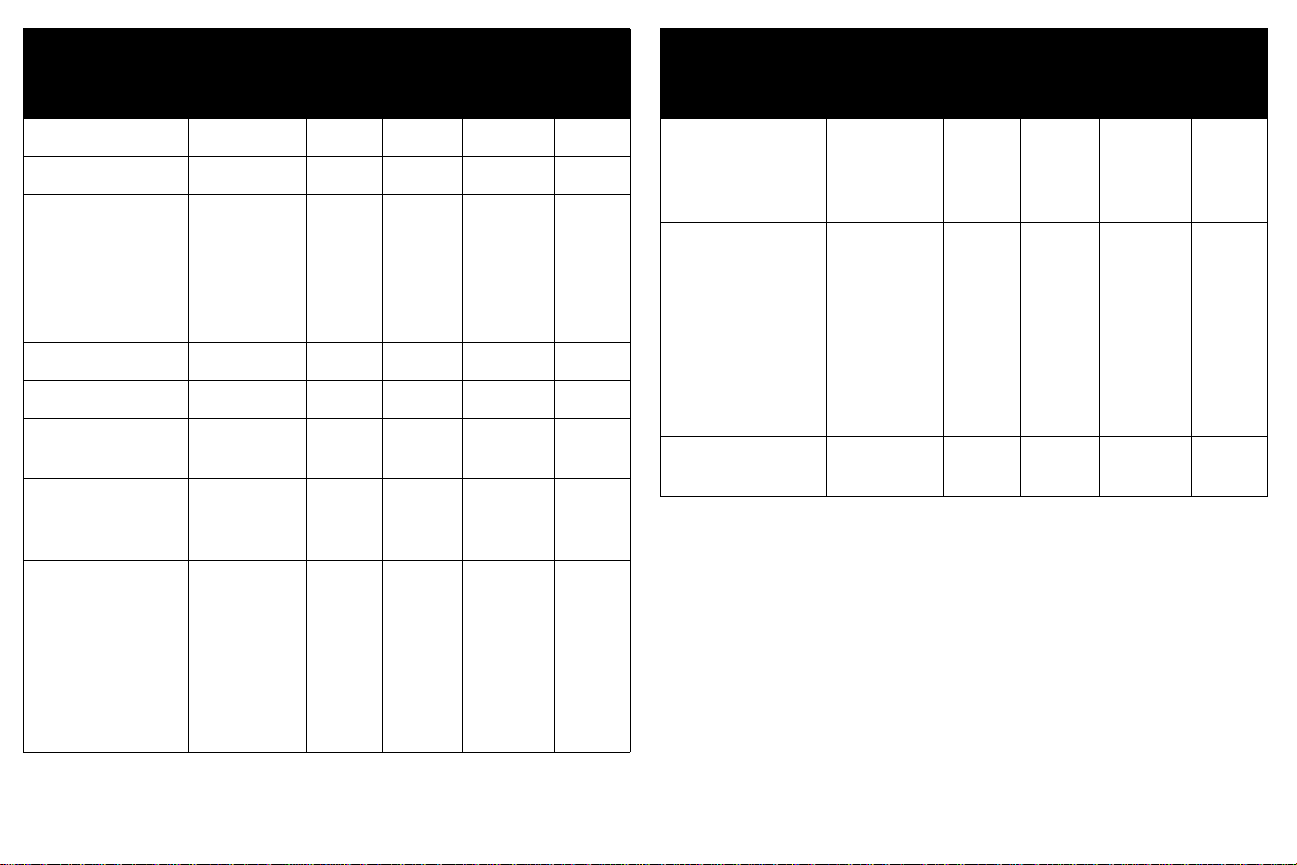
Funzione Comando Min Max
Val ore
predefinito
Var iazione
Funzione Comando Min Max
Val ore
predefinito
Var iazione
Colore CLR at RW 65 191 128 1
Contrasto CON at RW 96 160 128 1
Spazio colore
0: RGB
1: SMPTE240
2: REC709
3: REC601
7: Auto
Guadagno verde GCG at RW 0 100 50 2
Trapezio verticale DKC at RW 78 178 128 1
Tr a pe z i o
orizzontale
Vedi messaggi
0: disabilitato
1: abilitato
Ingresso
accensione
0: computer 1
1: computer 2
2: video 1
3: video 2
4: video 3
5: computer 3
CSM at RW 0 7 7
DKH at RW 78 178 128 1
DMG at RW 0 1 1 1
DSC at RW 0 5 0
Logo benvenuto
0: schermo vuoto
1: predefinito
2: acquisito
Effetto
0: vuoto
1: muto
2: aspetto schermo
3: ingresso
4: immagine auto
5: fermo immagine
6: zoom
7: ingresso PiP
Posizione
orizzontale
DSU at RW 0 2 1
EFK at RW 0 8 7 1
HPS at RW predef:
-50
predef:
+50
autom. 1
50
Page 51
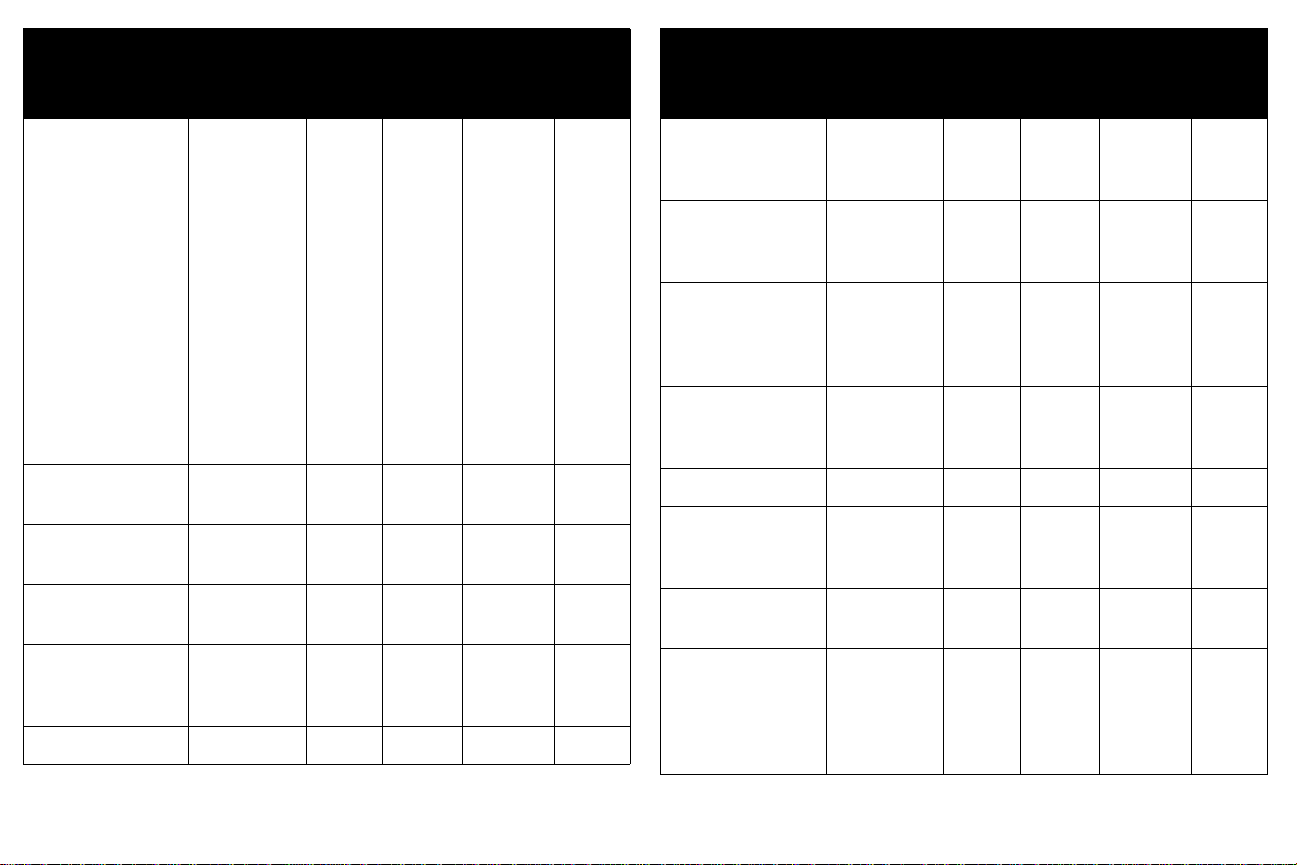
Funzione Comando Min Max
Val ore
predefinito
Var iazione
Funzione Comando Min Max
Val ore
predefinito
Var iazione
Lingua
0 = Inglese
1 = Francese
2 = Tedesco
3 = Spagnolo
4 = Cinese
tradizionale
5 = Giapponese
6 = Coreano
7 = Portoghese
8 = Russo
9 = Norvegese
10 = Cinese
semplificato
11 = Italiano
Ore totali di
utilizzo lampada 1
Ore totali di
utilizzo lampada 2
Ore totali di
utilizzo lampada 3
Lampada accesa
0: non accesa
1: accesa
Ore lampada LMP at R 0 65534 0 1
LAN at RW 0 11 0 1
LB1 at R 0 32766 0
LB2 at R 0 32766 0
LB3 at R 0 32766 0
LML at R 0 1
Azz. lampada
0: non azzerata
1: azzerata
Ore totali di
utilizzo lampade
(tutte le lampade)
Alim. insuff.
(Potenza ridotta)
0: disabilitata
1: abilitata
Menu
0: disabilitato
1: abilitato
Fase MSS at RW 0 31 18 1
Muto
0: disabilitato
1: abilitato
Tracking MTS at RW predef:
Spostamento nei
menu
0: verso l'alto
1: verso il basso
4: selezione
LMR at RW 0 32766 0
LMT at R 0 214748
3646
LPE at RW 0 1 0
MNU at RW 0 1 0
MTE at RW 0 1 0
predef:
-128
NAV at W 0 4 -1
+128
autom. 1
51
Page 52
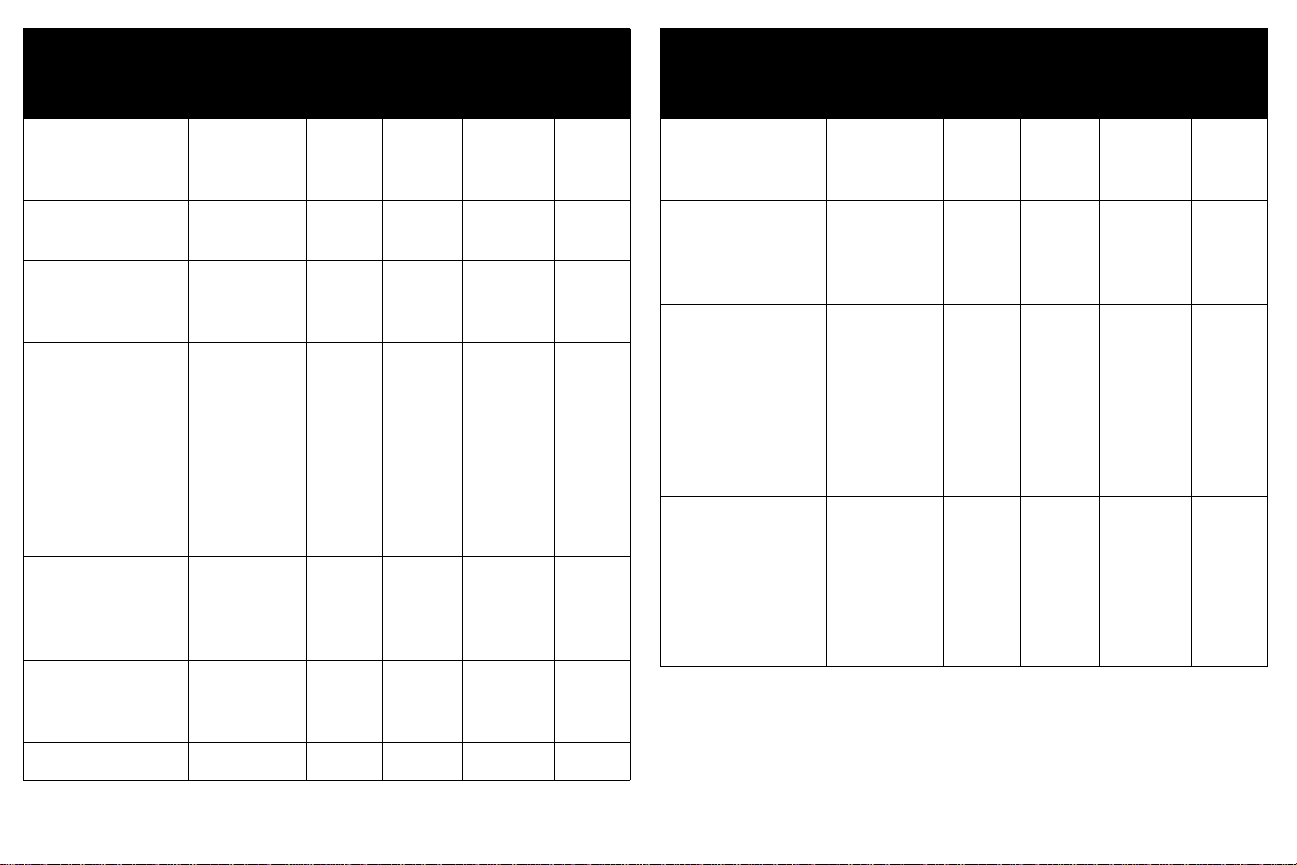
Funzione Comando Min Max
Val ore
predefinito
Var iazione
Funzione Comando Min Max
Val ore
predefinito
Var iazione
NND
0: disabilitato
1: abilitato
Ore totali di
utilizzo unità
Sovrascansione
0: disabilitata
1: abilitata
Impostazioni
predefinite
0: presentazione
1: fotografia
2: film
3: video
10: utente 1
11: utente 2
12: utente 3
Risparmio
energetico
0: disabilitato
1: abilitato
Alimentazione
0: disabilitata
1: abilitata
NND at RW 0 1 1
ONL at R 0 214748
3646
OVS at RW 0 1 0
PST at RW 0 12 c: 0
PSV at RW 0 1 0
PWR at RW 0 1 0
0
v: 3
Retroproiezione
0: disabilitata
1: abilitata
Azzeramento
fabbrica
0: non azzerato
1: azzerato
Nitidezza
5 = massima
nitidezza
6 = più nitido
7 = standard
8 = più tenue
9 = valore tenue
minimo
Ingresso
0: computer 1
1: computer 2
2: video 1
3: video 2
4: video 3
5: computer 3
REA at RW 0 1 0
RST at W 0 1 -1
SHP at RW 126 130 128 1
SRC at RW 0 5 0
Guadagno rosso RCG at RW 0 100 50 2
52
Page 53

Funzione Comando Min Max
Val ore
predefinito
Var iazione
Funzione Comando Min Max
Val ore
predefinito
Var iazione
Salvaschermo
0: 5 minuti
1: 10 minuti
2: 15 minuti
3: 20 minuti
4: 25 minuti
5: 30 minuti
Temperatura
colore
0: 9300 K
1: 6500 K
2: 7200 K
3: Utente
Tinta TNT at RW 114 142 128 1
Volume VOL at RW 0 32 16 1
Posizione verticale VPS at RW 0 predef.:
Standard video
0: Auto
1: NTSC
2: PAL
3: SECAM
SSV at RW 0 5 0 1
TMP at RW 0 3 2
autom. 1
valore
autom.
x 2
VSU at RW 0 3 0
Ricevitore a
infrarossi davanti
0: disabilitato
1: abilitato
Ricevitore a
infrarossi dietro
0: disabilitato
1: abilitato
Ricevitore a
infrarossi superiore
0: disabilitato
1: abilitato
Selezione
dimensioni PiP
0: disattivato
1: piccolo
2: medio
3: grande
Ingresso PiP
3: video 2
1: video 3
Posizione PiP
0: superiore
sinistro
1: superiore destro
2: inferiore sinistro
3: inferiore destro
10: utente
53
IRF at RW 0 1 1
IRR at RW 0 1 1
IRT at RW 0 1 1
PSS at RW 0 3 0
PIN at RW 3 4 3
PPO at RW 0 4 2
Page 54
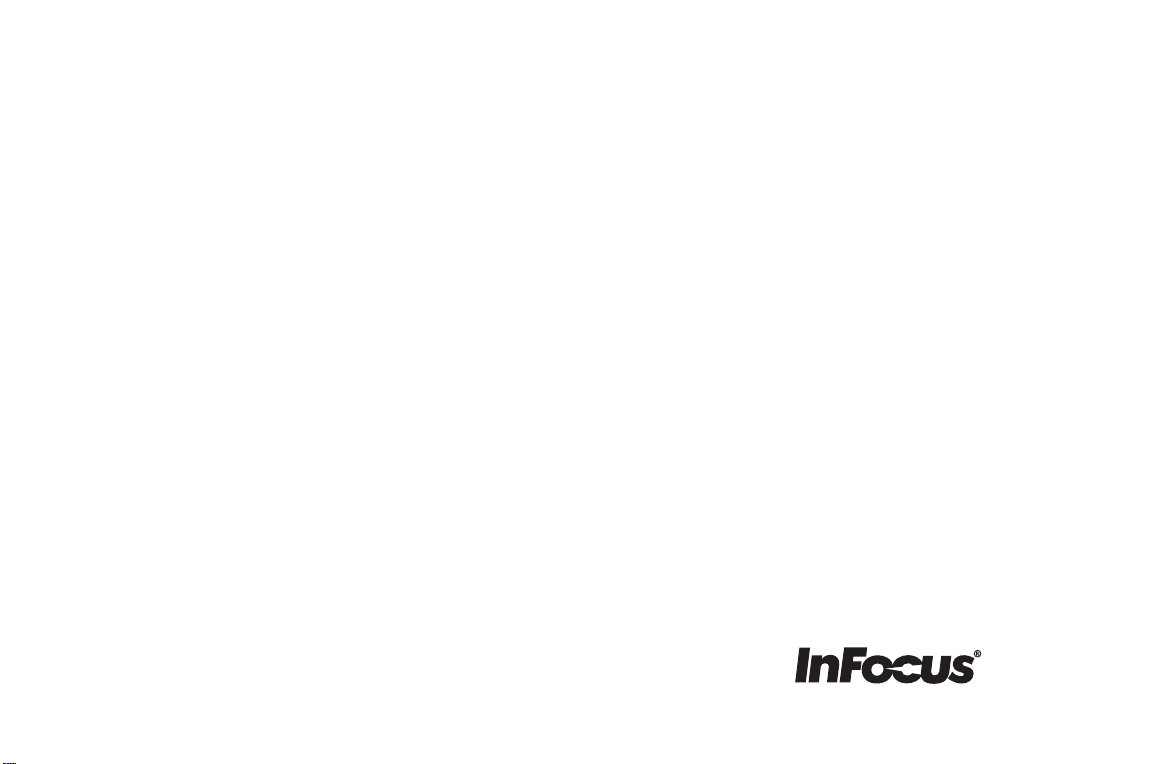
IF YOU NEED ASSISTANCE…
call InFocus Customer Ser vice directly at 1-800-799-9911.
SUPPORT IS FREE
between 6 a.m. and 6 p.m. PST,
Monday through Friday. Support is
available in Nor th America after
hours and weekends for a fee at
1-888-592-6800.
Or, send us an e-mail at
techsupport@infocus.com.
IN EUROPE,
call InFocus Customer Ser vice
directly at (+31) 20 579 2820.
Suppor t is free between 8 a.m. and
6 p.m. CET, Monday through Friday.
Suppor t is available in EMEA after
hours and weekends for a fee at
(+31) 20 579 2828.
Or, send us an e-mail at
emea.support@infocus.com.
IN ASIA,
call InFocus in Singapore
at (65) 6334-9005.
Many resources are available
on our website at www .infocus.com.
Here’s a sample:
•product registration at
www.infocus.com/register
•product data sheet at
www.infocus.com
• view optional accessories at
www.infocus.com
•technical specifications, an
interactive image size calculator,
laptop activation commands,
connector pin outs, command line
inter face (CLI) and a glossary at
www.infocus.com/service
• more information about
ProjectorNet software at
www.infocus.com/ProjectorNet
Page 55

®
LP
840/LP®850 INSTALLATION & INTEGRATION PROJECTOR.
InFocus Corporation
27700B SW Parkway Avenue
USER’S GUIDE
Wilsonville, Oregon 97070-9215
1-800-294-6400 •503-685-8888
Fax: 503-685-8887
http://www.infocus.com
In Europe:
InFocus International BV
Strawinskylaan 585
1077 XX Amsterdam
The Netherlands
Phone: +31 20 579 2000
Fax: +31 20 579 2999
In Asia:
238A Thomson Road
#18-01/04 Novena Square
Singapore 307684
Telephone: (65) 6334-9005
Fax: (65) 6333-4525
